Page 1
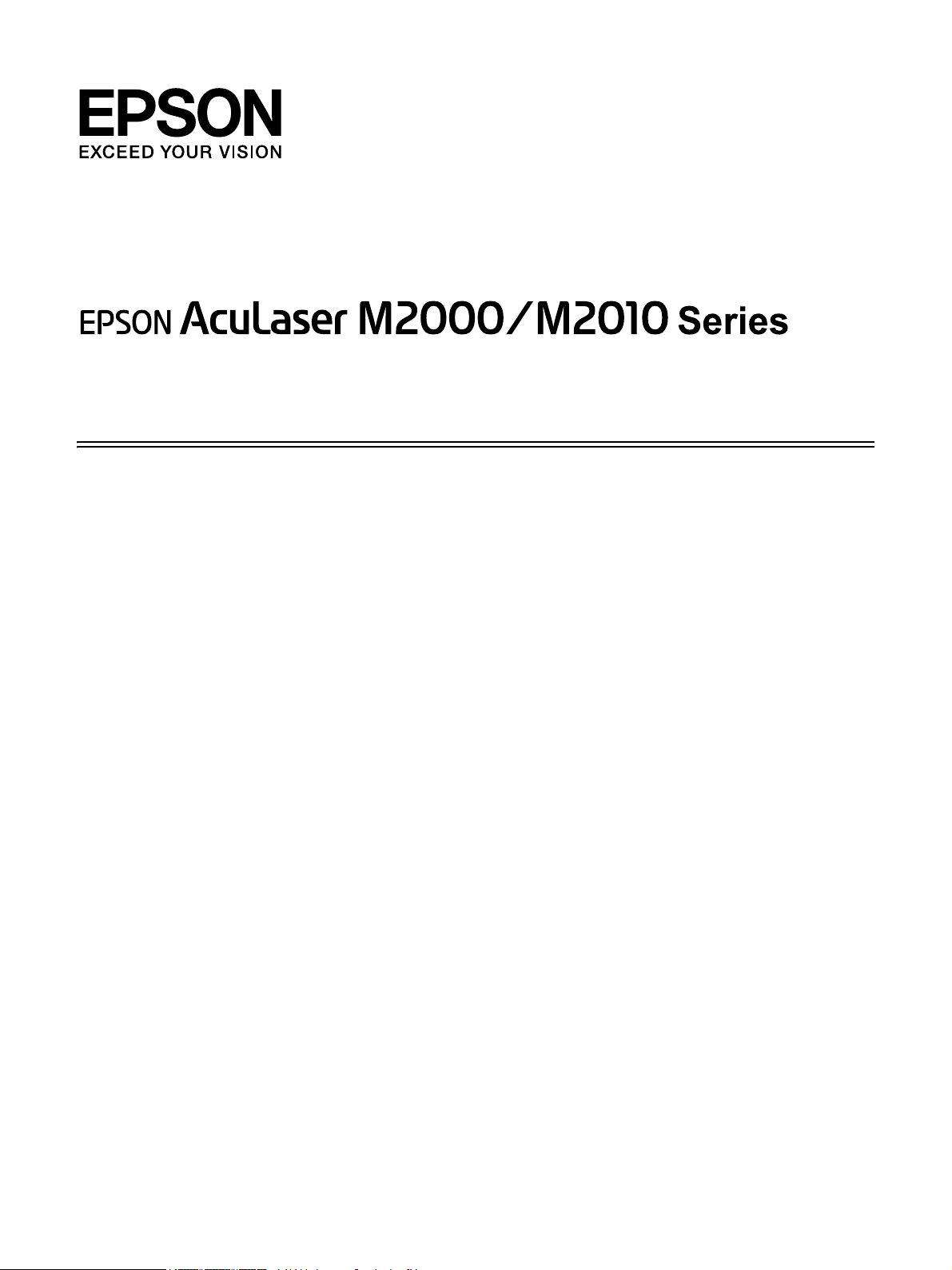
Uživatelská příručka
NPD3380-00
Page 2
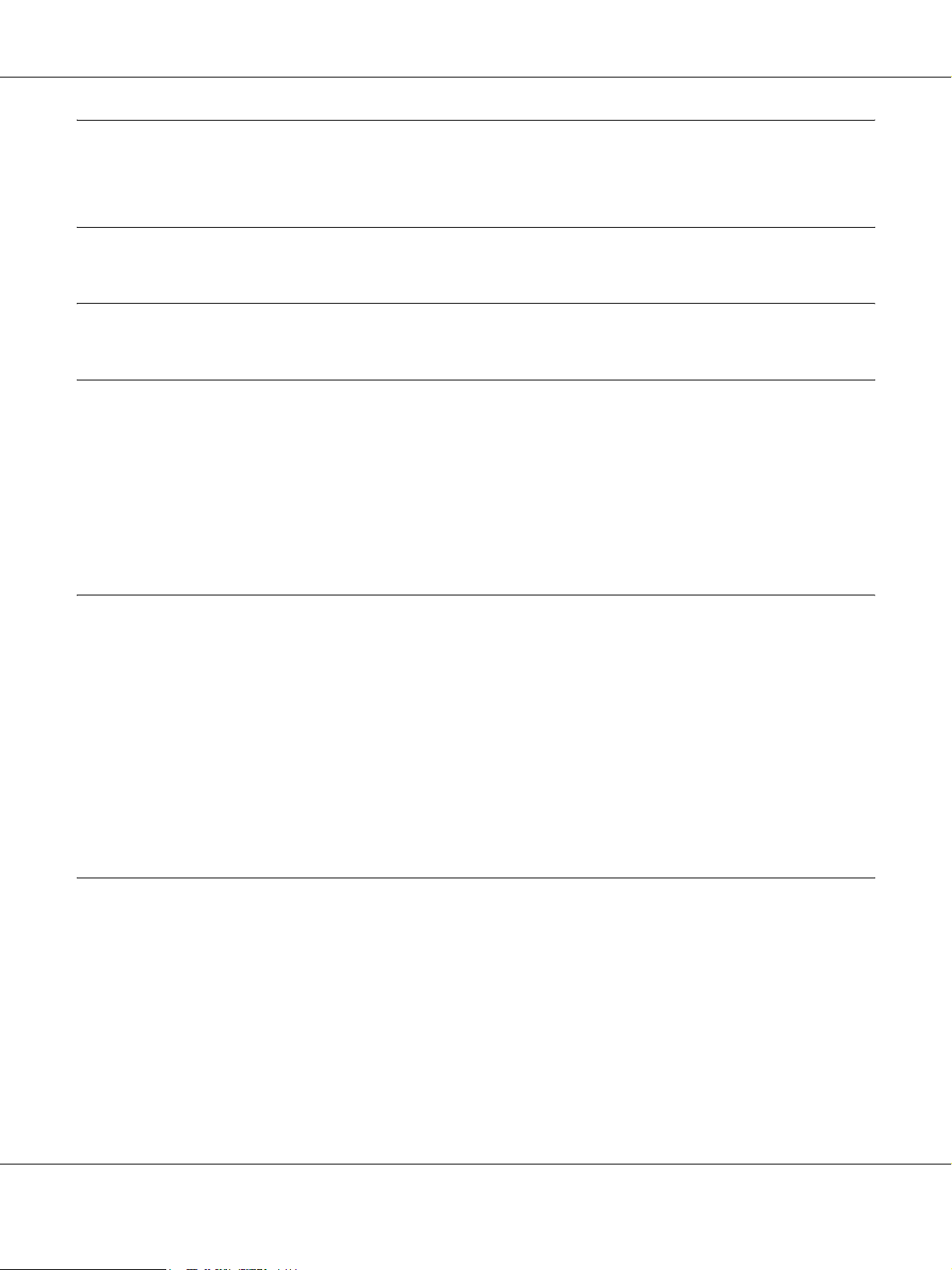
AcuLaser M2000/M2010 Series Uživatelská příručka
Obsah
Autorská práva a ochranné známky
Verze operačního systému
Bezpečnostní pokyny
Bezpečnost. . . . . . . . . . . . . . . . . . . . . . . . . . . . . . . . . . . . . . . . . . . . . . . . . . . . . . . . . . . . . . . . . . . . . . . 12
Varování, upozornění a poznámky. . . . . . . . . . . . . . . . . . . . . . . . . . . . . . . . . . . . . . . . . . . . . . . . 12
bezpečnostní pokyny . . . . . . . . . . . . . . . . . . . . . . . . . . . . . . . . . . . . . . . . . . . . . . . . . . . . . . . . . . 12
Důležité bezpečnostní pokyny . . . . . . . . . . . . . . . . . . . . . . . . . . . . . . . . . . . . . . . . . . . . . . . . . . . 14
Bezpečnostní informace . . . . . . . . . . . . . . . . . . . . . . . . . . . . . . . . . . . . . . . . . . . . . . . . . . . . . . . . 16
Upozornění při zapínání a vypínání . . . . . . . . . . . . . . . . . . . . . . . . . . . . . . . . . . . . . . . . . . . . . . . 17
Kapitola 1 Seznámení s tiskárnou
Kde hledat informace . . . . . . . . . . . . . . . . . . . . . . . . . . . . . . . . . . . . . . . . . . . . . . . . . . . . . . . . . . . . . . 18
Součásti tiskárny . . . . . . . . . . . . . . . . . . . . . . . . . . . . . . . . . . . . . . . . . . . . . . . . . . . . . . . . . . . . . . . . . . 19
Čelní pohled . . . . . . . . . . . . . . . . . . . . . . . . . . . . . . . . . . . . . . . . . . . . . . . . . . . . . . . . . . . . . . . . . 19
Zadní pohled . . . . . . . . . . . . . . . . . . . . . . . . . . . . . . . . . . . . . . . . . . . . . . . . . . . . . . . . . . . . . . . . . 19
Vnitřek tiskárny . . . . . . . . . . . . . . . . . . . . . . . . . . . . . . . . . . . . . . . . . . . . . . . . . . . . . . . . . . . . . . 21
ovládací panel . . . . . . . . . . . . . . . . . . . . . . . . . . . . . . . . . . . . . . . . . . . . . . . . . . . . . . . . . . . . . . . . 22
Doplňky a spotřební materiál . . . . . . . . . . . . . . . . . . . . . . . . . . . . . . . . . . . . . . . . . . . . . . . . . . . . . . . . 23
Volitelné příslušenství . . . . . . . . . . . . . . . . . . . . . . . . . . . . . . . . . . . . . . . . . . . . . . . . . . . . . . . . . 23
Spotřební materiál. . . . . . . . . . . . . . . . . . . . . . . . . . . . . . . . . . . . . . . . . . . . . . . . . . . . . . . . . . . . . 23
Kapitola 2 Tiskové úlohy
Zakládání papíru do tiskárny. . . . . . . . . . . . . . . . . . . . . . . . . . . . . . . . . . . . . . . . . . . . . . . . . . . . . . . . . 25
Víceúčelový zásobník. . . . . . . . . . . . . . . . . . . . . . . . . . . . . . . . . . . . . . . . . . . . . . . . . . . . . . . . . . 25
Dolní jednotka s kazetou na papír . . . . . . . . . . . . . . . . . . . . . . . . . . . . . . . . . . . . . . . . . . . . . . . . 27
Výběr a používání tiskového média . . . . . . . . . . . . . . . . . . . . . . . . . . . . . . . . . . . . . . . . . . . . . . . . . . . 30
Štítky. . . . . . . . . . . . . . . . . . . . . . . . . . . . . . . . . . . . . . . . . . . . . . . . . . . . . . . . . . . . . . . . . . . . . . . 30
Obálky. . . . . . . . . . . . . . . . . . . . . . . . . . . . . . . . . . . . . . . . . . . . . . . . . . . . . . . . . . . . . . . . . . . . . . 31
Silný papír. . . . . . . . . . . . . . . . . . . . . . . . . . . . . . . . . . . . . . . . . . . . . . . . . . . . . . . . . . . . . . . . . . . 32
Polosilný papír . . . . . . . . . . . . . . . . . . . . . . . . . . . . . . . . . . . . . . . . . . . . . . . . . . . . . . . . . . . . . . . 32
Fólie . . . . . . . . . . . . . . . . . . . . . . . . . . . . . . . . . . . . . . . . . . . . . . . . . . . . . . . . . . . . . . . . . . . . . . . 32
Obsah 2
Page 3

AcuLaser M2000/M2010 Series Uživatelská příručka
Papír vlastního formátu. . . . . . . . . . . . . . . . . . . . . . . . . . . . . . . . . . . . . . . . . . . . . . . . . . . . . . . . . 33
Zrušení tiskové úlohy . . . . . . . . . . . . . . . . . . . . . . . . . . . . . . . . . . . . . . . . . . . . . . . . . . . . . . . . . . . . . . 34
Z tiskárny . . . . . . . . . . . . . . . . . . . . . . . . . . . . . . . . . . . . . . . . . . . . . . . . . . . . . . . . . . . . . . . . . . . 34
Z počítače . . . . . . . . . . . . . . . . . . . . . . . . . . . . . . . . . . . . . . . . . . . . . . . . . . . . . . . . . . . . . . . . . . . 35
Nastavení kvality tisku . . . . . . . . . . . . . . . . . . . . . . . . . . . . . . . . . . . . . . . . . . . . . . . . . . . . . . . . . . . . . 35
Použití nastavení Automatické . . . . . . . . . . . . . . . . . . . . . . . . . . . . . . . . . . . . . . . . . . . . . . . . . . . 36
Použití nastavení Upřesnit . . . . . . . . . . . . . . . . . . . . . . . . . . . . . . . . . . . . . . . . . . . . . . . . . . . . . . 37
Úprava nastavení tisku . . . . . . . . . . . . . . . . . . . . . . . . . . . . . . . . . . . . . . . . . . . . . . . . . . . . . . . . . 39
režim Úspora toneru . . . . . . . . . . . . . . . . . . . . . . . . . . . . . . . . . . . . . . . . . . . . . . . . . . . . . . . . . . . 41
Nastavení Upřesnit rozvržení . . . . . . . . . . . . . . . . . . . . . . . . . . . . . . . . . . . . . . . . . . . . . . . . . . . . . . . . 42
Oboustranný tisk. . . . . . . . . . . . . . . . . . . . . . . . . . . . . . . . . . . . . . . . . . . . . . . . . . . . . . . . . . . . . . 42
Úprava rozvržení tisku . . . . . . . . . . . . . . . . . . . . . . . . . . . . . . . . . . . . . . . . . . . . . . . . . . . . . . . . . 43
Úprava formátu výtisků . . . . . . . . . . . . . . . . . . . . . . . . . . . . . . . . . . . . . . . . . . . . . . . . . . . . . . . . 45
Tisk vodoznaků. . . . . . . . . . . . . . . . . . . . . . . . . . . . . . . . . . . . . . . . . . . . . . . . . . . . . . . . . . . . . . . 47
Tisk záhlaví a zápatí . . . . . . . . . . . . . . . . . . . . . . . . . . . . . . . . . . . . . . . . . . . . . . . . . . . . . . . . . . . 51
Tisk s formulářem. . . . . . . . . . . . . . . . . . . . . . . . . . . . . . . . . . . . . . . . . . . . . . . . . . . . . . . . . . . . . 53
Tisk webových stránek přizpůsobených velikosti papíru . . . . . . . . . . . . . . . . . . . . . . . . . . . . . . . . . . . 56
Kapitola 3 Instalace doplňků
Volitelná jednotka s kazetou na papír . . . . . . . . . . . . . . . . . . . . . . . . . . . . . . . . . . . . . . . . . . . . . . . . . . 57
Pokyny k manipulaci . . . . . . . . . . . . . . . . . . . . . . . . . . . . . . . . . . . . . . . . . . . . . . . . . . . . . . . . . . 57
Instalace volitelné kazetové jednotky na papír. . . . . . . . . . . . . . . . . . . . . . . . . . . . . . . . . . . . . . . 57
Odebrání volitelné kazetové jednotky na papír . . . . . . . . . . . . . . . . . . . . . . . . . . . . . . . . . . . . . . 61
Paměťový modul . . . . . . . . . . . . . . . . . . . . . . . . . . . . . . . . . . . . . . . . . . . . . . . . . . . . . . . . . . . . . . . . . . 61
Instalace paměťového modulu . . . . . . . . . . . . . . . . . . . . . . . . . . . . . . . . . . . . . . . . . . . . . . . . . . . 61
Vyjmutí paměťového modulu. . . . . . . . . . . . . . . . . . . . . . . . . . . . . . . . . . . . . . . . . . . . . . . . . . . . 65
Kapitola 4 Výměna spotřebního materiálu
Bezpečnostní opatření během výměny . . . . . . . . . . . . . . . . . . . . . . . . . . . . . . . . . . . . . . . . . . . . . . . . . 66
Bezpečnostní opatření pro výměnu tonerové kazety. . . . . . . . . . . . . . . . . . . . . . . . . . . . . . . . . . . . . . . 66
Kapitola 5 Čištění a přeprava tiskárny
Čištění tiskárny . . . . . . . . . . . . . . . . . . . . . . . . . . . . . . . . . . . . . . . . . . . . . . . . . . . . . . . . . . . . . . . . . . . 69
Čištění podávacího válce . . . . . . . . . . . . . . . . . . . . . . . . . . . . . . . . . . . . . . . . . . . . . . . . . . . . . . . 69
Čištění vnitřku tiskárny. . . . . . . . . . . . . . . . . . . . . . . . . . . . . . . . . . . . . . . . . . . . . . . . . . . . . . . . . 71
Přeprava tiskárny. . . . . . . . . . . . . . . . . . . . . . . . . . . . . . . . . . . . . . . . . . . . . . . . . . . . . . . . . . . . . . . . . . 75
Umístění tiskárny . . . . . . . . . . . . . . . . . . . . . . . . . . . . . . . . . . . . . . . . . . . . . . . . . . . . . . . . . . . . . 75
Dlouhé vzdálenosti . . . . . . . . . . . . . . . . . . . . . . . . . . . . . . . . . . . . . . . . . . . . . . . . . . . . . . . . . . . . 76
Krátké vzdálenosti . . . . . . . . . . . . . . . . . . . . . . . . . . . . . . . . . . . . . . . . . . . . . . . . . . . . . . . . . . . . 77
Obsah 3
Page 4
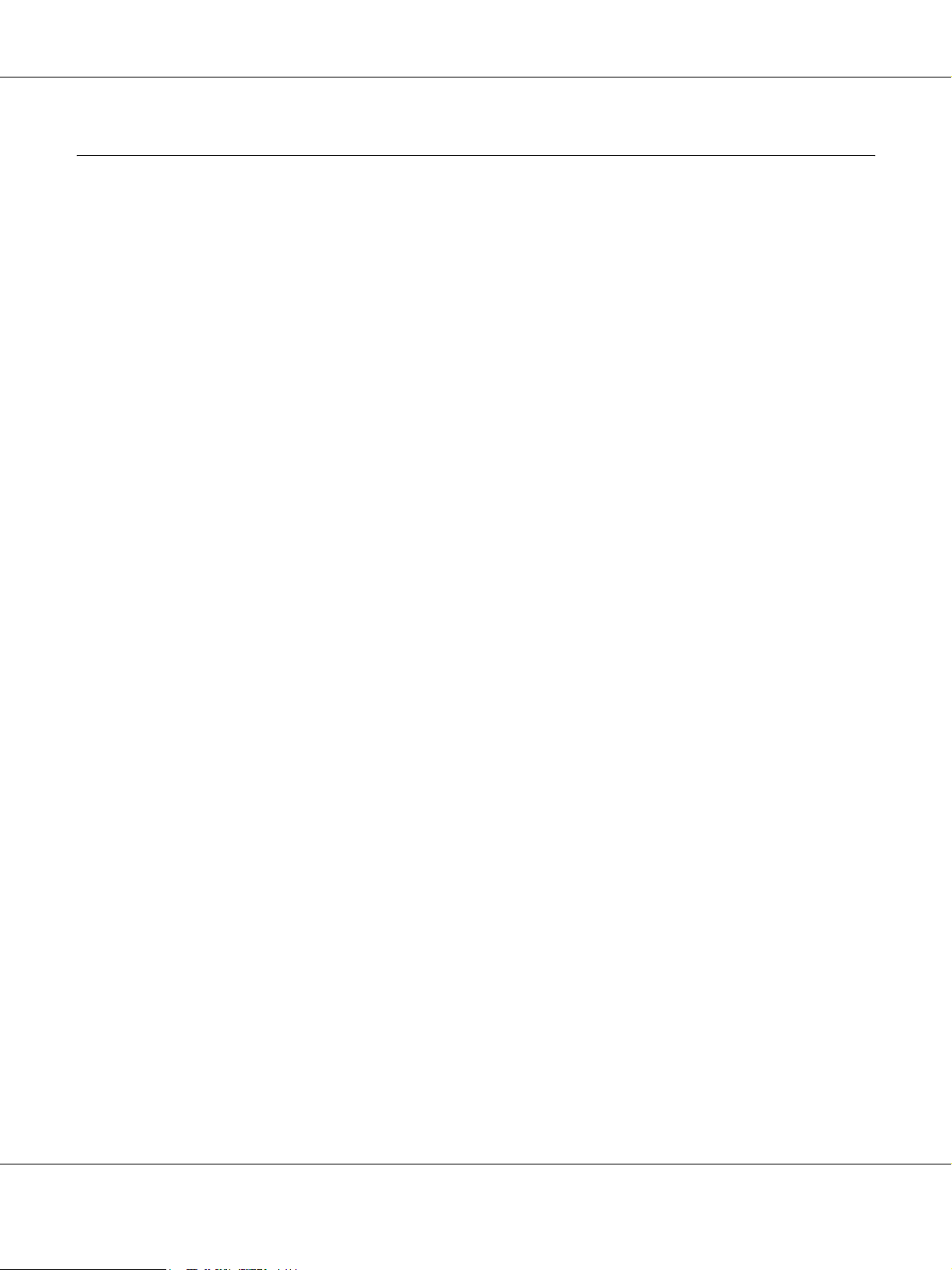
AcuLaser M2000/M2010 Series Uživatelská příručka
Kapitola 6 Řešení problémů
Odstranění uvíznutého papíru . . . . . . . . . . . . . . . . . . . . . . . . . . . . . . . . . . . . . . . . . . . . . . . . . . . . . . . . 78
Pokyny k odstranění uvíznutého papíru . . . . . . . . . . . . . . . . . . . . . . . . . . . . . . . . . . . . . . . . . . . . 78
Uvíznutí papíru okolo standardní dolní kazety. . . . . . . . . . . . . . . . . . . . . . . . . . . . . . . . . . . . . . . 79
Uvíznutí papíru okolo kazetové jednotky na 250 listů papíru . . . . . . . . . . . . . . . . . . . . . . . . . . . 79
Uvíznutí papíru v kazetové jednotce na 250 listů papíru . . . . . . . . . . . . . . . . . . . . . . . . . . . . . . . 80
Uvíznutí papíru uvnitř tiskárny. . . . . . . . . . . . . . . . . . . . . . . . . . . . . . . . . . . . . . . . . . . . . . . . . . . 81
Uvíznutí papíru okolo víceúčelového zásobníku . . . . . . . . . . . . . . . . . . . . . . . . . . . . . . . . . . . . . 85
Uvíznutí papíru okolo zadního krytu . . . . . . . . . . . . . . . . . . . . . . . . . . . . . . . . . . . . . . . . . . . . . . 89
Uvíznutí papíru okolo zásobníku DM . . . . . . . . . . . . . . . . . . . . . . . . . . . . . . . . . . . . . . . . . . . . . 90
Tisk stavové stránky . . . . . . . . . . . . . . . . . . . . . . . . . . . . . . . . . . . . . . . . . . . . . . . . . . . . . . . . . . . . . . . 92
Provozní potíže . . . . . . . . . . . . . . . . . . . . . . . . . . . . . . . . . . . . . . . . . . . . . . . . . . . . . . . . . . . . . . . . . . . 92
Indikátor Připraveno se nerozsvítí . . . . . . . . . . . . . . . . . . . . . . . . . . . . . . . . . . . . . . . . . . . . . . . . 92
Tiskárna netiskne (indikátor Připraveno/nesvítí) . . . . . . . . . . . . . . . . . . . . . . . . . . . . . . . . . . . . . 92
Indikátor Připraveno svítí, ale nic se netiskne . . . . . . . . . . . . . . . . . . . . . . . . . . . . . . . . . . . . . . . 92
Doplněk není dostupný. . . . . . . . . . . . . . . . . . . . . . . . . . . . . . . . . . . . . . . . . . . . . . . . . . . . . . . . . 93
Zbývající životnost tiskových kazet se neaktualizuje (jen pro uživatele systému Windows) . . . 93
Potíže s výtisky . . . . . . . . . . . . . . . . . . . . . . . . . . . . . . . . . . . . . . . . . . . . . . . . . . . . . . . . . . . . . . . . . . . 94
Nelze vytisknout písmo . . . . . . . . . . . . . . . . . . . . . . . . . . . . . . . . . . . . . . . . . . . . . . . . . . . . . . . . 94
Výtisk je zdeformovaný . . . . . . . . . . . . . . . . . . . . . . . . . . . . . . . . . . . . . . . . . . . . . . . . . . . . . . . . 94
Tisk je nesprávně umístěn . . . . . . . . . . . . . . . . . . . . . . . . . . . . . . . . . . . . . . . . . . . . . . . . . . . . . . 94
Grafika se nevytiskne správně . . . . . . . . . . . . . . . . . . . . . . . . . . . . . . . . . . . . . . . . . . . . . . . . . . . 95
Problémy s kvalitou tisku . . . . . . . . . . . . . . . . . . . . . . . . . . . . . . . . . . . . . . . . . . . . . . . . . . . . . . . . . . . 95
Pozadí je tmavé nebo špinavé. . . . . . . . . . . . . . . . . . . . . . . . . . . . . . . . . . . . . . . . . . . . . . . . . . . . 95
Na výtisku se objevují bílé tečky . . . . . . . . . . . . . . . . . . . . . . . . . . . . . . . . . . . . . . . . . . . . . . . . . 95
Nestejnoměrná kvalita tisku nebo nestejnoměrný tón . . . . . . . . . . . . . . . . . . . . . . . . . . . . . . . . . 96
Na výtisku se objevují svislé čáry . . . . . . . . . . . . . . . . . . . . . . . . . . . . . . . . . . . . . . . . . . . . . . . . 96
Toner se rozmazává . . . . . . . . . . . . . . . . . . . . . . . . . . . . . . . . . . . . . . . . . . . . . . . . . . . . . . . . . . . 96
Na výtisku chybí určité části obrazu. . . . . . . . . . . . . . . . . . . . . . . . . . . . . . . . . . . . . . . . . . . . . . . 96
Z tiskárny vychází prázdné stránky . . . . . . . . . . . . . . . . . . . . . . . . . . . . . . . . . . . . . . . . . . . . . . . 97
Vytištěný obraz je světlý nebo nevýrazný . . . . . . . . . . . . . . . . . . . . . . . . . . . . . . . . . . . . . . . . . . 97
Nepotištěná strana stránky je špinavá. . . . . . . . . . . . . . . . . . . . . . . . . . . . . . . . . . . . . . . . . . . . . . 98
Snížená kvalita tisku. . . . . . . . . . . . . . . . . . . . . . . . . . . . . . . . . . . . . . . . . . . . . . . . . . . . . . . . . . . 98
Potíže s pamětí. . . . . . . . . . . . . . . . . . . . . . . . . . . . . . . . . . . . . . . . . . . . . . . . . . . . . . . . . . . . . . .
Nedostatek paměti pro aktuální úlohu . . . . . . . . . . . . . . . . . . . . . . . . . . . . . . . . . . . . . . . . . . . . . 98
Pro vytištění všech kopií není dostatek paměti. . . . . . . . . . . . . . . . . . . . . . . . . . . . . . . . . . . . . . . 98
Potíže při manipulaci s papírem . . . . . . . . . . . . . . . . . . . . . . . . . . . . . . . . . . . . . . . . . . . . . . . . . . . . . . 99
Papír se nepodává správně . . . . . . . . . . . . . . . . . . . . . . . . . . . . . . . . . . . . . . . . . . . . . . . . . . . . . . 99
Problémy s doplňky. . . . . . . . . . . . . . . . . . . . . . . . . . . . . . . . . . . . . . . . . . . . . . . . . . . . . . . . . . . . . . . 100
Uvíznutí (při podání) při použití doplňkové kazety na papír . . . . . . . . . . . . . . . . . . . . . . . . . . . 100
Nainstalovaný doplněk nelze použít. . . . . . . . . . . . . . . . . . . . . . . . . . . . . . . . . . . . . . . . . . . . . . 100
Řešení problémů s rozhraním USB. . . . . . . . . . . . . . . . . . . . . . . . . . . . . . . . . . . . . . . . . . . . . . . . . . . 101
. . . . . 98
Obsah 4
Page 5
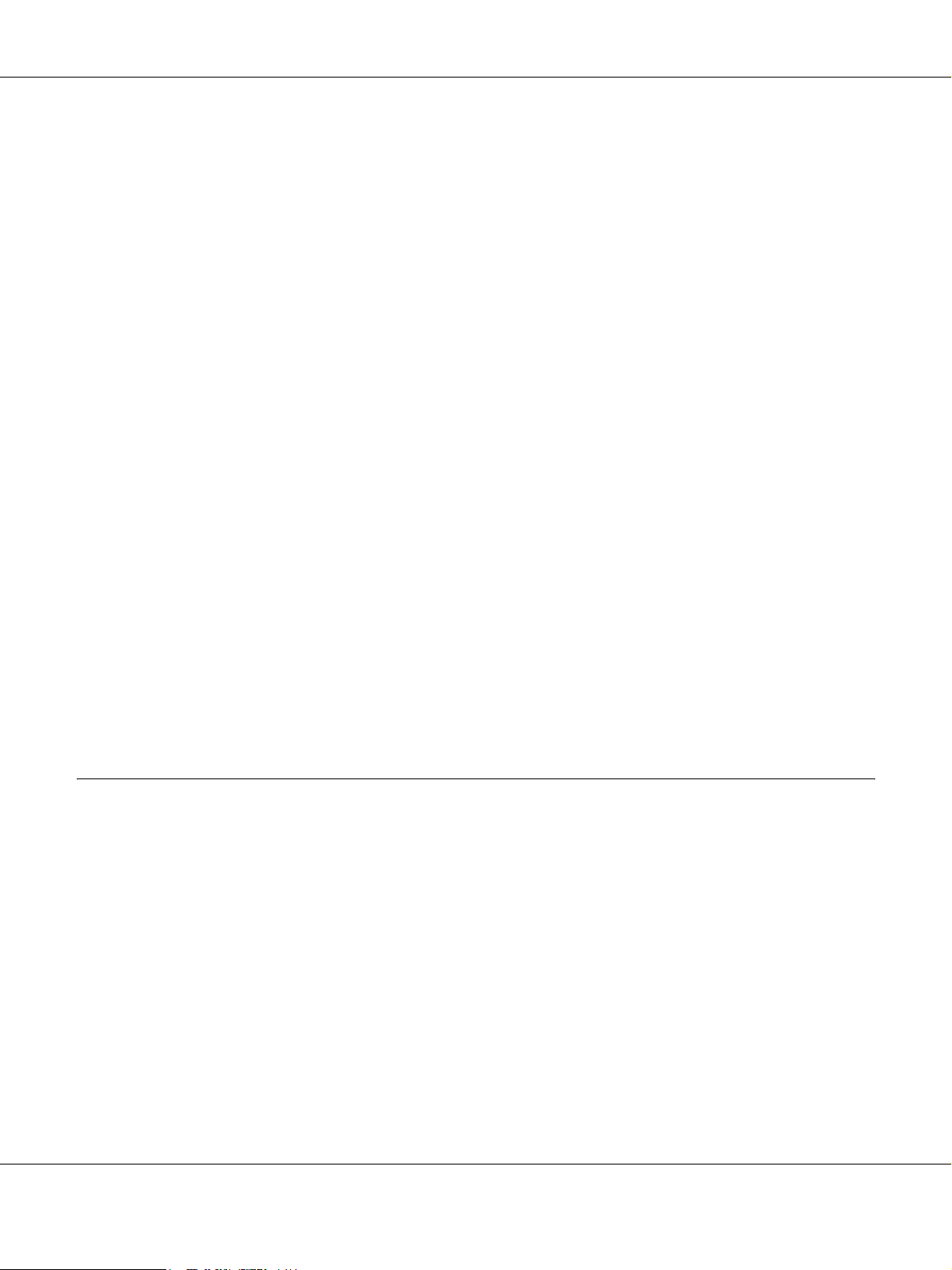
AcuLaser M2000/M2010 Series Uživatelská příručka
Připojení USB. . . . . . . . . . . . . . . . . . . . . . . . . . . . . . . . . . . . . . . . . . . . . . . . . . . . . . . . . . . . . . . 101
Operační systém Windows . . . . . . . . . . . . . . . . . . . . . . . . . . . . . . . . . . . . . . . . . . . . . . . . . . . . . 101
Instalace softwaru tiskárny . . . . . . . . . . . . . . . . . . . . . . . . . . . . . . . . . . . . . . . . . . . . . . . . . . . . . 101
Problémy se síťovým připojením (pouze pro model DN). . . . . . . . . . . . . . . . . . . . . . . . . . . . . . . . . . 102
Nelze nainstalovat software nebo ovladače . . . . . . . . . . . . . . . . . . . . . . . . . . . . . . . . . . . . . . . . 102
Sdílená tiskárna není přístupná. . . . . . . . . . . . . . . . . . . . . . . . . . . . . . . . . . . . . . . . . . . . . . . . . . 102
Stavové a chybové kontrolky . . . . . . . . . . . . . . . . . . . . . . . . . . . . . . . . . . . . . . . . . . . . . . . . . . . . . . . 103
Zrušení tisku . . . . . . . . . . . . . . . . . . . . . . . . . . . . . . . . . . . . . . . . . . . . . . . . . . . . . . . . . . . . . . . . . . . . 109
Problémy s tiskem s modulem PostScript 3 . . . . . . . . . . . . . . . . . . . . . . . . . . . . . . . . . . . . . . . . . . . . 110
Tiskárna netiskne správně v režimu PostScript . . . . . . . . . . . . . . . . . . . . . . . . . . . . . . . . . . . . . 110
Tiskárna netiskne . . . . . . . . . . . . . . . . . . . . . . . . . . . . . . . . . . . . . . . . . . . . . . . . . . . . . . . . . . . . 110
Požadovaný ovladač tiskárny nebo tiskárna se neobjeví v nástroji Nástroj pro instalaci
tiskárny (systém Mac OS 10.3.x a 10.4x) nebo Tiskové středisko
(systém Mac OS 10.2) . . . . . . . . . . . . . . . . . . . . . . . . . . . . . . . . . . . . . . . . . . . . . . . . . . . . . . 111
Písmo na výtisku se liší od písma na obrazovce. . . . . . . . . . . . . . . . . . . . . . . . . . . . . . . . . . . . . 111
Písma tiskárny nelze nainstalovat. . . . . . . . . . . . . . . . . . . . . . . . . . . . . . . . . . . . . . . . . . . . . . . . 111
Okraje textů nebo obrázků nejsou rovné . . . . . . . . . . . . . . . . . . . . . . . . . . . . . . . . . . . . . . . . . . 111
Tiskárna netiskne přes rozhraní USB jako obvykle . . . . . . . . . . . . . . . . . . . . . . . . . . . . . . . . . . 112
Tiskárna přes síťové rozhraní netiskne jako obvykle (pouze pro model DN) . . . . . . . . . . . . . . 112
Došlo k neznámé chybě (jen počítače Macintosh) . . . . . . . . . . . . . . . . . . . . . . . . . . . . . . . . . . . 113
Problémy s tiskem s modulem PCL6/PCL5 . . . . . . . . . . . . . . . . . . . . . . . . . . . . . . . . . . . . . . . . . . . . 113
Tiskárna netiskne . . . . . . . . . . . . . . . . . . . . . . . . . . . . . . . . . . . . . . . . . . . . . . . . . . . . . . . . . . . . 113
Tiskárna netiskne správně v režimu PCL . . . . . . . . . . . . . . . . . . . . . . . . . . . . . . . . . . . . . . . . . . 113
Tiskárna nespustí ruční oboustranný tisk (pouze PCL6) . . . . . . . . . . . . . . . . . . . . . . . . . . . . . . 114
Písmo na výtisku se liší od písma na obrazovce. . . . . . . . . . . . . . . . . . . . . . . . . . . . . . . . . . . . . 114
Okraje textů nebo obrázků nejsou rovné . . . . . . . . . . . . . . . . . . . . . . . . . . . . . . . . . . . . . . . . . . 114
Kapitola 7 Informace o softwaru tiskárny v systému Windows
Použití ovladače tiskárny . . . . . . . . . . . . . . . . . . . . . . . . . . . . . . . . . . . . . . . . . . . . . . . . . . . . . . . . . . 115
Spuštění ovladače tiskárny . . . . . . . . . . . . . . . . . . . . . . . . . . . . . . . . . . . . . . . . . . . . . . . . . . . . . 115
Tisk stavové stránky . . . . . . . . . . . . . . . . . . . . . . . . . . . . . . . . . . . . . . . . . . . . . . . . . . . . . . . . . . 116
Změna nastavení tiskárny . . . . . . . . . . . . . . . . . . . . . . . . . . . . . . . . . . . . . . . . . . . . . . . . . . . . . . 116
Používání položek Rozšířená nastavení . . . . . . . . . . . . . . . . . . . . . . . . . . . . . . . . . . . . . . . . . . . 116
Používání položek Volitelná nastavení. . . . . . . . . . . . . . . . . . . . . . . . . . . . . . . . . . . . . . . . . . . . 116
Zobrazení informací o spotřebním materiálu . . . . . . . . . . . . . . . . . . . . . . . . . . . . . . . . . . . . . . . 117
Objednání spotřebního materiálu . . . . . . . . . . . . . . . . . . . . . . . . . . . . . . . . . . . . . . . . . . . . . . . . 117
Použití aplikace EPSON Status Monitor. . . . . . . . . . . . . . . . . . . . . . . . . . . . . . . . . . . . . . . . . . . . . . . 117
Instalace aplikace EPSON Status Monitor . . . . . . . . . . . . . . . . . . . . . . . . . . . . . . . . . . . . . . . . . 117
Spuštění aplikace EPSON Status Monitor . . . . . . . . . . . . . . . . . . . . . . . . . . . . . . . . . . . . . . . . . 119
Podrobné informace o stavu . . . . . . . . . . . . . . . . . . . . . . . . . . . . . . . . . . . . . . . . . . . . . . . . . . . . 120
Informace o spotřebním materiálu . . . . . . . . . . . . . . . . . . . . . . . . . . . . . . . . . . . . . . . . . . . . . . . 121
Informace o úloze . . . . . . . . . . . . . . . . . . . . . . . . . . . . . . . . . . . . . . . . . . . . . . . . . . . . . . . . . . . . 122
Obsah 5
Page 6
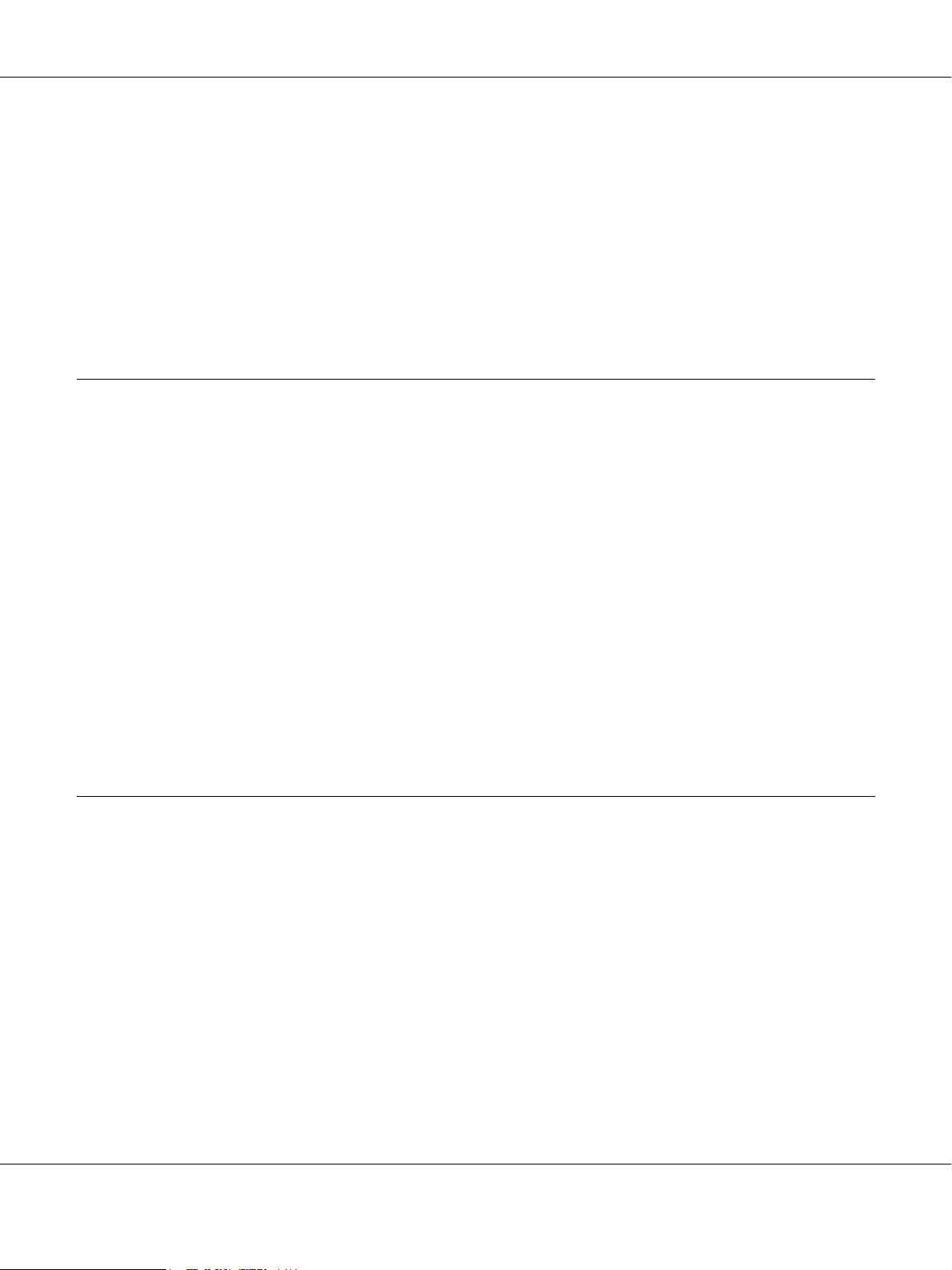
AcuLaser M2000/M2010 Series Uživatelská příručka
Nastavení oznamování . . . . . . . . . . . . . . . . . . . . . . . . . . . . . . . . . . . . . . . . . . . . . . . . . . . . . . . . 124
Objednat online. . . . . . . . . . . . . . . . . . . . . . . . . . . . . . . . . . . . . . . . . . . . . . . . . . . . . . . . . . . . . . 125
Odinstalace softwaru tiskárny . . . . . . . . . . . . . . . . . . . . . . . . . . . . . . . . . . . . . . . . . . . . . . . . . . . . . . . 126
Sdílení tiskárny v síti. . . . . . . . . . . . . . . . . . . . . . . . . . . . . . . . . . . . . . . . . . . . . . . . . . . . . . . . . . . . . . 128
Sdílení tiskárny . . . . . . . . . . . . . . . . . . . . . . . . . . . . . . . . . . . . . . . . . . . . . . . . . . . . . . . . . . . . . . 128
Použití dalšího ovladače . . . . . . . . . . . . . . . . . . . . . . . . . . . . . . . . . . . . . . . . . . . . . . . . . . . . . . . 128
Nastavení klientů . . . . . . . . . . . . . . . . . . . . . . . . . . . . . . . . . . . . . . . . . . . . . . . . . . . . . . . . . . . . 132
Instalace ovladače tiskárny z disku CD-ROM . . . . . . . . . . . . . . . . . . . . . . . . . . . . . . . . . . . . . . 135
Kapitola 8 Informace o softwaru tiskárny pro Macintosh
Použití ovladače tiskárny. . . . . . . . . . . . . . . . . . . . . . . . . . . . . . . . . . . . . . . . . . . . . . . . . . . . . . . . . . . 137
Spuštění ovladače tiskárny . . . . . . . . . . . . . . . . . . . . . . . . . . . . . . . . . . . . . . . . . . . . . . . . . . . . . 137
Změna nastavení tiskárny . . . . . . . . . . . . . . . . . . . . . . . . . . . . . . . . . . . . . . . . . . . . . . . . . . . . . . 137
Používání položek Rozšířená nastavení . . . . . . . . . . . . . . . . . . . . . . . . . . . . . . . . . . . . . . . . . . . 138
Použití aplikace EPSON Status Monitor. . . . . . . . . . . . . . . . . . . . . . . . . . . . . . . . . . . . . . . . . . . . . . . 138
Spuštění aplikace EPSON Status Monitor . . . . . . . . . . . . . . . . . . . . . . . . . . . . . . . . . . . . . . . . . 138
Podrobné informace o stavu . . . . . . . . . . . . . . . . . . . . . . . . . . . . . . . . . . . . . . . . . . . . . . . . . . . . 139
Informace o spotřebním materiálu . . . . . . . . . . . . . . . . . . . . . . . . . . . . . . . . . . . . . . . . . . . . . . . 140
Informace o úloze . . . . . . . . . . . . . . . . . . . . . . . . . . . . . . . . . . . . . . . . . . . . . . . . . . . . . . . . . . . 140
Nastavení oznamování . . . . . . . . . . . . . . . . . . . . . . . . . . . . . . . . . . . . . . . . . . . . . . . . . . . . . . . . 141
Odinstalace softwaru tiskárny . . . . . . . . . . . . . . . . . . . . . . . . . . . . . . . . . . . . . . . . . . . . . . . . . . . . . . . 142
Systém Mac OS X . . . . . . . . . . . . . . . . . . . . . . . . . . . . . . . . . . . . . . . . . . . . . . . . . . . . . . . . . . . 142
Sdílení tiskárny v síti. . . . . . . . . . . . . . . . . . . . . . . . . . . . . . . . . . . . . . . . . . . . . . . . . . . . . . . . . . . . . . 143
Sdílení tiskárny . . . . . . . . . . . . . . . . . . . . . . . . . . . . . . . . . . . . . . . . . . . . . . . . . . . . . . . . . . . . . . 143
Systém Mac OS X . . . . . . . . . . . . . . . . . . . . . . . . . . . . . . . . . . . . . . . . . . . . . . . . . . . . . . . . . . . 143
Kapitola 9 O postskriptového ovladači tiskárny
Požadavky na systém. . . . . . . . . . . . . . . . . . . . . . . . . . . . . . . . . . . . . . . . . . . . . . . . . . . . . . . . . . . . . . 144
Požadavky na hardware tiskárny . . . . . . . . . . . . . . . . . . . . . . . . . . . . . . . . . . . . . . . . . . . . . . . . 144
Požadavky na systém počítače . . . . . . . . . . . . . . . . . . . . . . . . . . . . . . . . . . . . . . . . . . . . . . . . . . 144
Používání postskriptového ovladače tiskárny v systémech Windows . . . . . . . . . . . . . . . . . . . . . . . . 145
Instalace ovladače tiskárny PostScript pro paralelní rozhraní (pouze pro model D) . . . . . . . . . 145
Instalace postskriptového ovladače tiskárny pro rozhraní USB. . . . . . . . . . . . . . . . . . . . . . . . . 146
Instalace postskriptového ovladače tiskárny pro síťové rozhraní. . . . . . . . . . . . . . . . . . . . . . . . 147
Spuštění postskriptového ovladače tiskárny. . . . . . . . . . . . . . . . . . . . . . . . . . . . . . . . . . . . . . . . 148
použití protokolu AppleTalk v systému Windows 2000 . . . . . . . . . . . . . . . . . . . . . . . . . . . . . . 148
Používání postskriptového ovladače tiskárny v systémech Macintosh. . . . . . . . . . . . . . . . . . . . . . . . 149
Instalace postskriptového ovladače tiskárny . . . . . . . . . . . . . . . . . . . . . . . . . . . . . . . . . . . . . . . 149
Volba tiskárny. . . . . . . . . . . . . . . . . . . . . . . . . . . . . . . . . . . . . . . . . . . . . . . . . . . . . . . . . . . . . . . 150
Spuštění postskriptového ovladače tiskárny. . . . . . . . . . . . . . . . . . . . . . . . . . . . . . . . . . . . . . . . 151
Obsah 6
Page 7
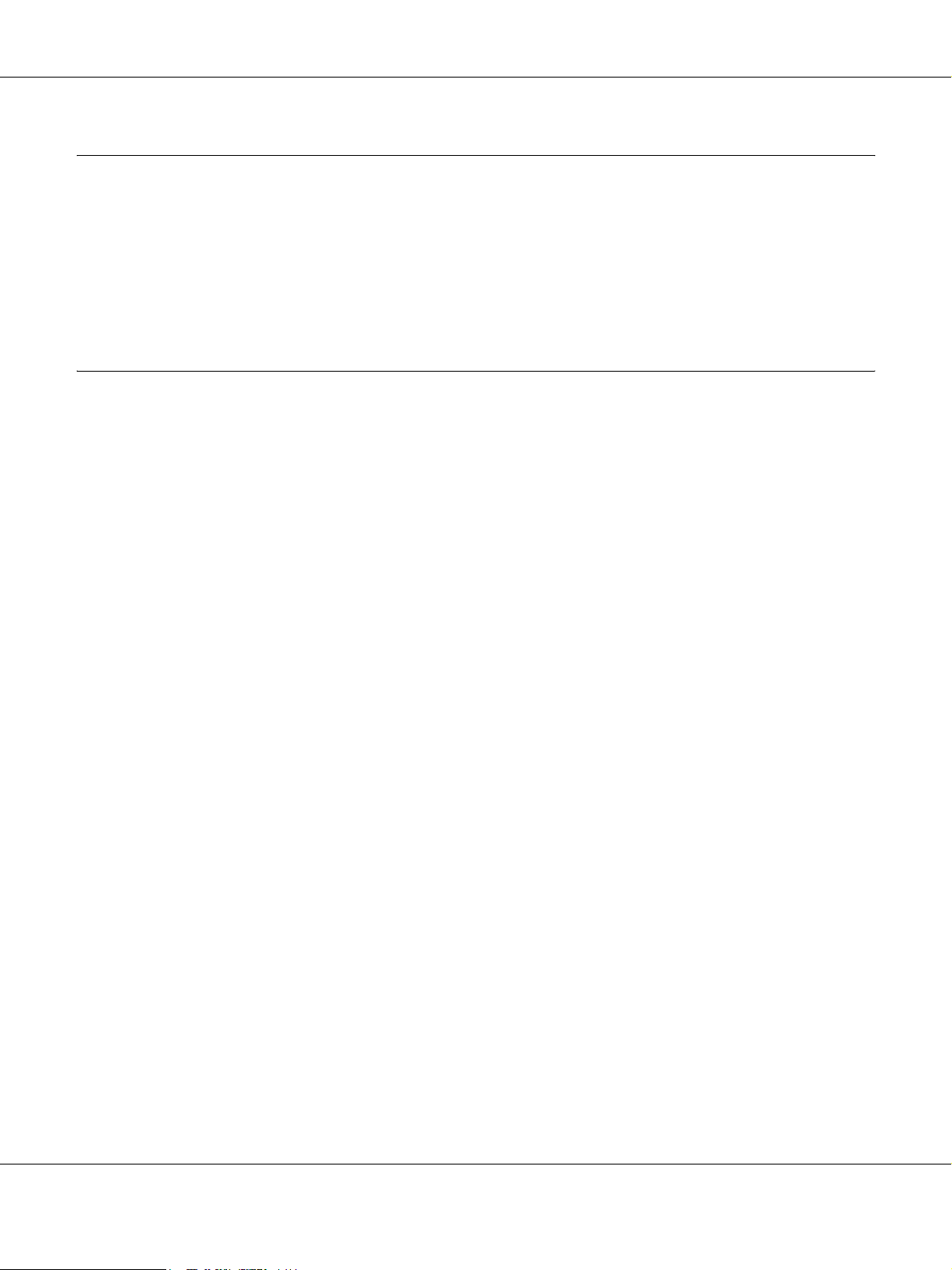
AcuLaser M2000/M2010 Series Uživatelská příručka
Kapitola 10 O ovladači tiskárny PCL6/PCL5
Informace o režimu PCL . . . . . . . . . . . . . . . . . . . . . . . . . . . . . . . . . . . . . . . . . . . . . . . . . . . . . . . . . . . 153
Požadavky na hardware . . . . . . . . . . . . . . . . . . . . . . . . . . . . . . . . . . . . . . . . . . . . . . . . . . . . . . . 153
Požadavky na systém . . . . . . . . . . . . . . . . . . . . . . . . . . . . . . . . . . . . . . . . . . . . . . . . . . . . . . . . . 153
Použití ovladače tiskárny PCL6/PCL5 . . . . . . . . . . . . . . . . . . . . . . . . . . . . . . . . . . . . . . . . . . . . . . . . 155
Instalace ovladače tiskárny PCL6. . . . . . . . . . . . . . . . . . . . . . . . . . . . . . . . . . . . . . . . . . . . . . . . 155
Spuštění ovladače tiskárny PCL6 . . . . . . . . . . . . . . . . . . . . . . . . . . . . . . . . . . . . . . . . . . . . . . . . 156
Dodatek A Technické údaje
Papír. . . . . . . . . . . . . . . . . . . . . . . . . . . . . . . . . . . . . . . . . . . . . . . . . . . . . . . . . . . . . . . . . . . . . . . . . . . 157
Dostupné typy papírů . . . . . . . . . . . . . . . . . . . . . . . . . . . . . . . . . . . . . . . . . . . . . . . . . . . . . . . . . 157
Nevhodný papír . . . . . . . . . . . . . . . . . . . . . . . . . . . . . . . . . . . . . . . . . . . . . . . . . . . . . . . . . . . . . 157
Oblast tisku . . . . . . . . . . . . . . . . . . . . . . . . . . . . . . . . . . . . . . . . . . . . . . . . . . . . . . . . . . . . . . . . . 158
Tiskárna. . . . . . . . . . . . . . . . . . . . . . . . . . . . . . . . . . . . . . . . . . . . . . . . . . . . . . . . . . . . . . . . . . . . . . . . 159
Obecné . . . . . . . . . . . . . . . . . . . . . . . . . . . . . . . . . . . . . . . . . . . . . . . . . . . . . . . . . . . . . . . . . . . . 159
Provozní prostředí. . . . . . . . . . . . . . . . . . . . . . . . . . . . . . . . . . . . . . . . . . . . . . . . . . . . . . . . . . . . 160
Rozměry a hmotnost. . . . . . . . . . . . . . . . . . . . . . . . . . . . . . . . . . . . . . . . . . . . . . . . . . . . . . . . . . 160
Elektrotechnická část . . . . . . . . . . . . . . . . . . . . . . . . . . . . . . . . . . . . . . . . . . . . . . . . . . . . . . . . . 160
Normy a schválení . . . . . . . . . . . . . . . . . . . . . . . . . . . . . . . . . . . . . . . . . . . . . . . . . . . . . . . . . . . 161
rozhraní . . . . . . . . . . . . . . . . . . . . . . . . . . . . . . . . . . . . . . . . . . . . . . . . . . . . . . . . . . . . . . . . . . . . . . . . 161
Rozhraní USB. . . . . . . . . . . . . . . . . . . . . . . . . . . . . . . . . . . . . . . . . . . . . . . . . . . . . . . . . . . . . . . 161
Rozhraní Ethernet . . . . . . . . . . . . . . . . . . . . . . . . . . . . . . . . . . . . . . . . . . . . . . . . . . . . . . . . . . . . 161
Doplňky a spotřební materiál . . . . . . . . . . . . . . . . . . . . . . . . . . . . . . . . . . . . . . . . . . . . . . . . . . . . . . . 162
Volitelná jednotka s kazetou na papír. . . . . . . . . . . . . . . . . . . . . . . . . . . . . . . . . . . . . . . . . . . . . 162
Paměťové moduly. . . . . . . . . . . . . . . . . . . . . . . . . . . . . . . . . . . . . . . . . . . . . . . . . . . . . . . . . . . . 162
Tonerová kazeta . . . . . . . . . . . . . . . . . . . . . . . . . . . . . . . . . . . . . . . . . . . . . . . . . . . . . . . . . . . . . 163
Obsah 7
Page 8
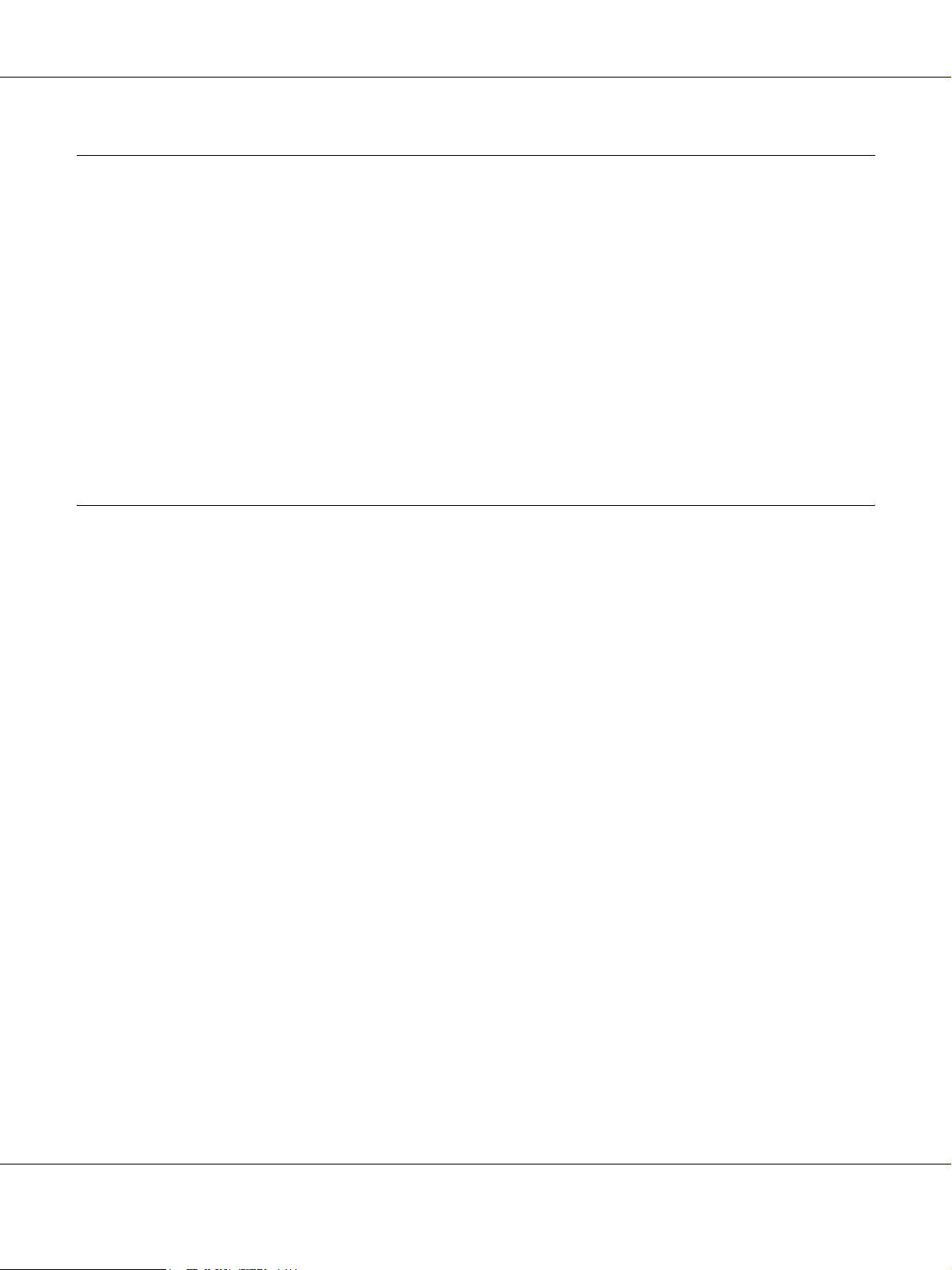
AcuLaser M2000/M2010 Series Uživatelská příručka
Dodatek B Podpora zákazníků
Kontakty na centra pro podporu zákazníkům . . . . . . . . . . . . . . . . . . . . . . . . . . . . . . . . . . . . . . . . . . . 164
Než se obrátíte na společnost Epson. . . . . . . . . . . . . . . . . . . . . . . . . . . . . . . . . . . . . . . . . . . . . . 164
Pomoc pro uživatele v Evropě . . . . . . . . . . . . . . . . . . . . . . . . . . . . . . . . . . . . . . . . . . . . . . . . . . 164
Pomoc pro uživatele v Austrálii . . . . . . . . . . . . . . . . . . . . . . . . . . . . . . . . . . . . . . . . . . . . . . . . . 164
Pomoc pro uživatele v Singapuru. . . . . . . . . . . . . . . . . . . . . . . . . . . . . . . . . . . . . . . . . . . . . . . . 165
Pomoc pro uživatele v Thajsku. . . . . . . . . . . . . . . . . . . . . . . . . . . . . . . . . . . . . . . . . . . . . . . . . . 166
Pomoc pro uživatele ve Vietnamu . . . . . . . . . . . . . . . . . . . . . . . . . . . . . . . . . . . . . . . . . . . . . . . 166
Pomoc pro uživatele v Indonésii. . . . . . . . . . . . . . . . . . . . . . . . . . . . . . . . . . . . . . . . . . . . . . . . . 166
Pomoc pro uživatele v Hongkongu. . . . . . . . . . . . . . . . . . . . . . . . . . . . . . . . . . . . . . . . . . . . . . . 168
Pomoc pro uživatele v Malajsii . . . . . . . . . . . . . . . . . . . . . . . . . . . . . . . . . . . . . . . . . . . . . . . . . 168
Pomoc pro uživatele v Indii . . . . . . . . . . . . . . . . . . . . . . . . . . . . . . . . . . . . . . . . . . . . . . . . . . . . 169
Pomoc pro uživatele na Filipínách . . . . . . . . . . . . . . . . . . . . . . . . . . . . . . . . . . . . . . . . . . . . . . . 170
Rejstřík
Obsah 8
Page 9
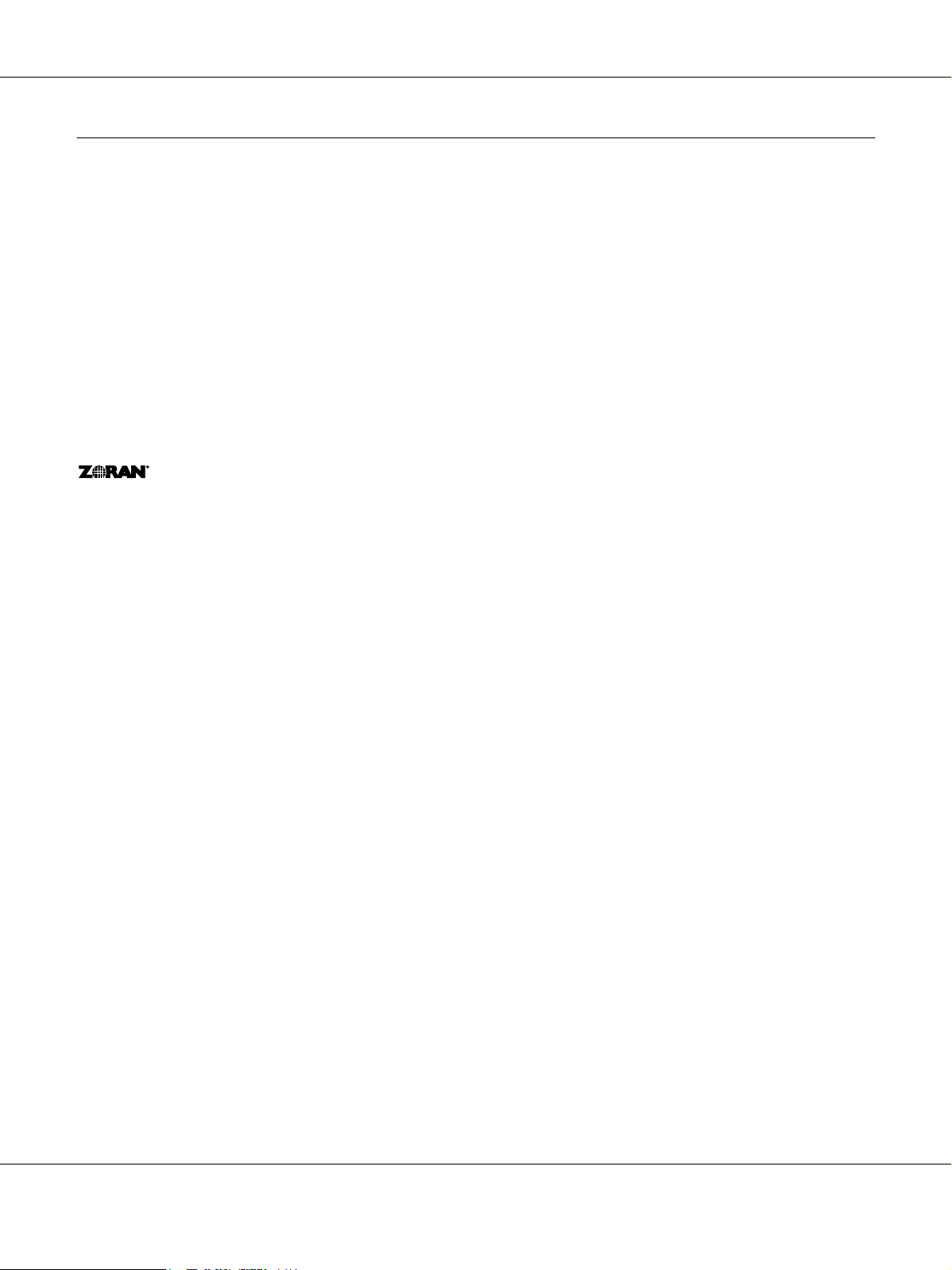
AcuLaser M2000/M2010 Series Uživatelská příručka
Autorská práva a ochranné známky
Bez předchozího písemného povolení společnosti Seiko Epson Corporation je zakázáno reprodukovat libovolnou část této publikace, ukládat ve
vyhledávacím systému nebo přenášet libovolnou formou nebo prostředky, a to mechanicky, kopírováním, nahráváním nebo jakýmkoli jiným
způsobem. Společnost neponese přímou odpovědnost za použití zde uvedených informací. Neodpovídá ani za případné škody plynoucí z použití zde
uvedených informací.
Společnost Seiko Epson Corporation ani její pobočky nezodpovídají kupujícímu tohoto produktu ani třetím stranám za škody, ztráty, náklady nebo
výdaje vzniklé kupujícímu nebo třetím stranám následkem: nehody, nesprávného použití nebo zneužití tohoto produktu či nepovolenými úpravami,
opravami či změnami tohoto produktu nebo (kromě USA) nedodržením přesného znění pokynů pro použití a údržby od společnosti Seiko Epson
Corporation.
Společnost Seiko Epson Corporation a její dceřiné společnosti neodpovídají za škody ani problémy související s používáním doplňků nebo
spotřebního materiálu, které nejsou označeny společností Seiko Epson Corporation jako originální výrobky Epson (Original Epson Products) nebo
schválené výrobky Epson (Epson Approved Products).
Obsahuje integrovaný tiskový systém IPS společnosti Zoran Corporation pro emulaci tiskového jazyka.
Část profilu ICC obsažená v tomto produktu byla vytvořena aplikací Gretag Macbeth ProfileMaker. Gretag Macbeth je registrovaná ochranná
známka společnosti Gretag Macbeth Holding AG Logo. ProfileMaker je ochranná známka společnosti LOGO GmbH.
IBM a PS/2 jsou registrované ochranné známky společnosti International Business Machines Corporation.
Microsoft
Apple
EPSON a EPSON ESC/P jsou registrované obchodní známky a EPSON AcuLaser a EPSON ESC/P 2 jsou registrované obchodní známky
společnosti Seiko Epson Corporation.
Coronet je ochranná známka společnosti Ludlow Industries (UK) Ltd.
Marigold je ochranná známka Arthura Bakera a v některých právních systémech může být registrovanou ochrannou známkou.
CG Times a CG Omega jsou ochranné známky společnosti Agfa Monotype Corporation a v některých právních systémech mohou být
registrovanými ochrannými známkami.
Arial , Times New Roman a Albertus jsou ochranné známky společnosti The Monotype Corporation a v některých právních systémech mohou být
registrovanými známkami.
ITC Avant Garde Gothic, ITC Bookman, ITC Zapf Chancery a ITC Zapf Dingbats jsou ochranné známky společnosti International Typeface
Corporation a v některých právních systémech mohou být registrovanými ochrannými známkami.
Antique Olive je ochranná známka společnosti Fonderie Olive.
Helvetica, Palatino, Times, Univers, Clarendon, New Century Schoolbook, Miriam a David jsou ochranné známky společnosti Heidelberger
Druckmaschinen AG a v některých právních systémech mohou být registrovanými ochrannými známkami.
Wingdings je ochranná známka Microsoft Corporation a v některých právních systémech může být registrovanou ochrannou známkou.
®
a Windows® jsou registrované ochranné známky společnosti Microsoft Corporation v USA a jiných zemích.
®
a Macintosh® jsou registrované ochranné známky společnosti Apple, Inc.
HP a HP LaserJet jsou registrované ochranné známky společnosti Hewlett-Packard Company.
PCL je registrovaná ochranná známka společnosti Hewlett-Packard Company.
Autorská práva a ochranné známky 9
Page 10
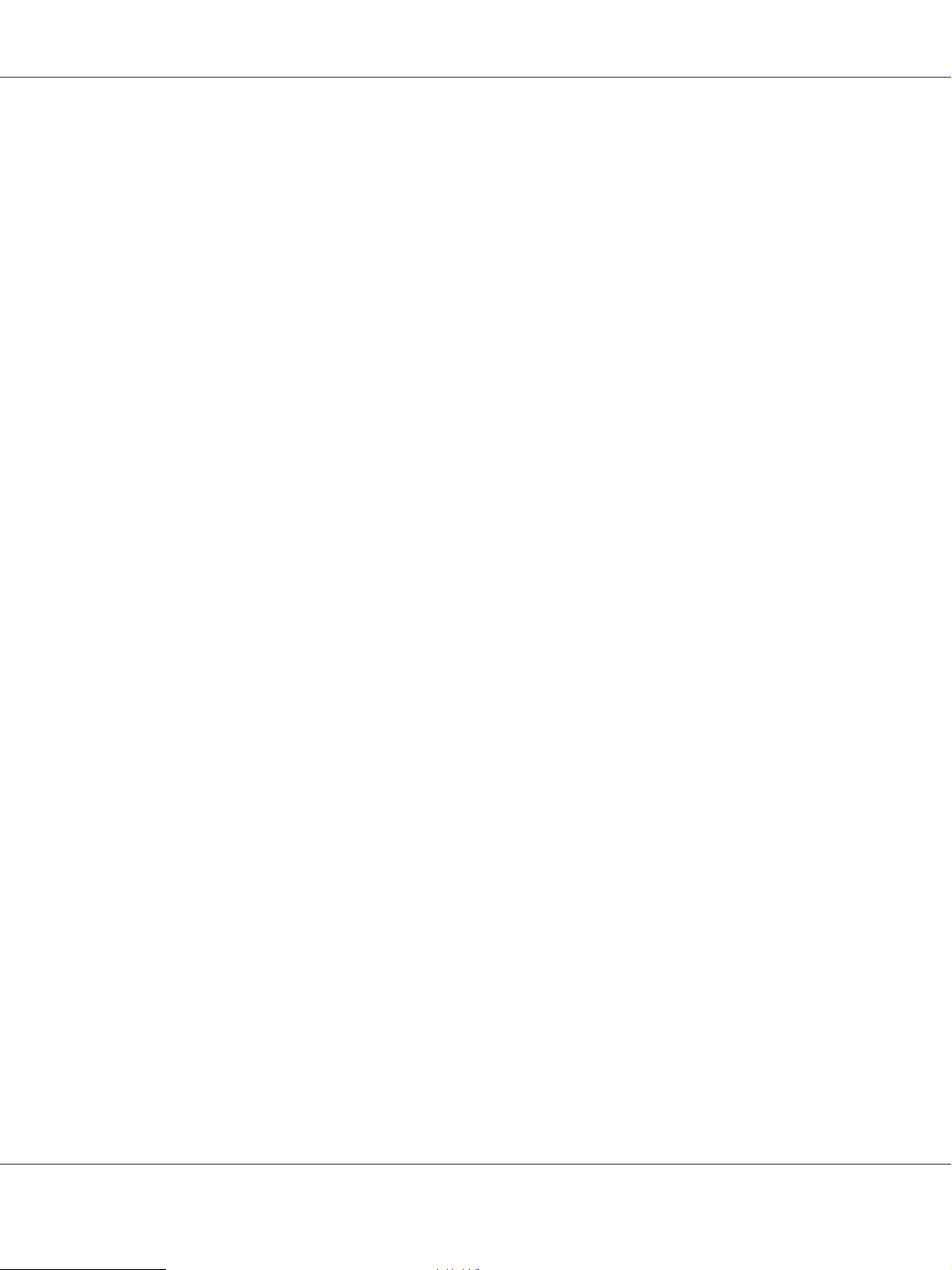
AcuLaser M2000/M2010 Series Uživatelská příručka
Adobe, logo Adobe a PostScript3 jsou ochranné známky společnosti Adobe Systems Incorporated a v některých právních systémech mohou být
registrovanými ochrannými známkami.
Všeobecné upozornění: Další zde použité názvy produktů slouží pouze k identifikačním účelům a mohou být ochrannými známkami příslušných
vlastníků. Společnost Epson se vzdává všech práv na tyto značky.
Copyright © 2008 Seiko Epson Corporation. All rights reserved.
Autorská práva a ochranné známky 10
Page 11
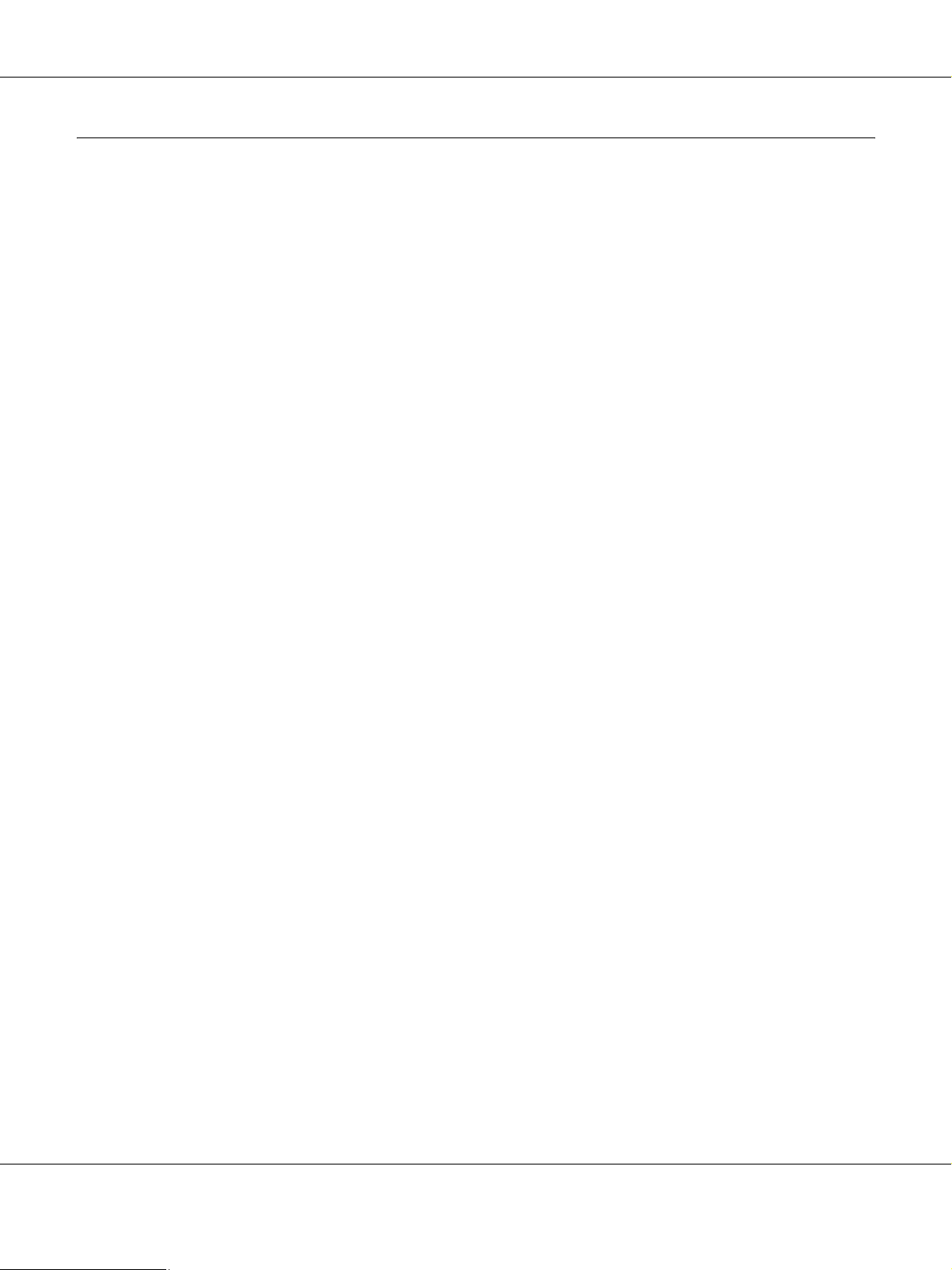
AcuLaser M2000/M2010 Series Uživatelská příručka
Verze operačního systému
V této příručce se používají následující zkratky.
Windows odkazuje na Windows Vista, XP, Vista x64, XP x64, 2000, Server 2003 a Server 2003 x64.
❏ Windows Vista odkazuje na Windows Vista Ultimate Edition, Windows Vista Home Premium Edition, Windows Vista
Home Basic Edition, Windows Vista Enterprise Edition a Windows Vista Business Edition.
❏ Windows Vista x64 odkazuje na Windows Vista Ultimate x64 Edition, Windows Vista Home Premium x64 Edition,
Windows Vista Home Basic x64 Edition, Windows Vista Enterprise x64 Edition a Windows Vista Business x64 Edition.
❏ Windows XP odkazuje na Windows XP Home Edition a Windows XP Professional.
❏ Windows XP x64 odkazuje na Windows XP Professional x64 Edition.
❏ Windows 2000 odkazuje na Windows 2000 Professional.
❏ Windows Server 2003 odkazuje na Windows Server 2003 Standard Edition a Windows Server 2003 Enterprise Edition.
❏ Windows Server 2003 x64 odkazuje na Windows Server 2003 x64 Standard Edition a Windows Server 2003 x64
Enterprise Edition.
Macintosh odkazuje na Mac OS X.
❏ Mac OS X odkazuje na Mac OS X 10.2.8 nebo novější.
Verze operačního systému 11
Page 12
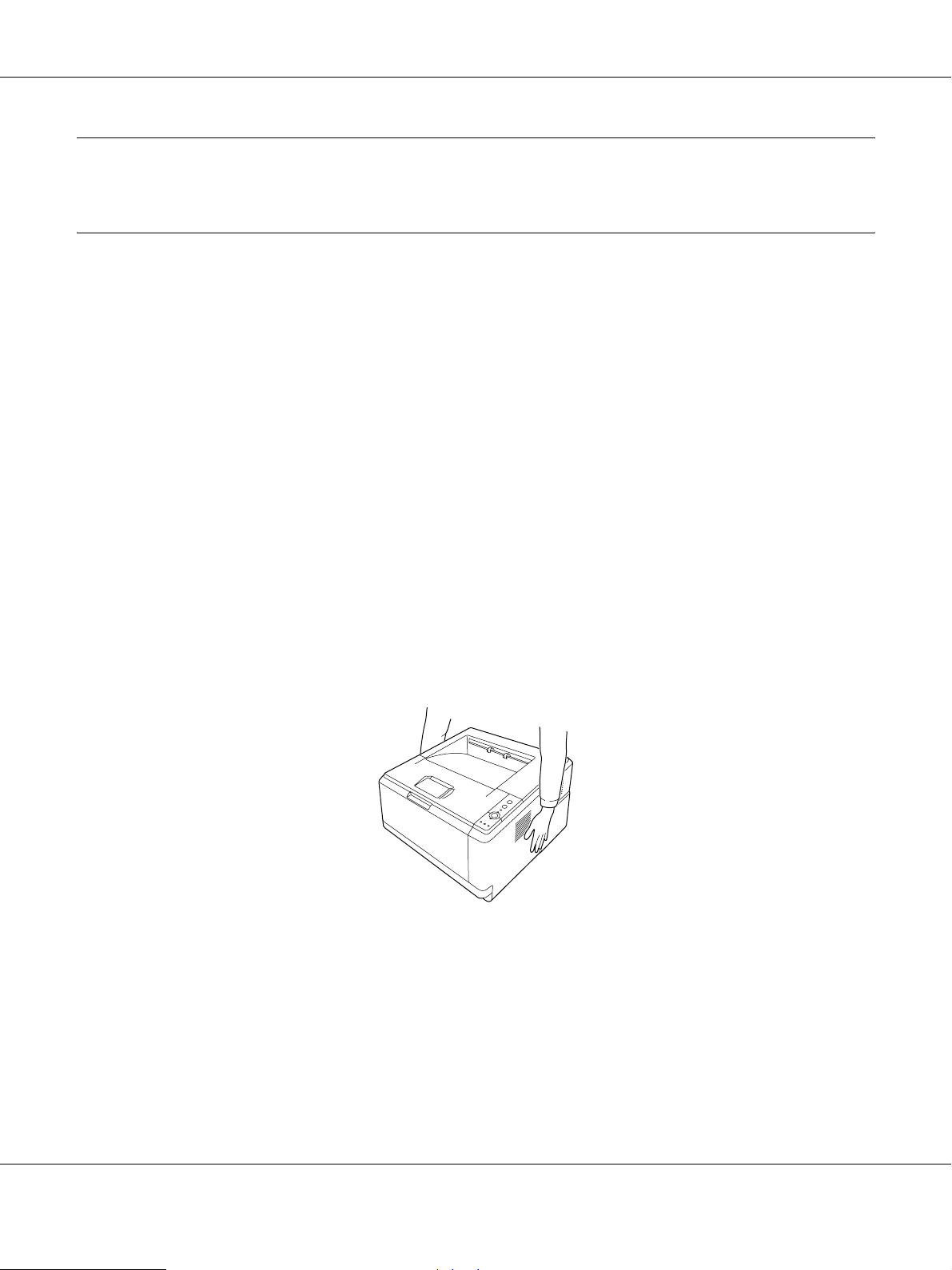
AcuLaser M2000/M2010 Series Uživatelská příručka
Bezpečnostní pokyny
Bezpečnost
Varování, upozornění a poznámky
Varování
w
Je nutno pečlivě dodržovat, aby nedošlo ke zranění.
Upozornění
c
Je nutno respektovat, aby nedošlo k poškození zařízení.
Poznámky
obsahují důležité informace a užitečné tipy pro práci s tiskárnou.
bezpečnostní pokyny
Tyto pokyny je nutno splnit pro bezpečný a efektivní provoz tiskárny.
❏ Tiskárnu uchopte pouze v místech označených na obrázku.
Bezpečnostní pokyny 12
Page 13
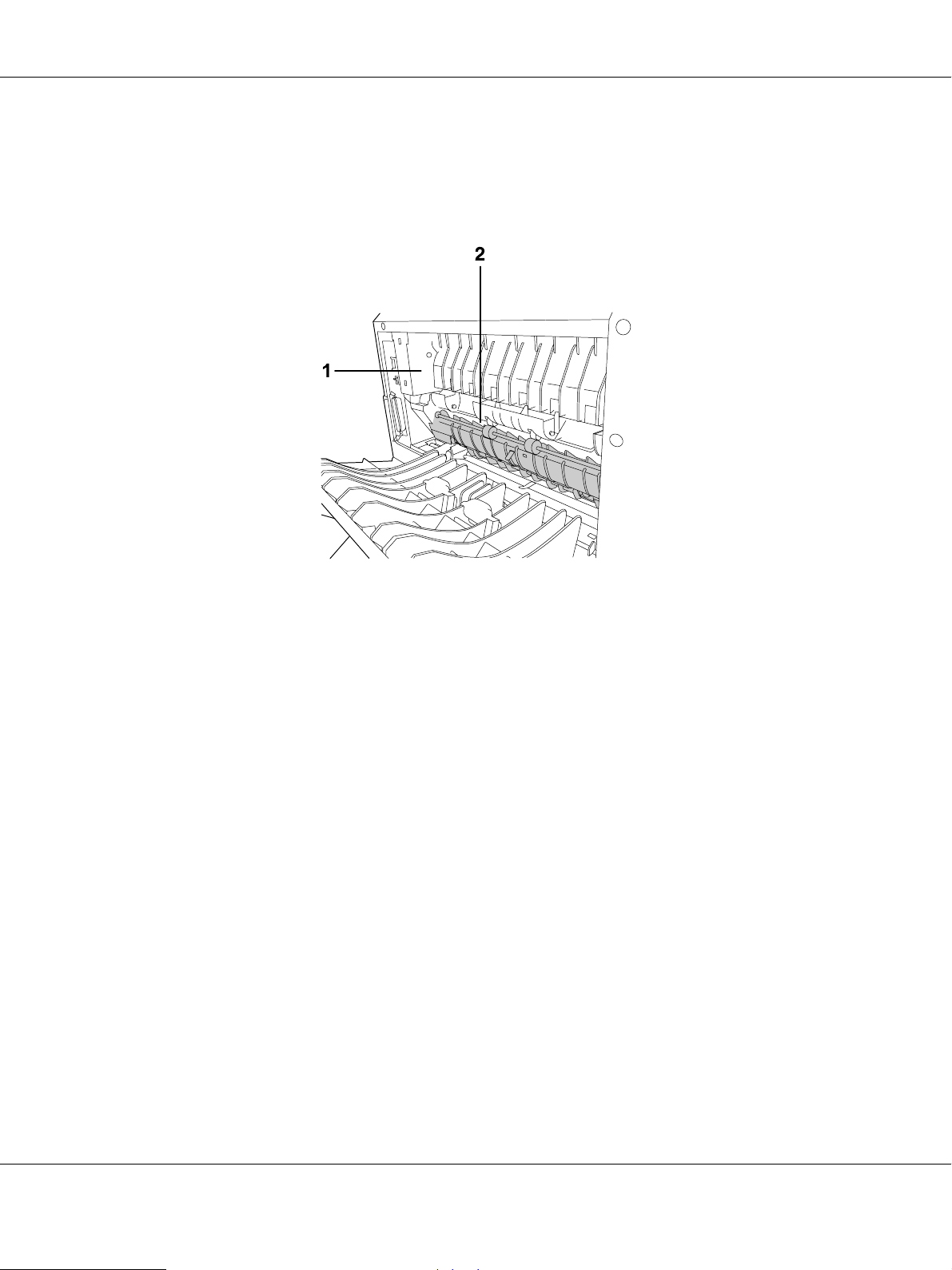
AcuLaser M2000/M2010 Series Uživatelská příručka
❏ Nedotýkejte se fixační jednotky, která je označena nápisem CAUTION HOT SURFACE, ani okolních
součástí. Pokud byla tiskárna právě používána, může být okolí fixační jednotky velmi horké. Pokud je
přístup k těmto oblastem nutný, počkejte 30 minut, aby horké části mohly vychladnout, a potom
pokračujte.
1. CAUTION HOT SURFACE
2. Nezasunujte ruku příliš hluboko do fixační jednotky.
❏ Nesahejte na fixační jednotku, protože některé součástky jsou ostré a mohly by způsobit poranění.
❏ Nedotýkejte se vnitřních součástí tiskárny, pokud to není uvedeno v pokynech v této příručce.
❏ Nikdy součásti tiskárny nevracejte na původní místo silou. Ačkoli je tiskárna odolná, nesprávným
zacházením ji můžete poškodit.
❏ Tonerovou kazetu vždy pokládejte na čistý, hladký povrch.
❏ Nepokoušejte se tonerovou kazetu upravit nebo rozebrat. Nelze ji opětovně doplnit.
❏ Nedotýkejte se toneru. Toner nesmí vniknout do očí.
❏ Použité tonerové kazety a fotonosič nevhazujte do ohně, jelikož mohou vybuchnout a způsobit zranění.
Likvidujte jej v souladu s místními předpisy.
❏ Pokud toner rozsypete, smeťte jej smetáč
vodě. Jelikož jemné částečky mohou při kontaktu s jiskrou způsobit požár nebo výbuch, nepoužívejte
vysavač.
❏ Pokud jste tonerovou kazetu přenesli z chladného do teplého prostředí, počkejte před instalací alespoň
jednu hodinu, aby nedošlo k jejímu poškození způsobenému kondenzací.
kem na lopatku nebo jej otřete látkou navlhčenou v mýdlové
Bezpečnostní pokyny 13
Page 14
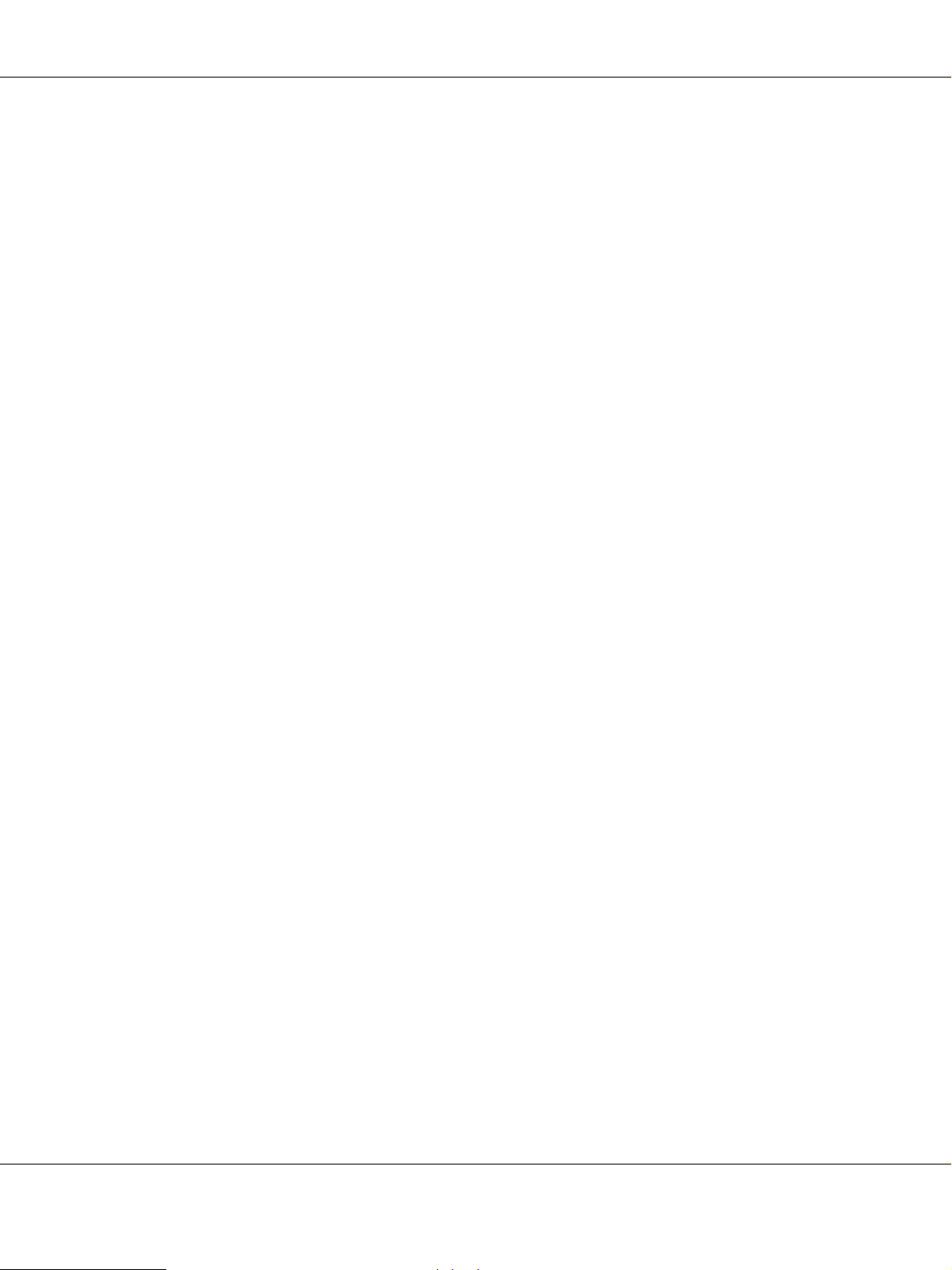
AcuLaser M2000/M2010 Series Uživatelská příručka
❏ Dbejte na to, abyste nepoškrábali povrch válce. Při vyjmutí z tiskárny položte fotonosič vždy na čistý,
hladký povrch. Nedotýkejte se válce, protože mastná kůže může způsobit trvalé poškození jeho povrchu
a tím nepříznivě ovlivnit kvalitu tisku.
❏ Chcete-li dosáhnout maximální kvality tisku, neskladujte tonerovou kazetu v místech vystavených
přímému slunečnímu světlu, prachu, slanému vzduchu nebo korozívním plynům (např. čpavku). Vyhněte
se také místům s velkými nebo rychlými změnami teploty či vlhkosti.
❏ Abyste dosáhli nejvyšší kvality tisku nesmíte v případě, že dočasně z tiskárny vyndáte tenorovou kazetu,
vyvolávací jednotku a fotonosič ponechávat tyto součásti na světle déle než je nezbytně nutné.
❏ Spotřební materiál skladujte mimo dosah dětí.
❏ Nenechávejte v tiskárně uvíznutý papír. Může způsobit přehřátí tiskárny.
❏ Nepoužívejte elektrickou zásuvku, ke které jsou připojena další zařízení.
Důležité bezpečnostní pokyny
Před zahájením provozu tiskárny si přečtěte všechny následující pokyny.
Výběr umístění a zdroje napájení tiskárny
❏ Umístěte tiskárnu v blízkosti elektrické zásuvky, ze které lze snadno odpojit napájecí šňůru.
❏ Neumisťujte tiskárnu na nestabilní povrch.
❏ Neinstalujte tiskárnu v místech, kde by lidé šlapali na napájecí šňůru.
❏ Otvory a štěrbiny ve skříni tiskárny a na její zadní a spodní straně slouží k větrání. Neblokujte je ani je
nezakrývejte. Nepokládejte tiskárnu na postele, pohovky, koberce nebo podobné povrchy ani do
vestavných skříní, pokud zde není zajištěno řádné větrání.
❏ Všechny konektory rozhraní této tiskárny jsou Non-LPS (zdroj neomezeného napětí).
❏ Připojujte tiskárnu pouze k zásuvce, která splňuje požadavky této tiskárny. Požadavky tiskárny na zdroj
napájení jsou uvedeny na štítku na tiskárně. Pokud si nejste jisti, jaké jsou charakteristiky zdrojů napájení
ve vaší oblasti, obraťte se na místního dodavatele elektrické energie nebo na prodejce zařízení.
❏ Pokud zástrčku nelze zasunout do zásuvky, obraťte se na kvalifikovaného elektrikáře.
❏ Používejte typ zdroje, který je uveden na štítku tiskárny. Pokud si nejste jisti typem dostupného zdroje,
poraďte se s prodejcem nebo se obraťte na místního dodavatele elektrické energie.
❏ Při připojování tohoto zařízení k počítači či jinému zařízení pomocí kabelu dbejte na správné zapojení
konektorů. Každý konektor lze zapojit jen jedním způsobem. Pokud konektor připojíte s nesprávnou
orientací, mohlo by dojít k poškození propojených zařízení.
Bezpečnostní pokyny 14
Page 15
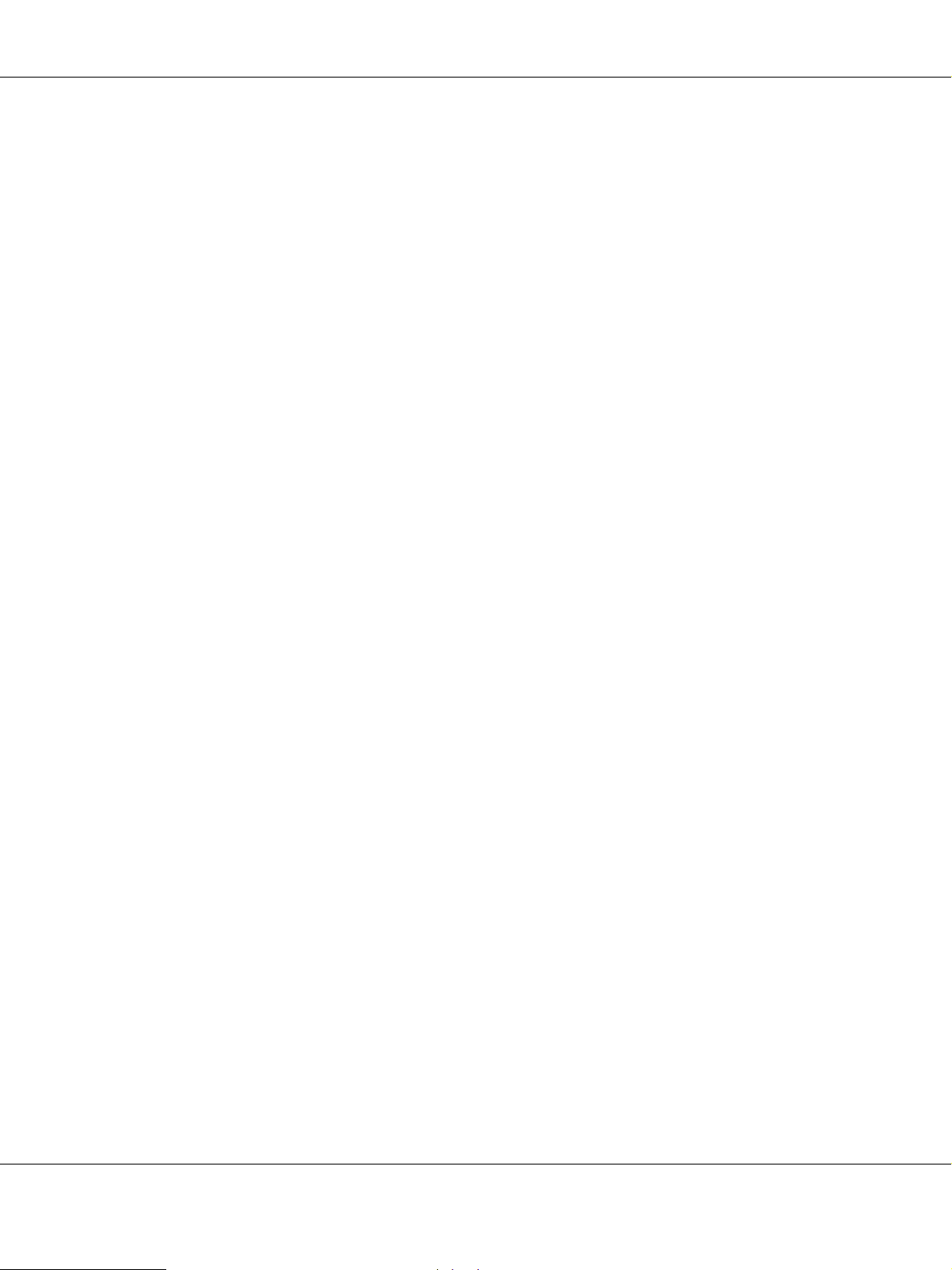
AcuLaser M2000/M2010 Series Uživatelská příručka
❏ Pokud pro zapojení tiskárny používáte prodlužovací šňůru, zkontrolujte, zda příkon všech zařízení
zapojených pomocí této šňůry (v ampérech) nepřekračuje kapacitu šňůry.
❏ V následujících případech tiskárnu odpojte ze sítě asvěřte opravu kvalifikovanému servisnímu
technikovi:
A. Pokud je napájecí kabel jakkoli poškozený.
B. Pokud se do tiskárny rozlila jakákoli tekutina.
C. Pokud byla tiskárna vystavena dešti nebo se dostala do styku s vodou.
D. Pokud tiskárna při dodržení provozních pokynů nepracuje správně. Nastavení provádějte pouze
u ovládacích prvků popsaných v provozních pokynech, jelikož nesprávné nastavení dalších
ovládacích prvků může tiskárnu poškodit, a vyžádat tak rozsáhlou opravu provedenou
kvalifikovaným servisním technikem.
E. Pokud jste tiskárnu upustili nebo došlo k poškození její skříně
F. Pokud dojde k výrazné změně výkonu tiskárny, což naznačuje, že je třeba tiskárnu opravit.
.
Během používání tiskárny
❏ Dodržujte veškerá upozornění a pokyny vyznačené na tiskárně.
❏ Před čištěním tiskárnu odpojte ze zásuvky.
❏ K čištění použijte tkanou látku, nepoužívejte tekuté čisticí prostředky ani spreje.
❏ Nepoužívejte tiskárnu ve vlhkém prostředí.
❏ Nikdy do otvorů ve skříni tiskárny nestrkejte žádné předměty, jelikož se mohou dostat do kontaktu se
součástmi pod nebezpečným napětím nebo je zkratovat a způsobit požár nebo úraz elektrickým proudem.
❏ Nerozlévejte na tiskárnu žádné tekutiny.
❏ Kromě konkrétních situací popsaných v dokumentaci k tiskárně se nepokoušejte sami provádět servis
tiskárny.
❏ Nastavujte pouze ty ovládací prvky, které jsou popsány v provozních pokynech. Nesprávné nastavení
dalších ovládacích prvků může způsobit poškození tiskárny a může vyžadovat opravu kvalifikovaným
servisním pracovníkem.
Bezpečnostní pokyny 15
Page 16
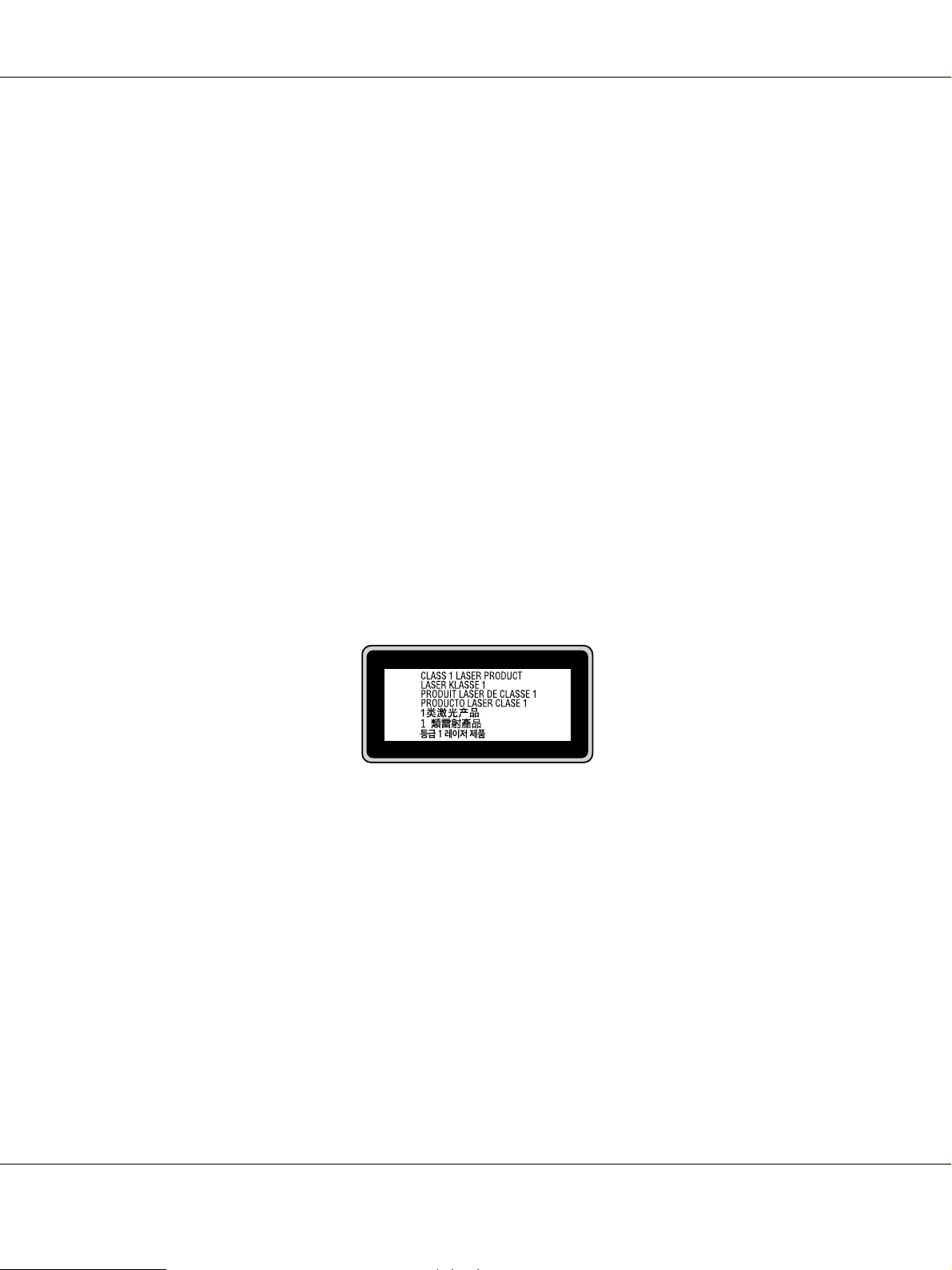
Bezpečnostní informace
Napájecí kabel
Upozornění:
c
❏ Zajistěte, aby napájecí kabel splňoval požadavky místních předpisů na bezpečnost.
Používejte pouze takový napájecí kabel, který se dodává s tímto výrobkem. Použití jiného kabelu
může způsobit požár nebo úraz elektrickým proudem.
Napájecí kabel tohoto výrobku je určen pro použití výhradně s ním. Použití s jiným zařízením
může způsobit požár nebo úraz elektrickým proudem.
❏ Pokud dojde poškození zástrčky, vyměňte celý kabel nebo se informujte u kvalifikovaného
elektrotechnika. Pokud jsou v zástrčce použity pojistky, vyměňte je vždy za pojistky správné
velikosti a proudové hodnoty.
Bezpečnostní štítky týkající se laseru
Varování:
w
Provádění postupů a nastavení jiných, než je uvedeno v dokumentaci k tiskárně, může způsobit
vystavení se nebezpečnému záření.
Tiskárna je laserové zařízení třídy 1, jak je definováno ve specifikacích normy IEC 60825. Znázorněný
štítek je připevněn na zadní straně tiskárny v zemích, kde je vyžadován.
AcuLaser M2000/M2010 Series Uživatelská příručka
Vnitřní záření laseru
Maximální průměrný výkon: 10 mW na apertuře laseru
Vlnová délka: 775 až 800 nm
Použitá dioda je laserová dioda třídy III b, která produkuje neviditelný laserový paprsek. Hlavu tiskárny
NELZE OPRAVOVAT, proto by neměla být za žádných okolností otevírána. Uvnitř tiskárny je připevněn
další štítek s varováním před laserem.
Bezpečnostní pokyny 16
Page 17
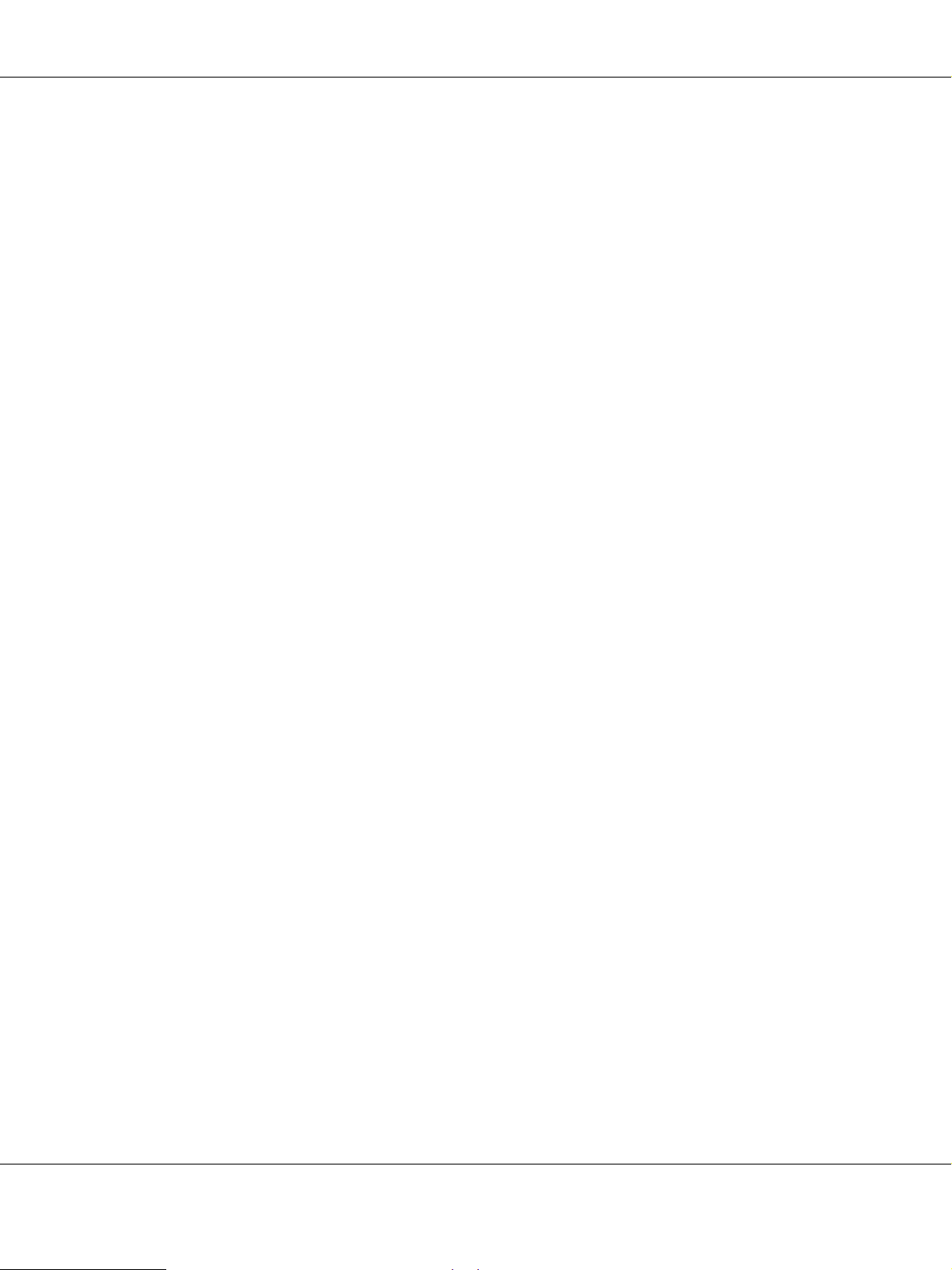
AcuLaser M2000/M2010 Series Uživatelská příručka
Bezpečnost v souvislosti s ozónem
Ozónové emise
Ozón je laserovou tiskárnou vytvářen jako vedlejší produkt při tisku. Ozón se vytváří jen v průběhu tisku.
Limitní dávky ozónu
Doporučený limit vystavení se vlivům ozónu je 0,1 částice na milión (ppm), vyjádřeno jako průměrná, časově
vážená koncentrace za 8hodinový interval.
Laserová tiskárna Epson generuje méně než 0,1 ppm za 8hodinový interval při nepřetržitém tisku.
Minimalizace rizika
Pokud chcete riziko vystavení se ozónu minimalizovat, vyhýbejte se následujícím situacím:
❏ Použití několika laserových tiskáren v uzavřené místnosti.
❏ Provoz tiskárny při extrémně nízké vlhkosti vzduchu.
❏ Špatné větrání místnosti.
❏ Dlouhý nepřetržitý tisk ve výše uvedených situacích.
Umístění tiskárny
Tiskárna by měla být umístěna takto:
❏ Zplodiny a teplo by neměly být odváděny směrem přímo k uživateli.
❏ Měly by být odváděny pokud možno mimo budovu.
Upozornění při zapínání a vypínání
Nevypínejte tiskárnu v následujících situacích:
❏ Pokud bliká indikátor Připraveno.
❏ Pokud svítí nebo bliká indikátor Data.
❏ Během tisku.
Bezpečnostní pokyny 17
Page 18
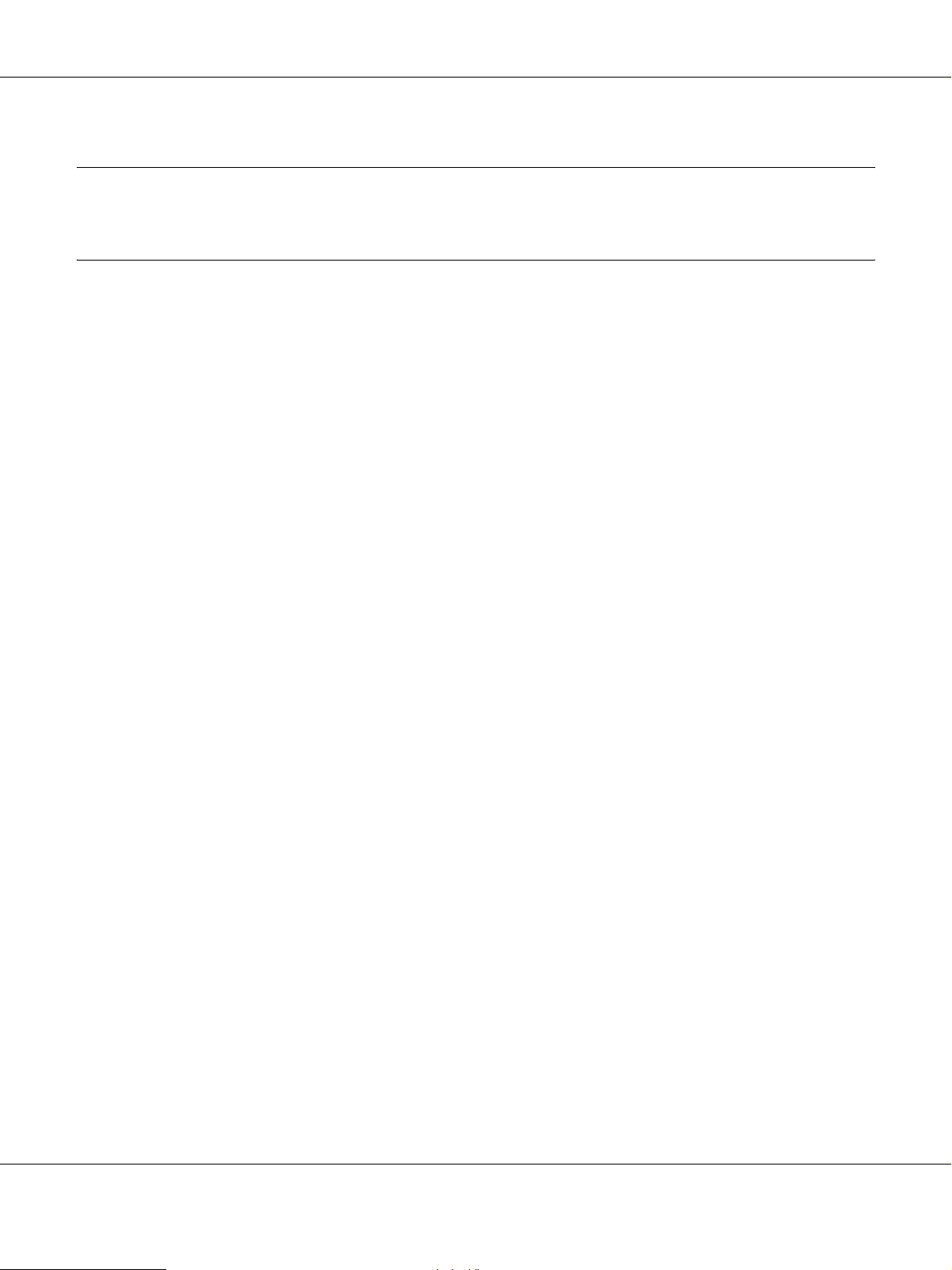
AcuLaser M2000/M2010 Series Uživatelská příručka
Kapitola 1
Seznámení s tiskárnou
Kde hledat informace
Průvodce instalací
Obsahuje informace o sestavení tiskárny a instalaci softwaru tiskárny.
Uživatelská příručka (tento manuál)
Obsahuje podrobné informace o funkcích tiskárny, volitelných produktech, údržbě tiskárny, řešení potíží
a technické údaje.
Příručka pro síť (pouze pro model DN)
Obsahuje informace pro správce sítí o ovladači tiskárny a nastavení sítě. Chcete-li příručku použít, nejprve ji
nainstalujte z disku CD-ROM se síťovými nástroji
*
Disk CD-ROM se síťovými nástroji nemusí být v některých zemích či oblastech součástí balení. V tomto
případě můžete nainstalovat Příručku pro síť z CD-ROM se softwarem.
Průvodce písmy
Obsahuje informace o písmech tiskárny. Tuto příručku si musíte zkopírovat nebo ji otevřete přímo
z následujícího adresáře na disku CD-ROM se softwarem.
Systém Windows: /COMMON/MANUAL/CZE/FNTG
Systém Macintosh: MANUAL:CZE:FNTG
Nápověda online pro software tiskárny
Klepnutím na tlačítko Help (Nápověda) získáte přístup k podrobným informacím a pokynům, které se
týkají softwaru tiskárny. Nápověda se nainstaluje automaticky při instalaci softwaru tiskárny.
*
na pevný disk počítače.
Seznámení s tiskárnou 18
Page 19
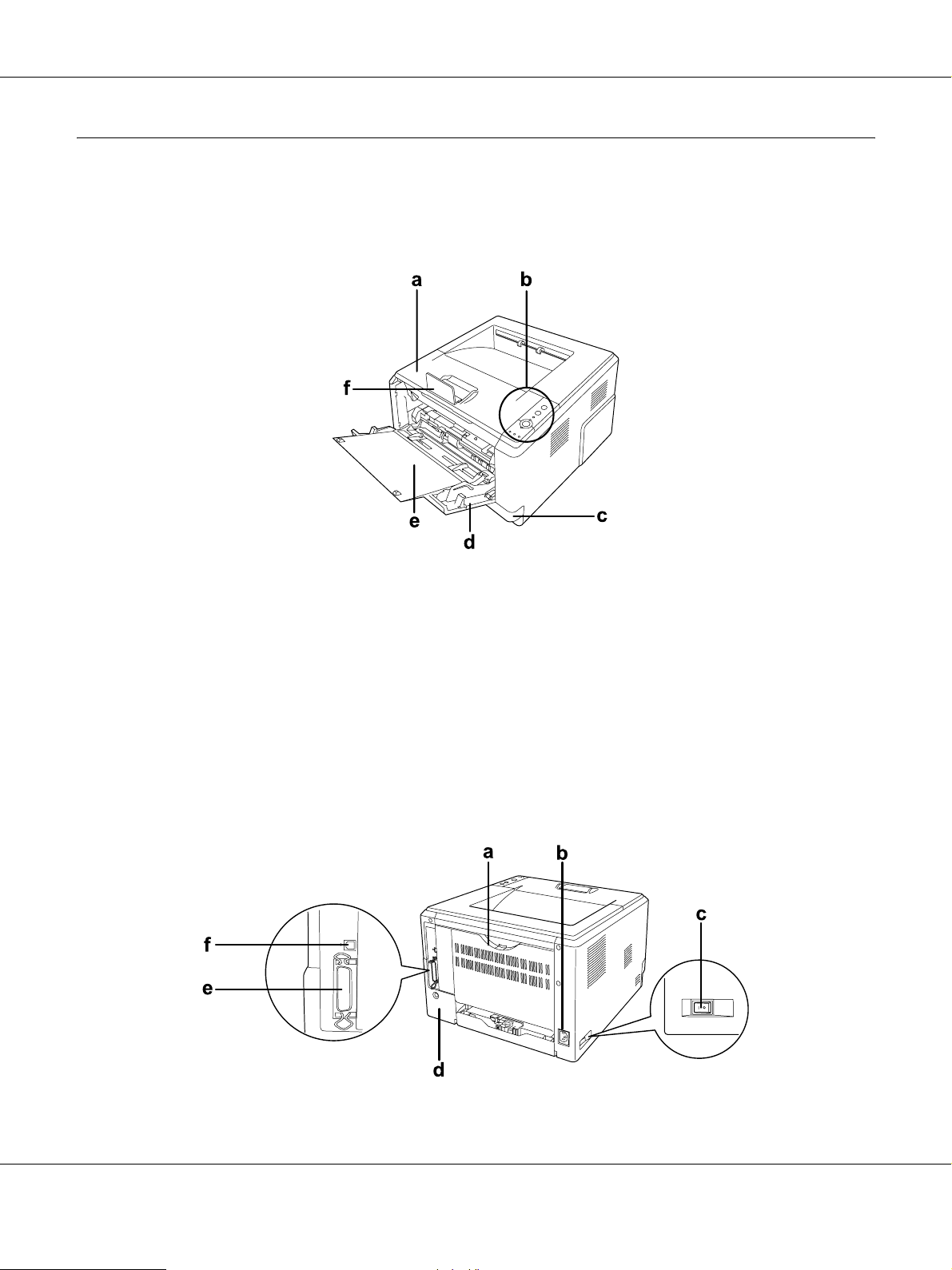
Součásti tiskárny
Čelní pohled
AcuLaser M2000/M2010 Series Uživatelská příručka
a. horní kryt (kryt A)
b. ovládací panel
c. standardní dolní kazeta na papír
d. zásobník MP (víceúčelový zásobník)
e. sekundární zásobník
f. doraz
Zadní pohled
Model D
Seznámení s tiskárnou 19
Page 20
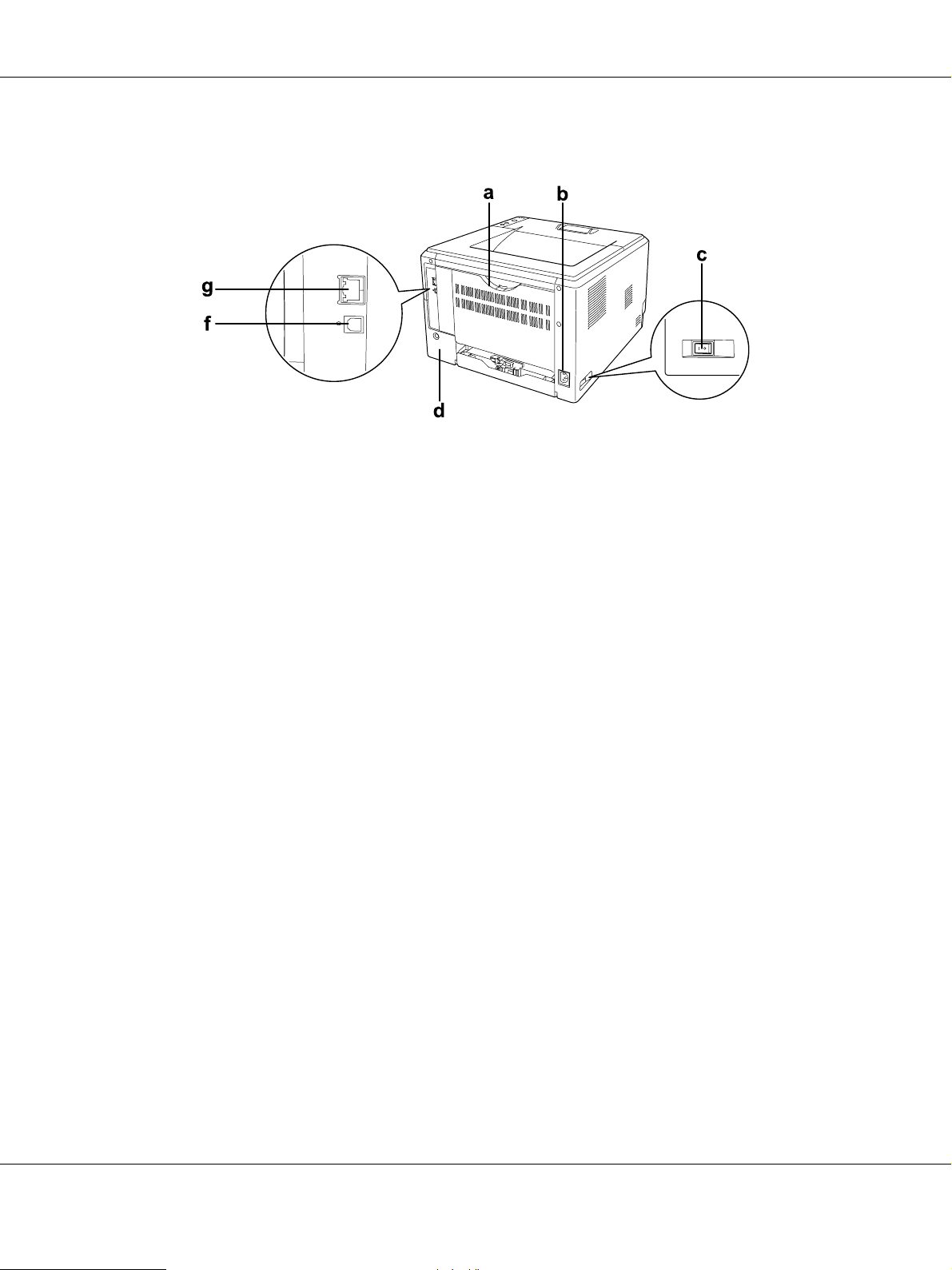
AcuLaser M2000/M2010 Series Uživatelská příručka
Model DN
a. zadní kryt
b. zásuvka síťového napájení
c. spínač napájení
d. kryt volitelných součástí
e. konektor paralelního rozhraní (pouze pro model D)
f. konektor rozhraní USB
g. konektor síťového rozhraní (pouze pro model DN)
Poznámka:
Tato příručka používá model D jako příklad pro vysvětlení obrázků s pohledem na zadní stranu zařízení.
Seznámení s tiskárnou 20
Page 21
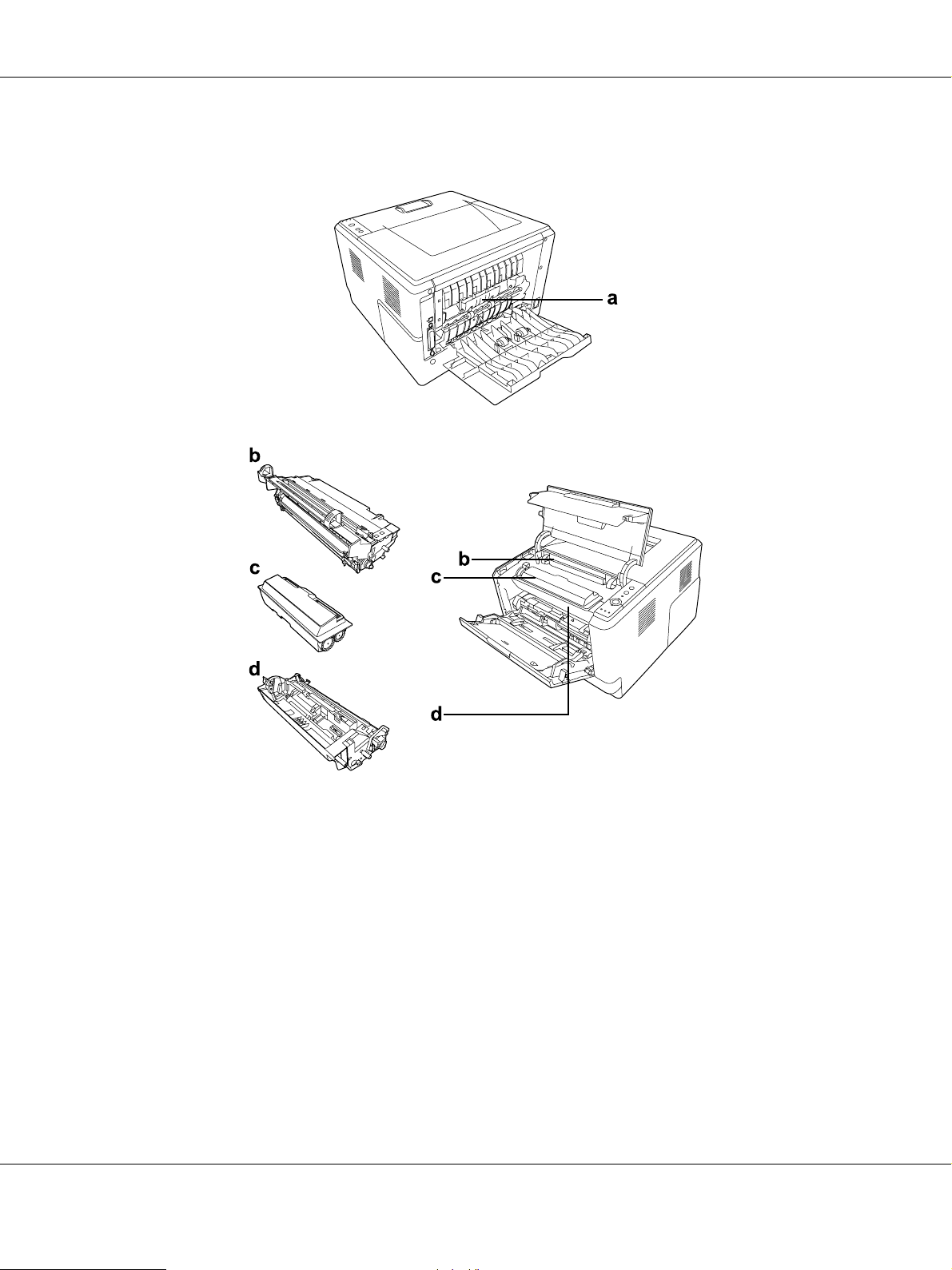
Vnitřek tiskárny
AcuLaser M2000/M2010 Series Uživatelská příručka
a. fixační jednotka
b. fotonosič
c. tonerová kazeta
d. vyvolávací jednotka
Seznámení s tiskárnou 21
Page 22
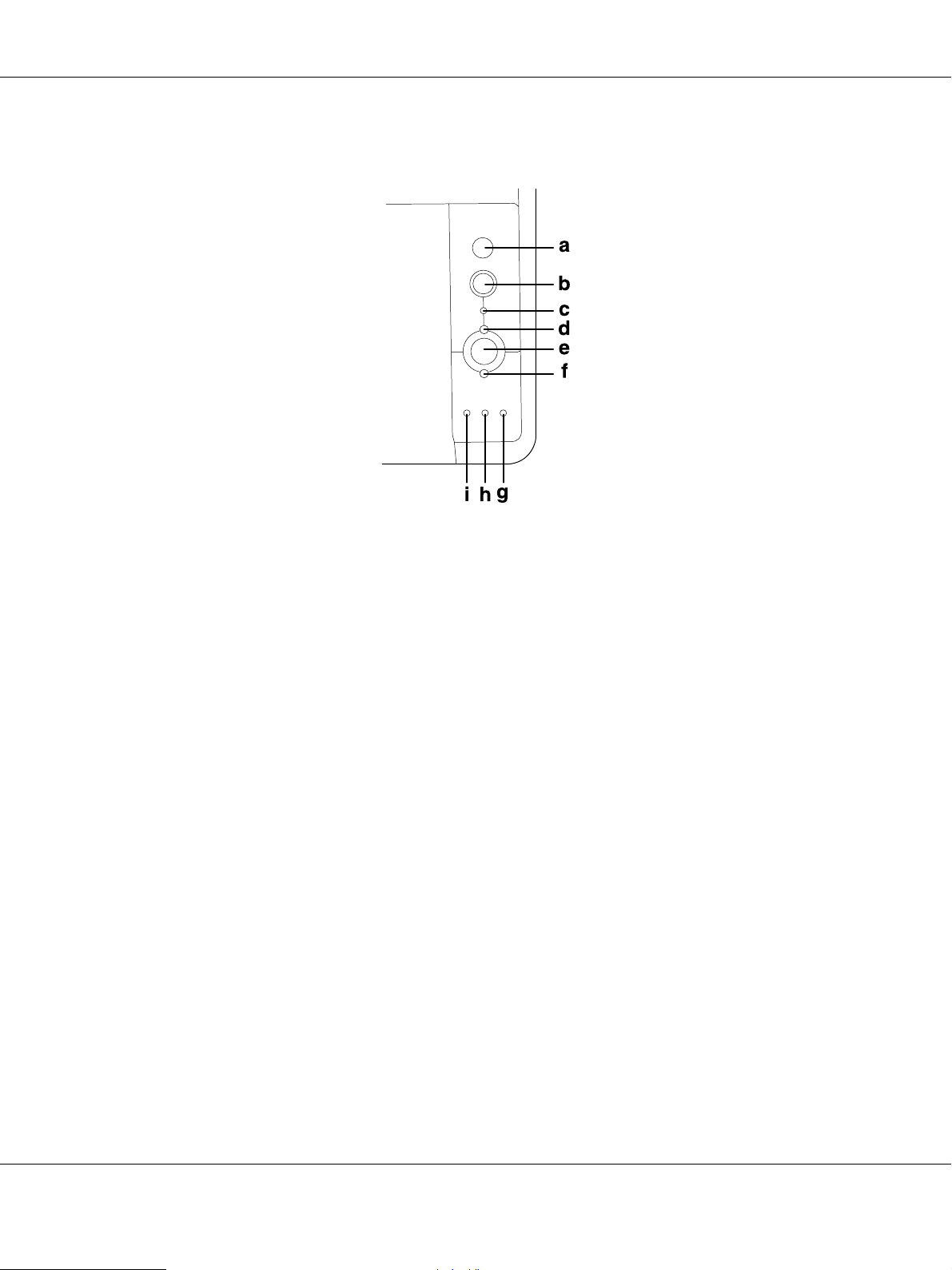
ovládací panel
AcuLaser M2000/M2010 Series Uživatelská příručka
a. Tlačítko Informace Pokud je kontrolka Error (Chyba) zhasnutá a není signalizována žádná
výstraha, vytiskne list se stavem tiskárny. Jedním stisknutím vytiskne list
se stavem tiskárny. Pokud používáte model tiskárny DN, stisknutím
tohoto tlačítka déle než dvě sekundy vytisknete list s informacemi o stavu
sítě. Pokud je signalizována výstraha, stisknutím ji vymažete.
b. Tlačítko Zrušit úlohu Jedním stisknutím tohoto tlačítka zrušíte aktuální tiskovou úlohu.
Chcete-li odstranit všechny úlohy v paměti tiskárny, stiskněte a přidržte
toto tlačítko déle než 2 sekundy.
c. Indikátor Data (zelený) Svítí při ukládá tiskových dat do vyrovnávací paměti (část paměti
tiskárny vyhrazená pro příjem dat), která nejsou ještě tištěna. Problikává,
když tiskárna zpracovává data. Nesvítí, když ve vyrovnávací paměti
nejsou žádná data.
d. Indikátor Připraveno
(zelený)
e. Tlačítko Start/Stop Přepíná tiskárnu mezi stavy připraveno a offline.
f. Indikátor Chyba (oranžový) Svítí nebo bliká, pokud došlo k chybě.
Svítí, pokud je tiskárna připravena a indikuje tak, že tiskárna je
připravena k příjmu a tisku dat. Nesvítí, pokud tiskárna není připravena.
Tato kontrolka také svítí v kombinaci s dalšími kontrolkami a informujte
o chybových stavech.
Seznámení s tiskárnou 22
Page 23
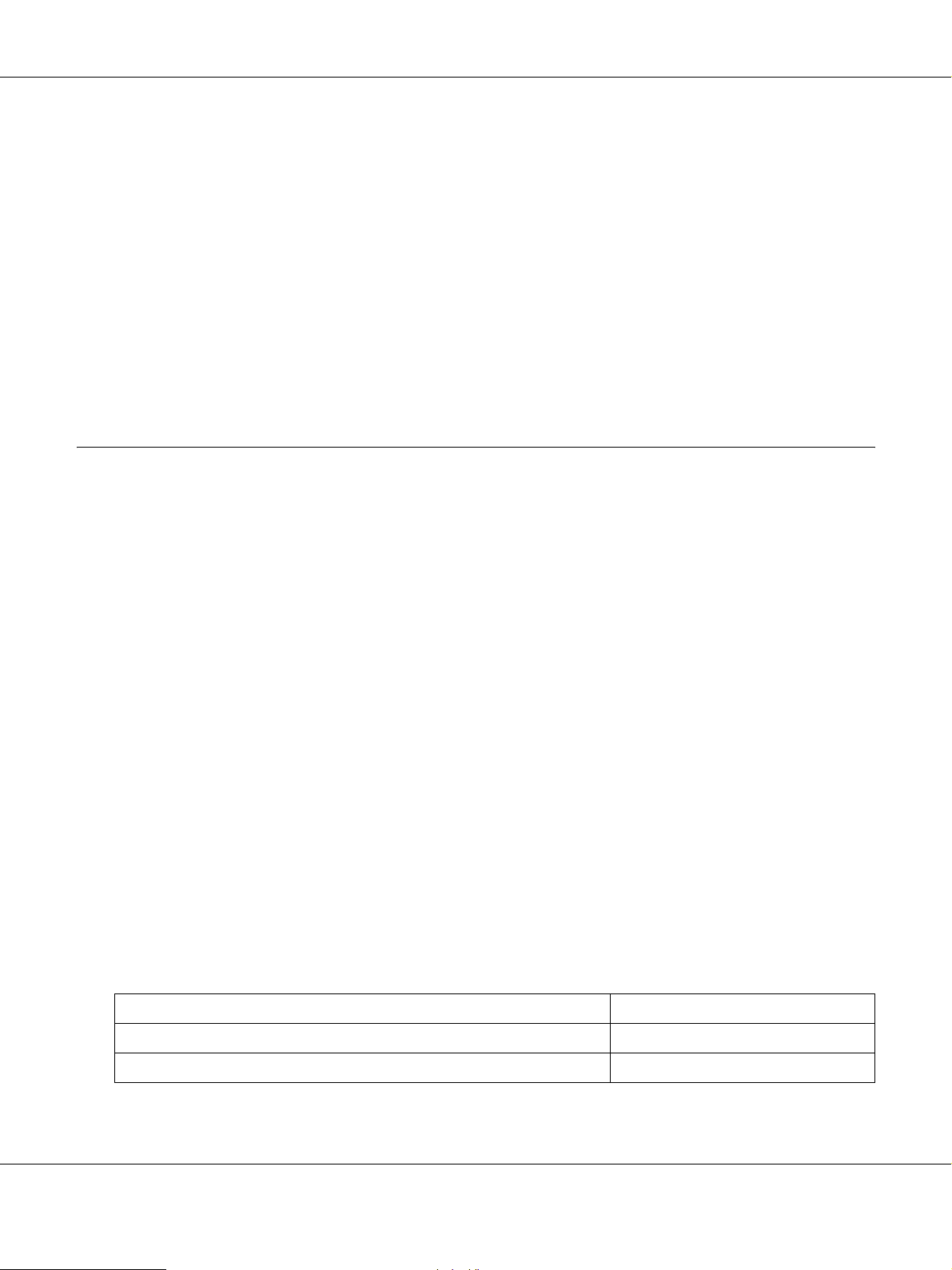
AcuLaser M2000/M2010 Series Uživatelská příručka
g. Indikátor Papír (oranžový) Rozsvítí se nebo bliká - a v kombinaci s kontrolkou Error (Chyba)
obvykle signalizuje problém související s papírem. Rozsvícení obvykle
signalizuje uvíznutí papíru, zatímco problikává obvykle signalizuje
chybu nebo výstrahu související s papírem, například prázdný zdroj
papíru.
h. Indikátor Toner (oranžový) Svítí, když v tonerové kazetě tiskárny došel toner. Problikává
a signalizuje tak nedostatek toneru. Pokud kontrolka problikává,
připravte si co nejdříve novou tonerovou kazetu.
i. Indikátor Paměť (oranžový) Obvykle se rozsvítí nebo rozbliká v kombinaci s ostatními kontrolkami
a indikuje tak chybu nebo výstrahu související s pamětí.
Doplňky a spotřební materiál
Volitelné příslušenství
Možnosti tiskárny lze rozšířit instalací následujících doplňků.
❏ Kazetová jednotka na 250 listů papíru (C12C802461)
Tato jednotka zvyšuje kapacitu podávaného papíru až na 250 listů. Nainstalovat můžete až dvě jednotky.
❏ Paměťový modul
Rozšiřuje paměť tiskárny, což umožňuje tisk složitějších úloh a úloh obsahujících velké množství
grafiky. Operační paměť RAM tiskárny lze zvýšit až na 288 MB (320 MB pro modely DN) a to přidáním
jednoho 64, 128 nebo 256 MB 90kolíkového paměťového modulu SDRAM DIMM.
Poznámka:
Zakoupený paměťový modul DIMM musí být kompatibilní s produkty společnosti EPSON. Podrobnosti
vám sdělí prodejce tiskárny nebo kvalifikovaný servisní technik společnosti EPSON.
Spotřební materiál
Tiskárna sleduje stav následujícího spotřebního materiálu. Pokud je třeba jej doplnit nebo vyměnit, zobrazí
tiskárna upozornění.
Název produktu Kód produktu
Velkokapacitní tonerová kazeta 0435/0439
Standardní tonerová kazeta 0436/0440
Seznámení s tiskárnou 23
Page 24
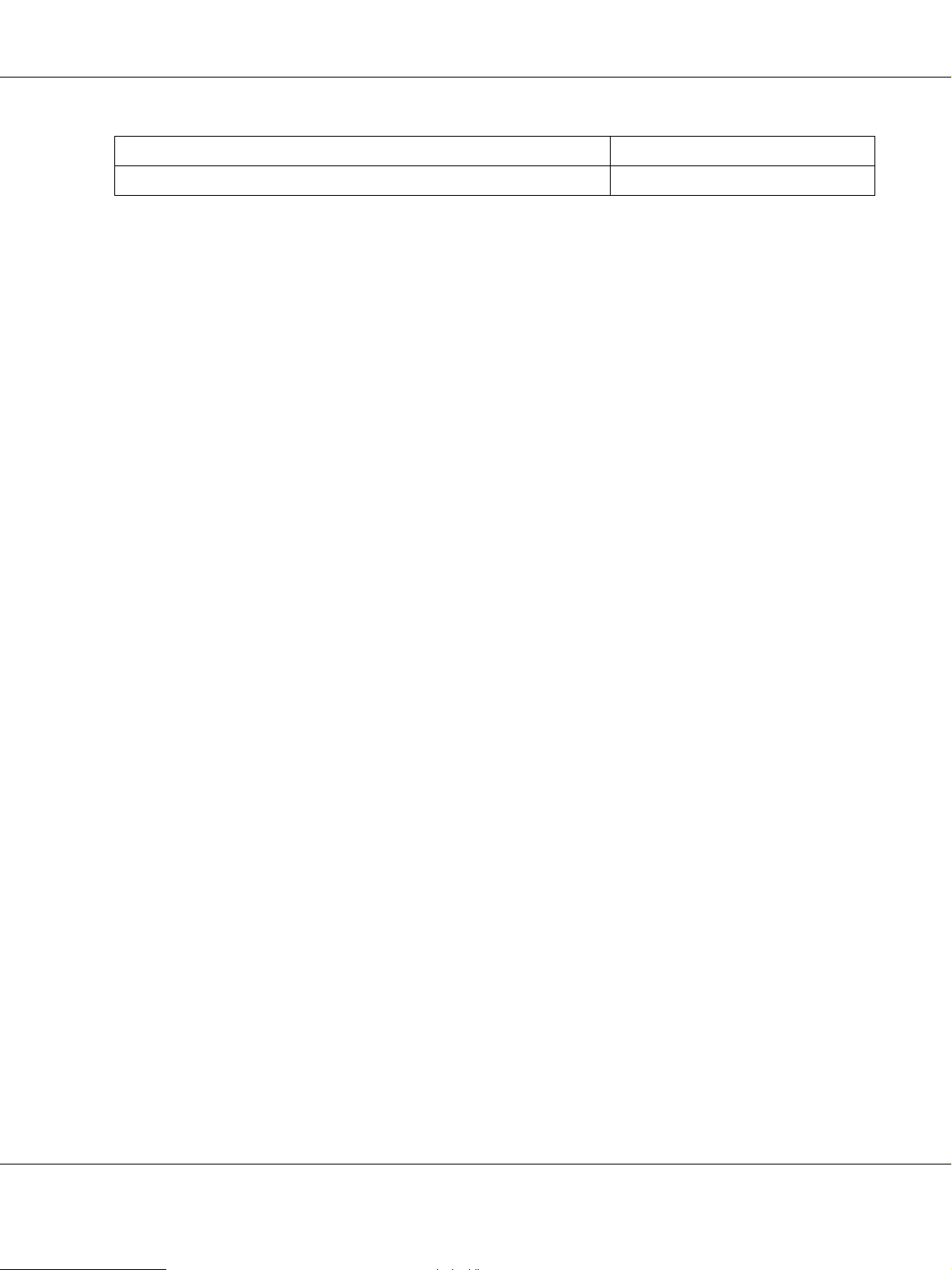
AcuLaser M2000/M2010 Series Uživatelská příručka
Vratná velkokapacitní tonerová kazeta 0437/0441
Vratná standardní tonerová kazeta 0438/0442
Poznámka:
❏ Katalogová čísla tonerových kazet se liší podle jednotlivých zemí.
❏ Vratné tonerové kazety se v některých oblastech neprodávají.
Seznámení s tiskárnou 24
Page 25
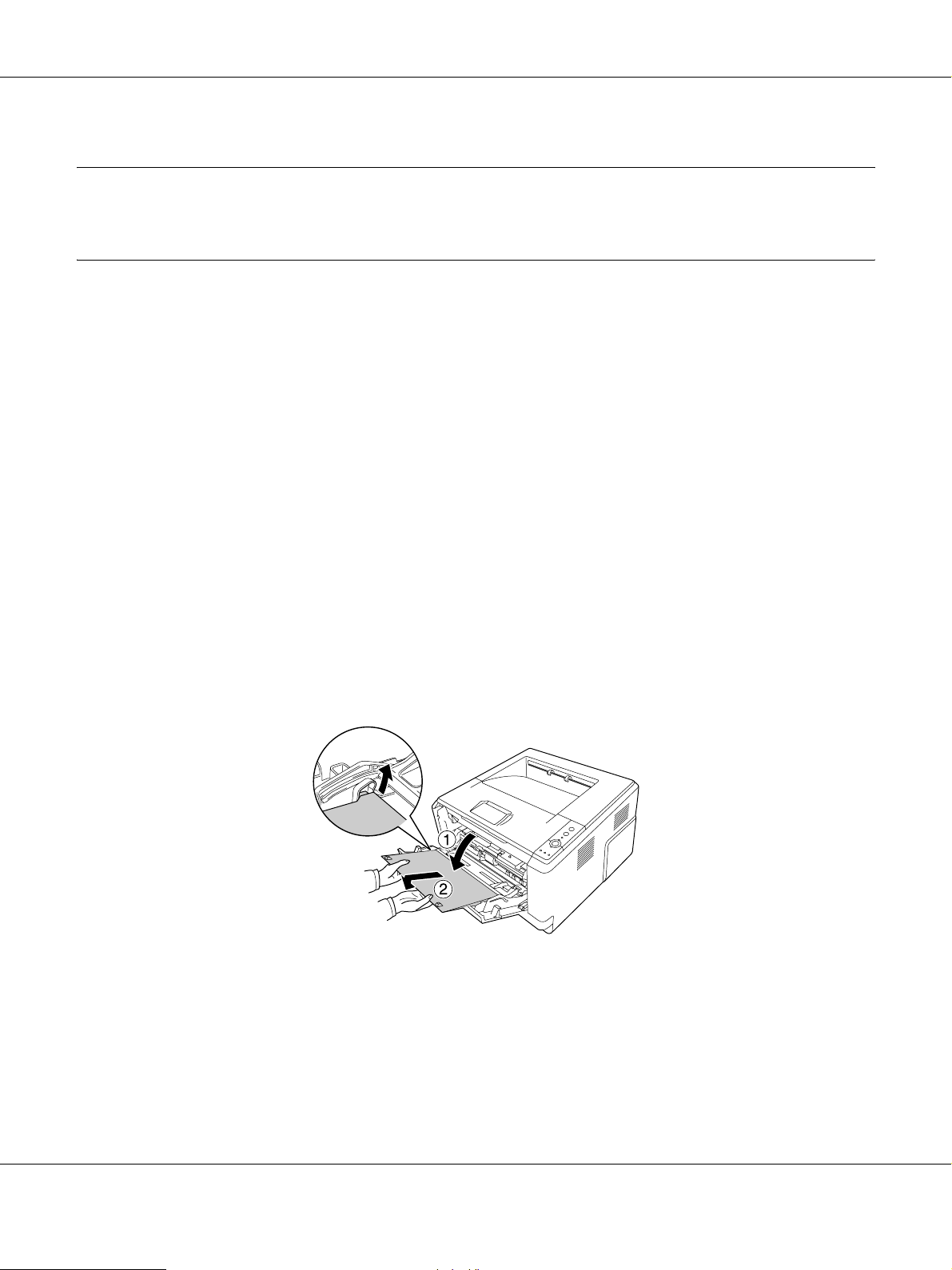
AcuLaser M2000/M2010 Series Uživatelská příručka
Kapitola 2
Tiskové úlohy
Zakládání papíru do tiskárny
Tato část popisuje vložení papíru. Pokud používáte speciální média, například fólie nebo obálky, viz také část
„Výběr a používání tiskového média“ na str. 30. Specifikace nebo podrobnosti o typech a formátech papíru
naleznete v „Papír“ na str. 157.
Poznámka:
Po vložení papíru se ujistěte o správnosti nastavení formátu/typu papíru v dialogovém okně Printer Settings
(Nastavení tiskárny). V opačném případě by se papír nemusel podávat správně.
Víceúčelový zásobník
Zásobník MP (víceúčelový zásobník) představuje zdroj papíru, který je k dispozici pro různé typy papíru,
například štítky, obálky, silný papír a průhledné fólie.
Poznámka:
Chcete-li založit obálky, viz „Obálky“ na str. 31.
1. Otevřete víceúčelový zásobník, pak vytáhněte ven sekundární zásobník.
Tiskové úlohy 25
Page 26
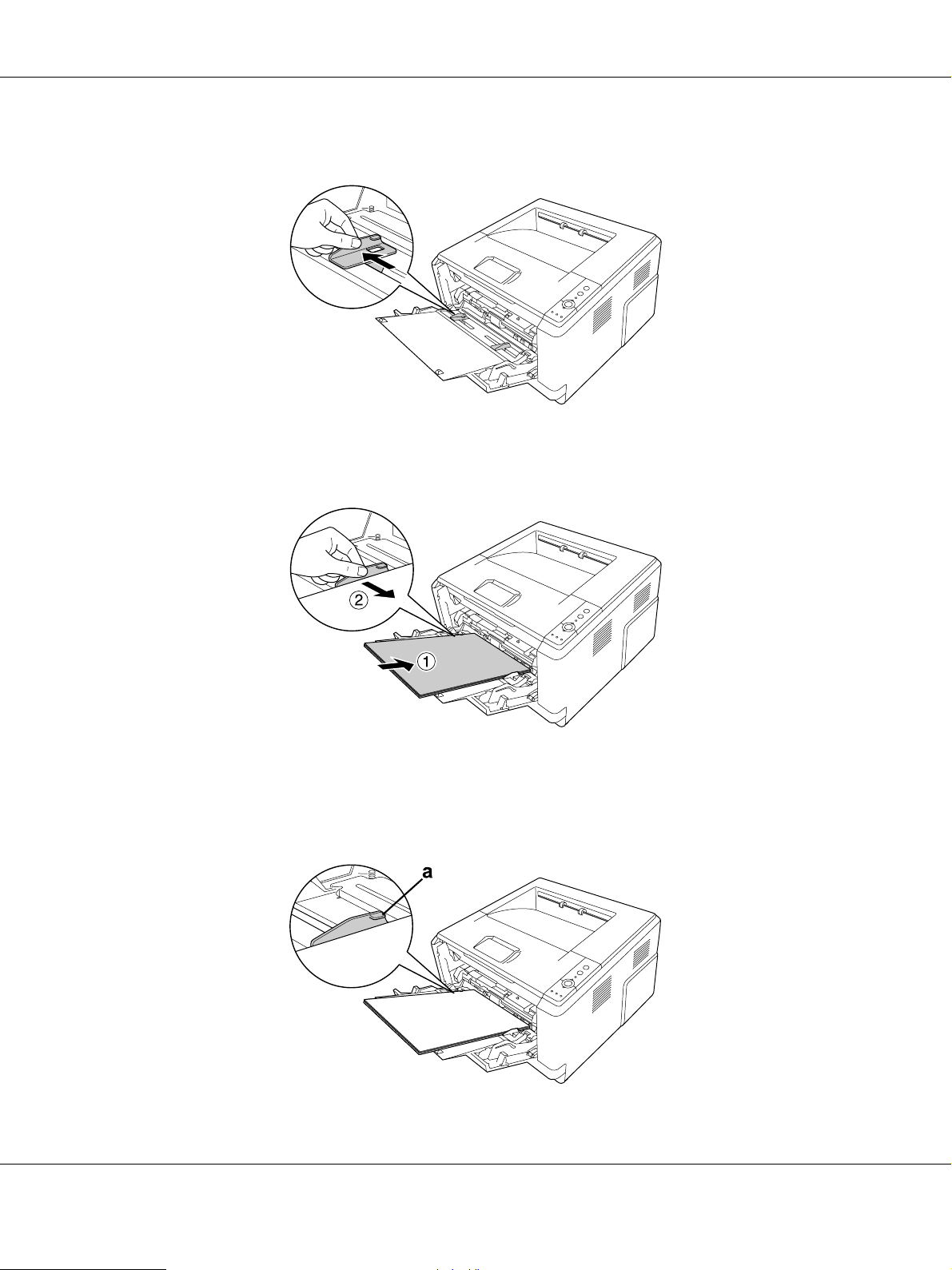
AcuLaser M2000/M2010 Series Uživatelská příručka
2. Posuňte vodítka papíru ven podle vkládaného papíru.
3. Vložte svazek požadovaného papíru do středu zásobníku tiskovou stranou nahoru. Pak nastavte vodítka
papíru podle jeho velikosti.
Poznámka:
❏ Zkontrolujte, zda je papír co nejdále uvnitř víceúčelového zásobníku.
❏ Zajistěte, abyste nezakládali papír mimo omezovací zarážku.
Tiskové úlohy 26
Page 27
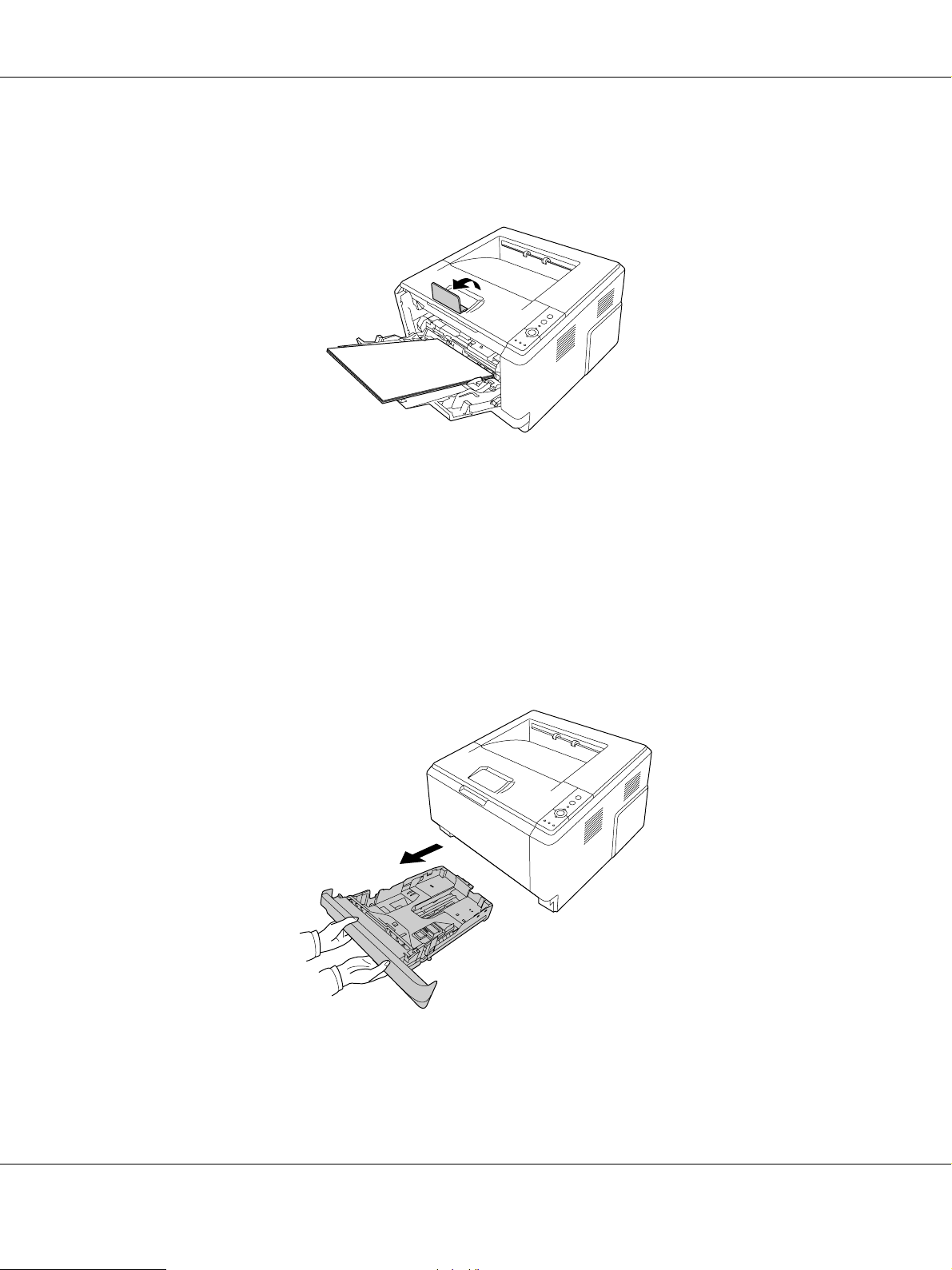
AcuLaser M2000/M2010 Series Uživatelská příručka
a. omezovací zarážka
4. Zvedněte doraz.
Poznámka:
Pokud používáte papír delší než formát A4, nezvedejte doraz. Abyste zabránili nahromadění a vytlačení
papíru z výstupního zásobníku, vždy, když tiskárna vysune několik výtisku, je odeberte ze zásobníku.
Dolní jednotka s kazetou na papír
Tato kazeta vám poskytuje k víceúčelovému zásobníku druhý zdroj papíru.
1. Vytáhněte kazetu na papíru ven z jednotky.
Tiskové úlohy 27
Page 28
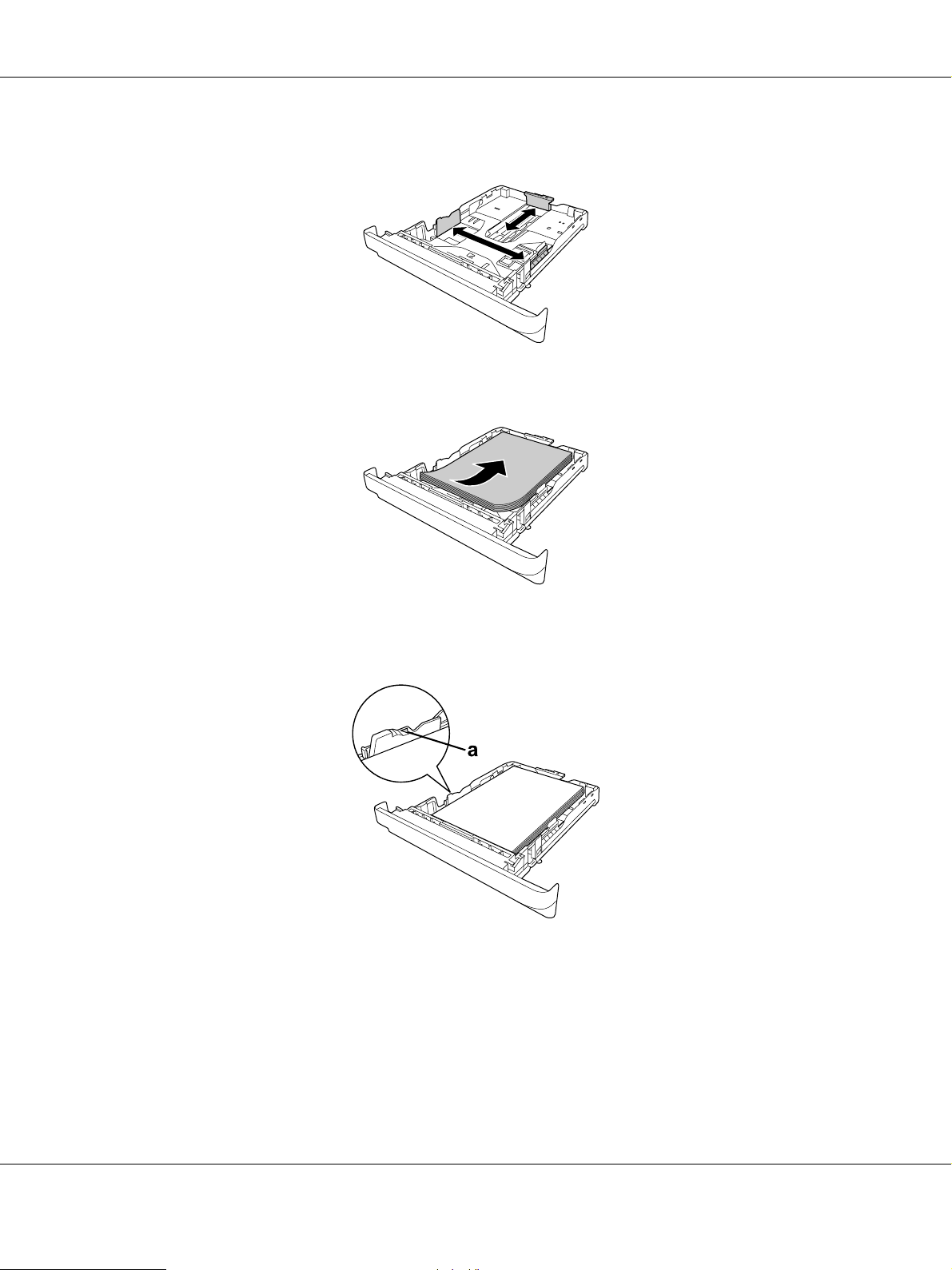
AcuLaser M2000/M2010 Series Uživatelská příručka
2. Stlačte jazýček a posuňte vodítka papíru tak, aby odpovídala formátu papíru.
3. Vložte svazek požadovaného papíru do středu kazety na papír tiskovou stranou dolů.
Poznámka:
❏ Zajistěte, abyste nezakládali papír mimo mezní značku.
a. mezní značka
❏ Vložte hlavičkový papír tiskovou stranou směrem dolů ahlavičkou nahoru.
Tiskové úlohy 28
Page 29
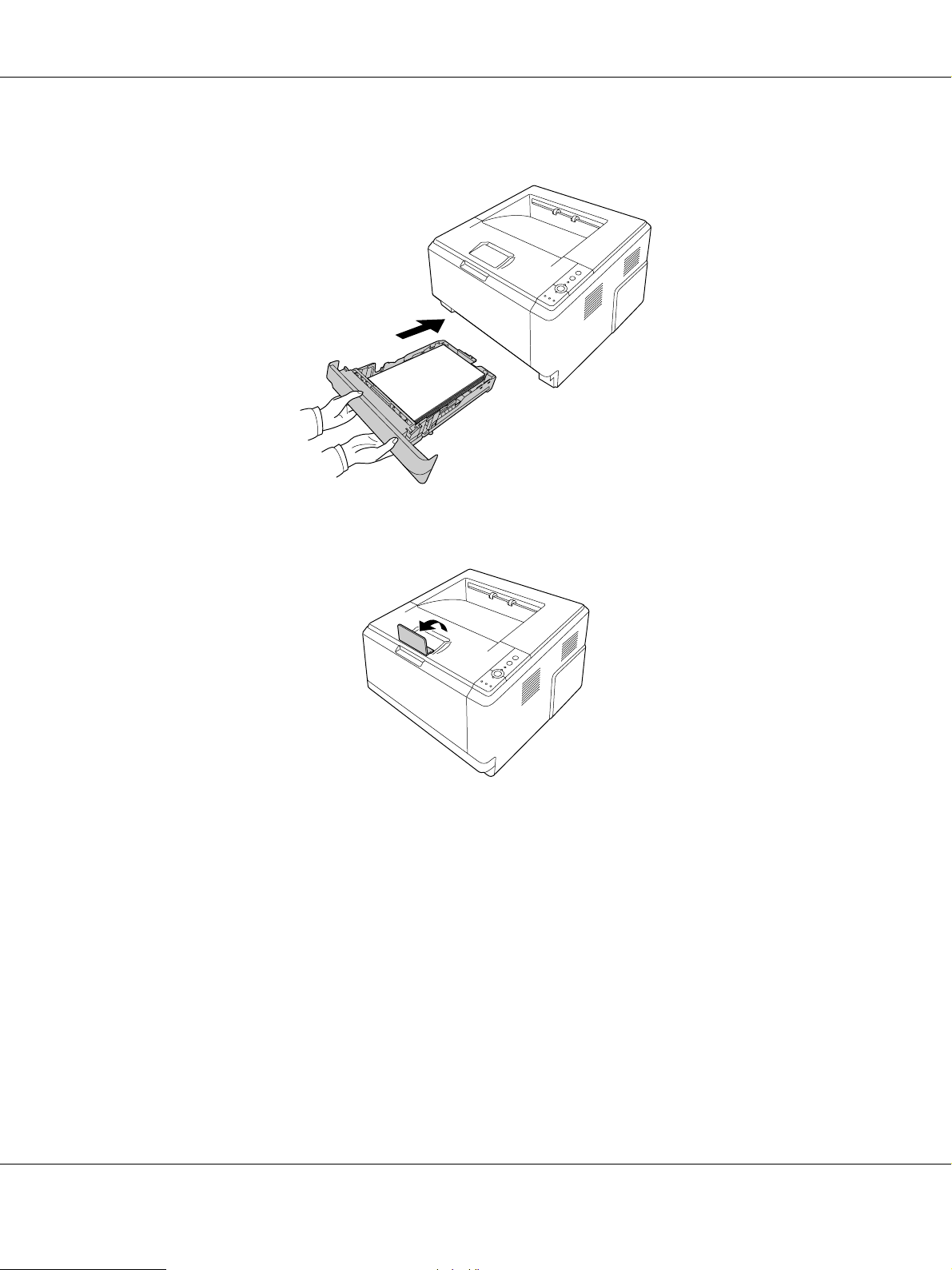
AcuLaser M2000/M2010 Series Uživatelská příručka
4. Vložte naplněnou kazetu na papír zpět do jednotky.
5. Zvedněte doraz.
Poznámka:
Pokud používáte papír delší než formát A4, nezvedejte doraz. Abyste zabránili nahromadění a vytlačení
papíru z výstupního zásobníku, vždy, když tiskárna vysune několik výtisku, je odeberte ze zásobníku.
Tiskové úlohy 29
Page 30
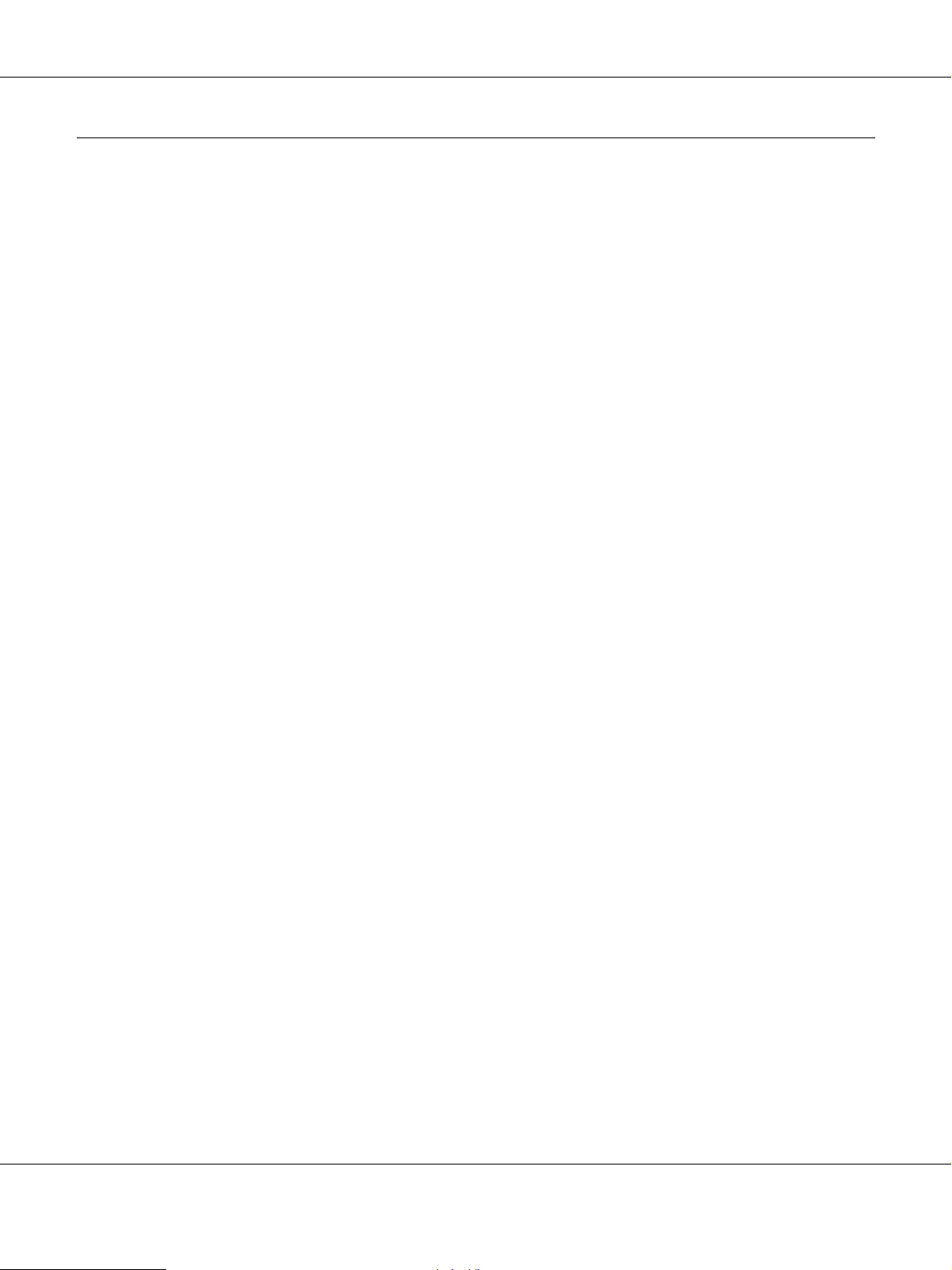
AcuLaser M2000/M2010 Series Uživatelská příručka
Výběr a používání tiskového média
Můžete používat speciální média, například štítky, obálky, silný papír a průsvitné fólie.
Poznámka:
Jelikož výrobci mohou kvalitu kteréhokoli média kdykoli změnit, nemůže společnost EPSON zaručit kvalitu
těchto médií. Před koupí většího množství médií nebo tiskem velkých tiskových úloh vždy proveďte zkoušku
těchto médií.
Štítky
Dostupné štítky:
❏ Štíty určené pro laserové tiskárny nebo zařízení pro kopírování na obyčejný papír
❏ Štítky, které zcela zakrývají celou stranu podkladového listu (bez mezer mezi jednotlivými štítky)
Dostupný zdroj papíru:
❏ Víceúčelový zásobník
Nastavení v ovladači tiskárny:
Paper Size
(Formát papíru): A4, LT
Paper Source
(Zdroj papíru): MP tray (Víceúčelový zásobník)
Paper Type
(Typ papíru): Labels (Štítky)
Poznámka:
❏ V závislosti na kvalitě štítků, prostředí pro tisk nebo postupu tisku se štítky mohou pomačkat. Před tiskem
většího počtu štítků proveďte zkušební tisk.
❏ Pro štítky nelze použít oboustranný tisk.
❏ Na lícovou stranu každého listu se štítky přiložte list papíru. Pokud se papír přilepí, tyto štítky v tiskárně
nepoužívejte.
Tiskové úlohy 30
Page 31

Obálky
Dostupné obálky:
❏ Obálky bez lepidla nebo pásky
Upozornění
c
Nepoužívejte jiné obálky s okénky než ty, které byly speciálně vyrobeny pro laserové tiskárny. Plast
většiny okének obálek se roztaví.
Dostupný zdroj papíru:
❏ Víceúčelový zásobník
AcuLaser M2000/M2010 Series Uživatelská příručka
Nastavení v ovladači tiskárny:
Paper Size
(Formát papíru): MON, C10, DL, C5, C6, IB5
Paper Source
(Zdroj papíru): MP tray (Víceúčelový zásobník)
Poznámka:
❏ Vložte obálku tiskovou stranou nahoru.
❏ V závislosti na kvalitě obálek, prostředí pro tisk nebo postupu tisku se obálky mohou pomačkat. Před
tiskem většího počtu obálek proveďte zkušební tisk.
❏ Pro obálky nelze použít oboustranný tisk.
Tiskové úlohy 31
Page 32
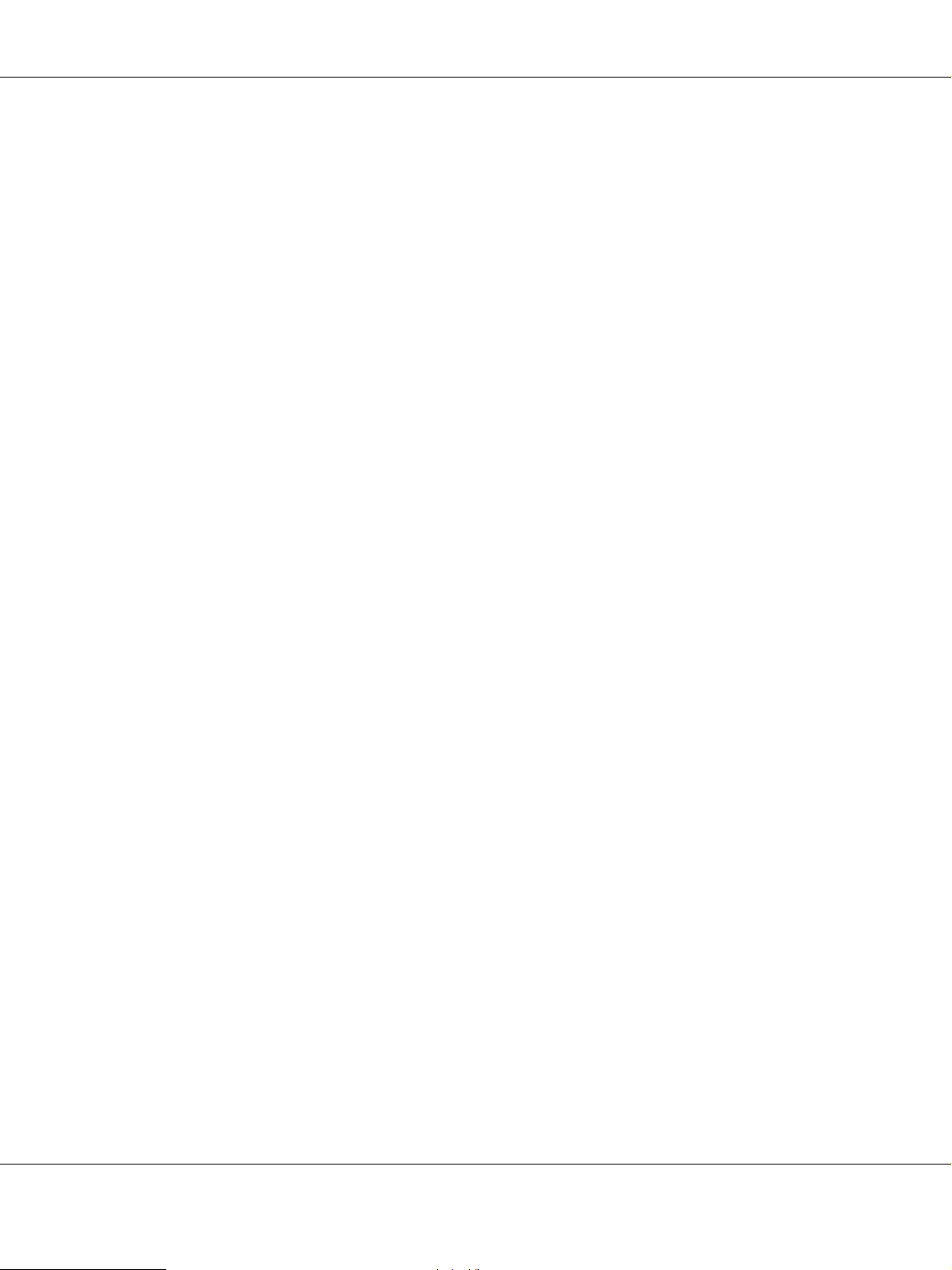
Silný papír
Dostupný zdroj papíru:
❏ Víceúčelový zásobník
Nastavení v ovladači tiskárny:
Paper Size
(Formát papíru): A4, A5, B5, LT, EXE
Paper Source
(Zdroj papíru): MP tray (Víceúčelový zásobník)
Paper Type
(Typ papíru): Thick (Silný) (pro papír 121 až 220 g/m
AcuLaser M2000/M2010 Series Uživatelská příručka
²)
Polosilný papír
Dostupný zdroj papíru:
❏ Víceúčelový zásobník
❏ Standardní dolní kazeta na papír
❏ Volitelná kazeta na papír
Nastavení v ovladači tiskárny:
Paper Size
(Velikost papíru): A4, A5, B5, LT, EXE
Paper Source
(Zdroj papíru): Auto Selection (Automatická volba)
Paper Type
(Typ papíru): Polosilný (pro papír 91 až 120 g/m
Fólie
²)
Dostupný zdroj papíru:
❏ Víceúčelový zásobník
Tiskové úlohy 32
Page 33

Nastavení v ovladači tiskárny:
Paper Size
(Formát papíru): A4, LT
Paper Source
(Zdroj papíru): MP tray (Víceúčelový zásobník)
Paper Type
(Typ papíru): Transparency (Fólie)
Papír vlastního formátu
Dostupný formát papíru:
❏ 70,0 × 148,0 mm až 215,9 × 356,0 mm
AcuLaser M2000/M2010 Series Uživatelská příručka
Dostupný zdroj papíru:
❏ Víceúčelový zásobník
Nastavení v ovladači tiskárny:
Paper Size
(Formát papíru): User Defined Size
Paper Source
(Zdroj papíru): MP tray (Víceúčelový zásobník)
Paper Type
(Typ papíru): Normální, Polosilný nebo Silný
Poznámka:
V závislosti na kvalitě papíru nestandardní velikosti, prostředí tisku a způsobu tisku se papír může pootočit.
Před tiskem na větší množství papíru nestandardní velikosti proveďte zkušební tisk.
Poznámka:
❏ V systému Windows spusťte ovladač tiskárny a v seznamu Paper Size (Formát papíru) na kartě Basic
Settings (Základní nastavení) zvolte položku User Defined Size. V dialogovém okně User Defined
Paper Size (Uživatelská velikost papíru) upravte nastavení Paper Width (Šířka papíru), Paper Length
(Délka papíru) a Unit (Jednotka) tak, aby odpovídaly vlastní velikosti papíru. Poté klepněte na tlačítko
OK Vlastní velikost papíru bude uložena.
Tiskové úlohy 33
Page 34

AcuLaser M2000/M2010 Series Uživatelská příručka
❏ Uložené velikosti papíru lze použít jen s tím ovladačem tiskárny, k němuž jste je uložili. I když jsou pro
ovladač tiskárny nastavena různá jména tiskáren, nastavení jsou dostupná jen pro to jméno tiskárny,
vněmž jste nastavení uložili.
❏ Pokud sdílíte tiskárnu v síti, nemůžete na klientském počítači vytvářet Vlastní formát.
❏ V systému Mac OS X 10.2 a 10.3 uložte papír vlastního formátu podle následujících pokynů.
1. Otevřete dialogové okno Page Setup (Vzhled stránky).
2. Vyberte v rozevíracím seznamu Settings (Nastavení) položku Custom Page Size (Vlastní formát
strany).
3. Klepněte na tlačítko New (Nový).
4. Zadejte název nastavení a určete formát papíru. Potom klepněte na tlačítko OK.
❏ V systému Mac OS X 10.4 uložte papír vlastního formátu podle následujících pokynů.
1. Otevřete dialogové okno Page Setup (Vzhled stránky).
2. Vyberte v rozevíracím seznamu Paper Size (Formát papíru) položku Manage Custom Sizes
(Správa vlastních formátů).
3. Klepněte na tlačítko .
4. Poklepejte na položku Untitled (Bez názvu) a zadejte název nastavení.
5. Určete velikost papíru a klepněte na tlačítko OK.
Zrušení tiskové úlohy
Z tiskárny
Stiskněte na ovládacím panelu tlačítko + Zrušit úlohu.
Tiskové úlohy 34
Page 35

AcuLaser M2000/M2010 Series Uživatelská příručka
Z počítače
Uživatelé systému Windows
Poklepejte na ikonu tiskárny na hlavním panelu. V seznamu vyberte úlohu a potom v nabídce Document
(Dokument) klepněte na tlačítko Cancel (Storno).
Systém Mac OS X
Otevřete okno Printer Setup Utility (Nástroj pro instalaci tiskárny) (systém Mac OS X 10.3 10.4)
nebo Print Center (Tiskové středisko) (systém Mac OS X 10.2) a poklepejte na tiskárnu v tiskové
frontě. Potom v nabídce úloh vyberte položku Delete Job (Odstranit úlohu).
Nastavení kvality tisku
Kvalitu výtisků lze změnit pomocí nastavení v ovladači tiskárny.
V nastavení Automatic (Automatické) můžete vybrat režim tisku podle účelu tisku. Ovladač tiskárny provede
optimální nastavení v závislosti na režimu tisku, který jste vybrali. V nastavení Advanced (Upřesnit) máte
větší možnosti nastavení.
Poznámka:
Podrobné informace o nastaveních v ovladači tiskárny naleznete v nápovědě k tiskárně.
Poznámka pro uživatele počítačů Macintosh:
Maximum (Maximální) nelze zvolit z nastavení Automatic (Automatické). Pro výběr možnosti Maximum
(Maximální) zvolte nastavení Advanced (Upřesnit).
Tiskové úlohy 35
Page 36

AcuLaser M2000/M2010 Series Uživatelská příručka
Použití nastavení Automatické
Uživatelé systému Windows
1. Klepněte na kartu Basic Settings.
2. Vyberte položku Automatic (Automatické) a potom vyberte požadované nastavení kvality tisku.
3. Klepněte na tlačítko OK.
Systém Mac OS X
1. Otevřete dialogové okno Print (Tisk).
2. V rozevíracím seznamu vyberte položku Printer Settings (Nastavení tiskárny) a vyberte kartu
Basic Settings.
Tiskové úlohy 36
Page 37

AcuLaser M2000/M2010 Series Uživatelská příručka
3. Vyberte položku Automatic (Automatické) a potom vyberte v rozevíracím seznamu rozlišení.
Použití nastavení Upřesnit
Uživatelé systému Windows
1. Klepněte na kartu Basic Settings.
Tiskové úlohy 37
Page 38

AcuLaser M2000/M2010 Series Uživatelská příručka
2. Vyberte položku Advanced (Upřesnit). Poté vyberte v seznamu nejvhodnější nastavení podle typu
dokumentu či obrazu, který chcete tisknout.
Při výběru předdefinovaného nastavení se ostatní nastavení, například Print Quality (Kvalita tisku) a Screen
(Obrazovka), provedou automaticky. Změny se objeví v seznamu aktuálního nastavení v dialogovém okně
Setting Information (Informace o nastavení), které otevřete tlačítkem Setting Info. na kartě Optional
Settings (Volitelná nastavení).
Systém Mac OS X
1. Otevřete dialogové okno Print (Tisk).
2. V rozevíracím seznamu vyberte položku Printer Settings (Nastavení tiskárny) a vyberte kartu
Basic Settings.
Tiskové úlohy 38
Page 39

AcuLaser M2000/M2010 Series Uživatelská příručka
3. Vyberte položku Advanced (Upřesnit) a potom klepněte na tlačítko More Settings (Další
nastavení).
4. V dialogovém okně Advanced (Upřesnit) proveďte vhodné nastavení.
Při výběru předdefinovaného nastavení se ostatní nastavení, například Print Quality (Kvalita tisku) a Screen
(Obrazovka), provedou automaticky. Změny jsou vyznačeny v rozevíracím seznamu Summary (Seznam)
v dialogovém okně Print (Tisk).
Úprava nastavení tisku
Pokud chcete změnit podrobná nastavení, proveďte nastavení ručně.
Poznámka:
Pro tisk s nejvyšším rozlišením nastavte položku Print Quality (Kvalita tisku) na Maximum (Maximální).
Uživatelé systému Windows
1. Klepněte na kartu Basic Settings.
2. Vyberte položku Advanced (Upřesnit) a potom klepněte na tlačítko More Settings (Další
nastavení).
3. Proveďte vhodná nastavení. Podrobné informace o jednotlivých nastaveních jsou uvedeny v nápovědě
online.
4. Klepněte na tlačítko OK.
Tiskové úlohy 39
Page 40

AcuLaser M2000/M2010 Series Uživatelská příručka
Systém Mac OS X
1. Otevřete dialogové okno Print (Tisk).
2. V rozevíracím seznamu vyberte položku Printer Settings (Nastavení tiskárny) a vyberte kartu
Basic Settings.
3. Vyberte položku Advanced (Upřesnit) a potom klepněte na tlačítko More Settings (Další
nastavení).
4. Proveďte vhodná nastavení. Podrobné informace o jednotlivých nastaveních získáte klepnutím na
tlačítko .
5. Klepněte na tlačítko OK.
Uložení nastavení
Vlastní nastavení můžete uložit.
Poznámka:
❏ Pro vlastní nastavení nelze použít název předdefinovaného nastavení.
❏ Uložená vlastní nastavení lze použít jen s tím ovladačem tiskárny, k němuž jste je uložili. I když jsou pro
ovladač tiskárny nastavena různá jména tiskáren, nastavení jsou dostupná jen pro to jméno tiskárny,
vněmž jste nastavení uložili.
❏ Předdefinovaná nastavení nelze odstranit.
Uživatelé systému Windows
Poznámka:
Při sdílení tiskárny v síti je položka Save Settings (Uložit nastavení) zašedlá a na klientském počítači nelze
vytvářet vlastní nastavení.
1. Klepněte na kartu Basic Settings.
2. Vyberte Advanced (Upřesnit), pak klepněte na možnost Save Settings (Uložit nastavení)
aotevřete dialogové okno Custom Settings (Vlastní nastavení).
3. Do pole Name (Název) zadejte název vlastního nastavení a potom klepněte na tlačítko Save (Uložit).
Nastavení se zobrazí v seznamu na kartě Basic Settings.
Poznámka:
Chcete-li odstranit vlastní nastavení, postupujte podle kroku 1 a 2, vyberte nastavení v dialogovém okně
Custom Settings (Vlastní nastavení) a pak klepněte na tlačítko Delete (Odstranit).
Tiskové úlohy 40
Page 41

AcuLaser M2000/M2010 Series Uživatelská příručka
Nová nastavení můžete vytvořit v dialogovém okně More Settings (Další nastavení). Když vytvoříte nová
nastavení, zobrazí se v seznamu na kartě Basic Settings (Základní nastavení) možnost Custom Settings
(Vlastní nastavení). V tomto případě nebudou původní nastavení přepsána. Chcete-li nová nastavení uložit,
uložte je pod novým názvem.
Systém Mac OS X
1. Otevřete dialogové okno Print (Tisk).
2. V možnosti Presets (Předvolby) klepněte na tlačítko Save (Uložit) nebo Save As (Uložit jako).
3. Do pole Name (Název) zadejte název vlastního nastavení a potom klepněte na tlačítko OK.
Nastavení se zobrazí v rozevírací nabídce Presets (Předvolby).
Poznámka:
❏ Chcete-li odstranit vlastní nastavení, vyberte nastavení a pak zvolte v rozevírací nabídce předvoleb
možnost Delete (Odstranit).
❏ Možnost Custom Setting (Vlastní nastavení) je standardní funkcí systému Mac OS X.
režim Úspora toneru
Chcete-li snížit množství toneru použitého při tisku dokumentů, můžete tisknout koncepty v režimu úspory
toneru.
Poznámka:
Tato funkce je určena pouze pro systém Windows.
1. Klepněte na kartu Basic Settings.
2. Vyberte Advanced (Upřesnit), pak klepněte na možnost More Settings (Další nastavení)
aotevřete dialogové okno More Settings (Další nastavení).
3. Zaškrtněte políčko Toner Save (Úspora toneru) aklepněte na tlačítko OK.
Tiskové úlohy 41
Page 42

AcuLaser M2000/M2010 Series Uživatelská příručka
Nastavení Upřesnit rozvržení
Oboustranný tisk
Tato funkce umožňuje automatický tisk na obě strany papíru.
Uživatelé systému Windows
1. Klepněte na kartu Basic Settings.
2. Zaškrtněte políčko Duplex (Oboustranně) a pro položku Binding Position (Umístění vazby) vyberte
nastavení Left (Vlevo), Top (Nahoře) nebo Right (Vpravo).
3. Pokud chcete provést podrobná nastavení, klepněte na položku Duplex Settings (Oboustranně –
nastavení), čímž otevřete dialogové okno Duplex Settings (Oboustranně – nastavení).
4. Proveďte vhodná nastavení. Podrobné informace o jednotlivých nastaveních jsou uvedeny v nápovědě
online.
5. Klepněte na tlačítko OK.
Poznámka:
Na obrazovce počítače se zobrazí výstraha. Klepněte na tlačítko OK.
Tiskové úlohy 42
Page 43

AcuLaser M2000/M2010 Series Uživatelská příručka
Systém Mac OS X
1. Otevřete dialogové okno Print (Tisk).
2. V rozevíracím seznamu vyberte položku Printer Settings (Nastavení tiskárny) a vyberte kartu
Basic Settings.
3. Zaškrtněte políčko Duplex (Oboustranně) a pro položku Binding Position (Umístění vazby) vyberte
nastavení Left (Vlevo), Top (Nahoře) nebo Right (Vpravo).
4. Pokud chcete provést podrobná nastavení, klepněte na položku Duplex Settings (Oboustranně –
nastavení), čímž otevřete dialogové okno Duplex Settings (Oboustranně – nastavení).
5. Proveďte vhodná nastavení. Podrobné informace o jednotlivých nastaveních jsou uvedeny v nápovědě
online.
6. Klepněte na tlačítko Print (Tisk).
Úprava rozvržení tisku
Tato funkce umožňuje tisknout několik stránek na jeden list papíru.
Uživatelé systému Windows
1. Klepněte na kartu Advanced Layout (Upřesnit rozvržení).
Tiskové úlohy 43
Page 44

AcuLaser M2000/M2010 Series Uživatelská příručka
2. Zaškrtněte políčko Print Layout (Rozvržení tisku) a vyberte počet stránek, které chcete vytisknout
na jeden list papíru.
3. Pokud chcete provést podrobná nastavení, klepněte na položku More Settings (Další nastavení).
Zobrazí se dialogové okno Print Layout Settings (Nastavení rozvržení tisku).
4. Proveďte vhodná nastavení. Podrobné informace o jednotlivých nastaveních jsou uvedeny v nápovědě
online.
5. Klepněte na tlačítko OK.
Systém Mac OS X
1. Otevřete dialogové okno Print (Tisk).
2. V rozevíracím seznamu vyberte položku Layout (Rozvržení).
Tiskové úlohy 44
Page 45
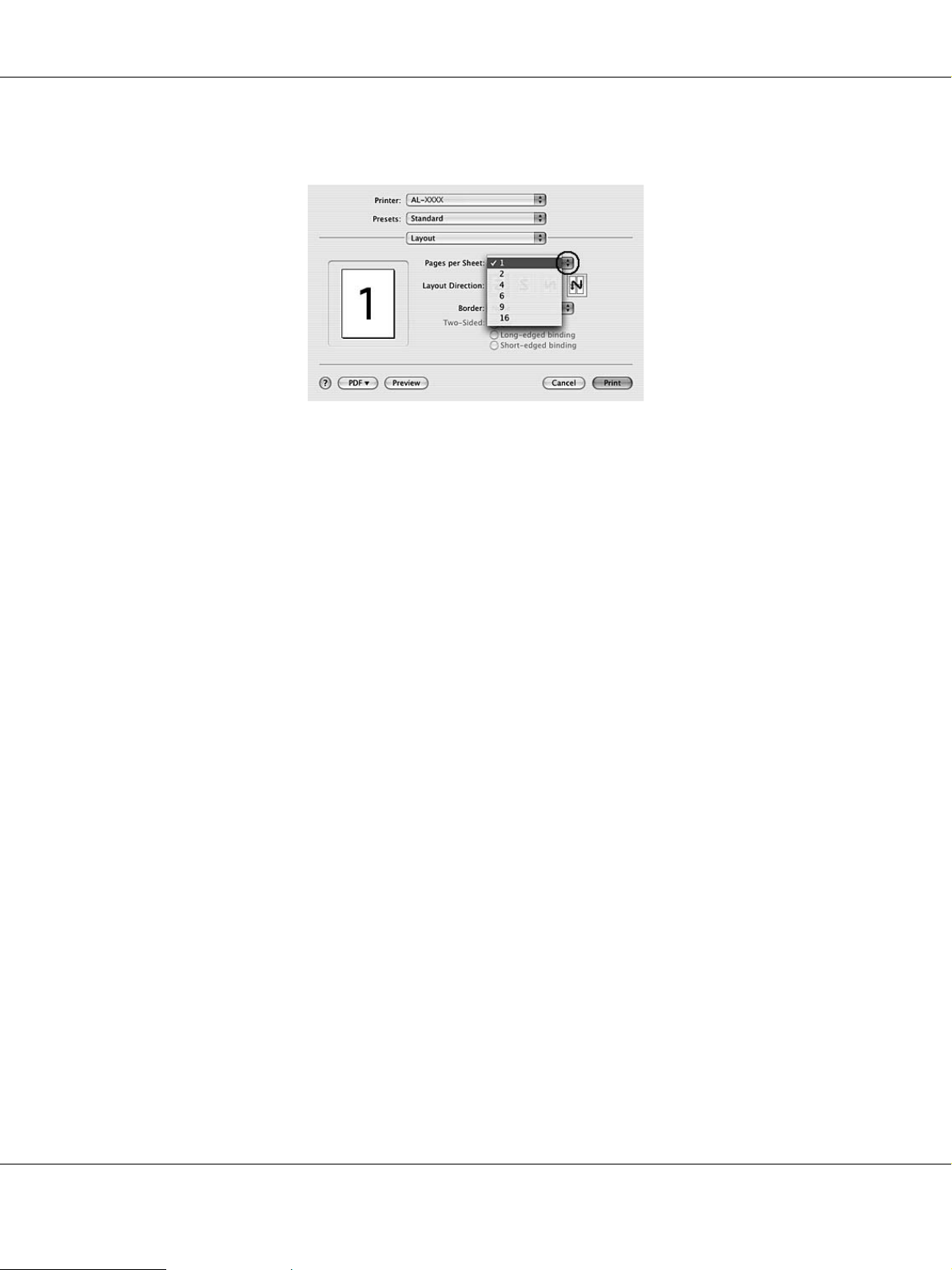
AcuLaser M2000/M2010 Series Uživatelská příručka
3. V rozevíracím seznamu zvolte počet stránek, který se má vytisknout na jeden list papíru.
4. Klepněte na tlačítko Print (Tisk).
Poznámka:
Nastavení Layout (Rozvržení) je standardní součástí systému Mac OS X.
Úprava formátu výtisků
Tato funkce umožňuje zvětšit nebo zmenšit dokument.
Uživatelé systému Windows
1. Klepněte na kartu Advanced Layout (Upřesnit rozvržení).
Tiskové úlohy 45
Page 46

AcuLaser M2000/M2010 Series Uživatelská příručka
2. Zaškrtněte políčko Zoom Options (Měřítko – možnosti).
3. Pokud chcete změnit velikost stránek automaticky tak, aby se vešly na výstupní papír, vyberte
požadovaný formát papíru v rozevírací nabídce Output Paper (Výstupní papír).
Pokud chcete velikost stránek změnit na specifikované zvětšení, zaškrtněte políčko Zoom To (Přiblížit
na), pak zadejte procentuální hodnotu. Můžete také vybrat formát výstupního papíru.
4. V nastavení Location (Umístění) vyberte položku Upper Left (zmenšená stránka se vytiskne se
zarovnáním k levém horním rohu papíru) nebo Center (Uprostřed) (zmenšená stránka bude zarovnána
na střed).
Poznámka:
Toto nastavení není k dispozici, pokud zaškrtněte políčko Zoom To (Přiblížit na).
5. Klepněte na tlačítko OK.
Systém Mac OS X
Poznámka:
❏ Hodnota zvětšení nebo zmenšení se specifikuje automaticky podle formátu papíru, který jste vybrali.
❏ Tato funkce není v systému Mac OS X 10.2 a 10.3 k dispozici.
1. Otevřete dialogové okno Print (Tisk).
2. V rozevíracím seznamu vyberte položku Paper Handling (Manipulace s papírem).
Tiskové úlohy 46
Page 47

AcuLaser M2000/M2010 Series Uživatelská příručka
3. Vyberte položku Scale to fit paper size (Přizpůsobit velikosti papíru) a potom vyberte
v rozevíracím seznamu požadovanou velikost papíru.
Poznámka:
Pokud vyberete položku Scale down only (Jen zmenšovat), dokumenty nebudou zvětšovány, ani
když vyberete papír větší velikosti.
Tisk vodoznaků
Tato funkce umožňuje na dokument vytisknout textový nebo obrazový vodoznak.
Uživatelé systému Windows
1. Klepněte na kartu Advanced Layout (Upřesnit rozvržení).
Tiskové úlohy 47
Page 48

AcuLaser M2000/M2010 Series Uživatelská příručka
2. Z rozevíracího seznamu Watermark (Vodoznak) vyberte požadovaný vodoznak.
3. Pokud chcete provést podrobné nastavení, klepněte na položku Watermark Settings (Nastavení
vodoznaku) aproveďte vhodná nastavení. Podrobné informace o jednotlivých nastaveních jsou
uvedeny v nápovědě online.
4. Klepněte na tlačítko OK.
Systém Mac OS X
1. Otevřete dialogové okno Print (Tisk).
2. V rozevíracím seznamu vyberte položku Printer Settings (Nastavení tiskárny) a vyberte kartu
Basic Settings.
Tiskové úlohy 48
Page 49

AcuLaser M2000/M2010 Series Uživatelská příručka
3. Klepněte na položku Stamp Function (Razítko).
4. Zaškrtněte políčko Watermark (Vodoznak) aklepněte na tlačítko Watermark Settings
(Nastavení vodoznaku).
5. Z rozevíracího seznamu Watermark (Vodoznak) vyberte požadovaný vodoznak.
6. Proveďte vhodná nastavení. Podrobné informace o jednotlivých nastaveních jsou uvedeny v nápovědě
online.
7. Klepněte na tlačítko OK.
Vytvoření nového vodoznaku
Uživatelé systému Windows
1. Klepněte na kartu Advanced Layout (Upřesnit rozvržení).
2. Klepněte na tlačítko New/Delete (Nový/odstranit).
3. Vyberte položku Text nebo BMP a do pole Name (Název) zadejte název vodoznaku.
4. Pokud zvolíte položku Text, zadejte do pole Text text vodoznaku. Pokud zvolíte položku BMP,
klepněte na tlačítko Browse (Procházet), vyberte soubor BMP, který chcete použít, a klepněte na
tlačítko OPEN (OTEVŘÍT).
5. Zadejte název vodoznaku do pole Name (Název).
Tiskové úlohy 49
Page 50

AcuLaser M2000/M2010 Series Uživatelská příručka
6. Klepněte na tlačítko Save (Uložit). Vodoznak se zobrazí v okně List (Seznam).
Poznámka:
❏ Pokud chcete uložený vodoznak upravit, vyberte jej v seznamu List (Seznam), pak postupujte podle
kroků 4 až 6.
❏ Pokud chcete uložený vodoznak odstranit, vyberte jej v položce List (Seznam) a klepněte na tlačítko
Delete (Odstranit). Po jeho odstranění zavřete dialogové okno klepnutím na tlačítko OK.
7. Klepněte na tlačítko OK.
Poznámka:
❏ Uložit lze až 10 vlastních vodoznaků.
❏ Uložené vodoznaky lze použít jen s tím ovladačem tiskárny, k němuž jste je uložili. I když jsou pro
ovladač tiskárny nastavena různá jména tiskáren, nastavení jsou dostupná jen pro to jméno tiskárny,
vněmž jste nastavení uložili.
❏ Pokud sdílíte tiskárnu v síti, nemůžete na klientském počítači vytvářet uživatelský vodoznak.
Systém Mac OS X
1. Otevřete dialogové okno Print (Tisk).
2. V rozevíracím seznamu vyberte položku Printer Settings (Nastavení tiskárny) a vyberte kartu
Basic Settings.
3. Klepněte na položku Stamp Function (Razítko).
Tiskové úlohy 50
Page 51

AcuLaser M2000/M2010 Series Uživatelská příručka
4. Zaškrtněte políčko Watermark (Vodoznak) aklepněte na tlačítko Watermark Settings
(Nastavení vodoznaku).
5. Klepněte na tlačítko New/Delete (Nový/odstranit).
6. V dialogovém okně Custom Settings (Vlastní nastavení) klepněte na tlačítko Add Text (Přidat text)
nebo Add Image (Přidat obraz).
7. Pokud vyberete položku Add Text (Přidat text), zadejte text vodoznaku, vyberte Font (Písmo)
a Style (Styl) a pak klepněte na tlačítko OK v dialogovém okně Edit Text (Upravit text). Pokud
vyberete možnost Add Image (Přidat obraz), zvolte obrazový soubor (PDF, PNG nebo JPG), pak
klepněte na tlačítko Open (Otevřít).
Poznámka:
Chcete-li zadat text vodoznaku, klepnutím na textové pole otevřete dialogové okno Text Input (Zadání
textu). Zadejte text a poté klepněte na tlačítko OK.
8. Do pole Watermark (Vodoznak) zadejte název souboru a klepněte na tlačítko Save (Uložit).
Poznámka:
❏ Pokud chcete uložený vodoznak upravit, vyberte jej v seznamu Mark List (Seznam značek) a klepněte
na tlačítko
(Uložit).
❏ Pokud chcete uložený vodoznak odstranit, vyberte jej v položce Mark List (Seznam značek) a poté
klepněte na tlačítko Mark Delete (Označit k odstranění). Po odstranění nezapomeňte klepnout na
tlačítko Save (Uložit).
9. Vyberte uložený vlastní vodoznak v rozevíracím seznamu Watermark (Vodoznak) v dialogovém okně
Watermark Setting (Nastavení vodoznaku) a klepněte na tlačítko OK.
Poznámka:
Uložit lze až 32 vlastních vodoznaků.
Edit Text (Upravit text). Po dokončení úprav nezapomeňte klepnout na tlačítko Save
Tisk záhlaví a zápatí
Tato funkce umožňuje tisknout jméno uživatele, název počítače, datum, čas nebo počet sad na horním nebo
dolním okraji každé stránky dokumentu.
Uživatelé systému Windows
1. Klepněte na kartu Advanced Layout (Upřesnit rozvržení).
Tiskové úlohy 51
Page 52

AcuLaser M2000/M2010 Series Uživatelská příručka
2. Zaškrtněte políčko Header/Footer (Záhlaví/zápatí) aklepněte na tlačítko Header/Footer
Settings (Nastavení záhlaví/zápatí).
3. V rozevíracím seznamu vyberte požadované položky.
Poznámka:
Pokud vyberete položku Collate Number (Počet sad), vytiskne se počet kopií.
4. Klepněte na tlačítko OK.
Systém Mac OS X
1. Otevřete dialogové okno Print (Tisk).
2. V rozevíracím seznamu vyberte položku Printer Settings (Nastavení tiskárny) a vyberte kartu
Basic Settings.
Tiskové úlohy 52
Page 53

AcuLaser M2000/M2010 Series Uživatelská příručka
3. Klepněte na položku Stamp Function (Razítko).
4. Zaškrtněte políčko Header/Footer (Záhlaví/zápatí) aklepněte na tlačítko Header/Footer
Settings (Nastavení záhlaví/zápatí).
5. V rozevíracím seznamu vyberte požadované položky.
Poznámka:
Pokud vyberete položku Collate Number (Počet sad), vytiskne se počet kopií.
6. Klepněte na tlačítko OK.
Tisk s formulářem
Tato funkce vám umožňuje tisknout standardní formuláře nebo hlavičkové dopisy na originální dokument.
Poznámka:
❏ Tato funkce je určena pouze pro systém Windows.
❏ Funkce formuláře je dostupná, jen pokud je zvolena položka High Quality (Printer) (Vysoká kvalita –
tiskárna) pro nastavení Printing Mode (Režim tisku) v dialogovém okně Extended Settings (Rozšířená
nastavení) na kartě Optional Settings (Volitelná nastavení).
Vytvoření formuláře
1. Otevřete soubor, ze kterého chcete vytvořit formulář.
2. V aplikaci spusťte ovladač tiskárny. Podrobnosti najdete v části „Spuštění ovladače tiskárny“ na str. 115.
Tiskové úlohy 53
Page 54

AcuLaser M2000/M2010 Series Uživatelská příručka
3. Klepněte na kartu Advanced Layout (Upřesnit rozvržení).
4. Zaškrtněte políčko Form Overlay (Formulář).
5. Vyberte položku Create Overlay Data (Vytvořit data formuláře) a poté na tlačítko More
Settings (Další nastavení). Zobrazí se dialogové okno Create Form (Vytvořit formulář).
6. Zadejte název formuláře do pole Form Name (Název formuláře) a jeho popis zadejte do pole Description
(Popis).
7. Zvolením položky Foreground Document (Dokument na popředí) nebo Background
Document (Dokument na pozadí) určete, zda se bude formulář tisknout v popředí nebo na pozadí
dokumentu.
8. Pokud zaškrtnete políčko Assign to Paper Source (Přiřadit zdroji papíru), název formuláře se
zobrazí v rozevíracím seznamu Paper Source (Zdroj papíru) na kartě Basic Settings (Základní nastavení).
9. V dialogovém okně Create Form (Vytvořit formulář) klepněte na tlačítko OK.
10. Na kartě Advanced Layout (Upřesnit rozvržení) klepněte na tlačítko OK (v systému Windows 2000
klepněte na tlačítko Apply (Použít)).
Poznámka:
Chcete-li změ
kroky na této stránce. Poznámka: v kroku 5 vyberte Overlay Print (Tisk formuláře), poté klepněte na Edit
Form (Upravit formulář).
nit nastavení dat formuláře, který jste vytvořili, otevřete ovladač tiskárny a opakujte všechny
Tiskové úlohy 54
Page 55

AcuLaser M2000/M2010 Series Uživatelská příručka
Tisk dokumentu s formulářem
Můžete si vybrat zaregistrovaná data formuláře v seznamu Paper Source (Zdroj papíru) na kartě Basic
Settings. Informace o registraci dat formuláře v položce Paper Source (Zdroj papíru) najdete v kroku 8 v části
„Vytvoření formuláře“ na str. 53.
Pokud nejsou data formuláře zaregistrovaná v položce Paper Source (Zdroj papíru) nebo chcete-li provést
podrobná nastavení, postupujte podle následujících kroků.
1. Otevřete soubor, který chcete vytisknout s formulářem.
2. V aplikaci spusťte ovladač tiskárny. Podrobnosti najdete v části „Spuštění ovladače tiskárny“ na str. 115.
3. Klepněte na kartu Advanced Layout (Upřesnit rozvržení).
4. Zaškrtněte políčko Form Overlay (Formulář).
5. Zaškrtněte políčko Overlay Print (Tisk formuláře) aklepněte na položku More Settings (Další
nastavení). Zobrazí se dialogové okno Form Selection (Výběr formuláře).
6. Proveďte vhodná nastavení. Podrobné informace o jednotlivých nastaveních jsou uvedeny v nápovědě
online.
7. V dialogovém okně Form Selection (Výběr formuláře) klepněte na tlačítko OK.
8. Na kartě
9. Klepněte na tlačítko OK (v systému Windows 2000 klepněte na tlačítko Print (Tisk)).
Advanced Layout (Upřesnit rozvržení) klepněte na tlačítko OK.
Uložení předvoleb formuláře
Tato funkce vám dovoluje uložit nastavení provedená v části „Tisk dokumentu s formulářem“ na str. 55.
1. V dialogovém okně Form Selection (Výběr formuláře) klepněte na položku Save/Delete
(Uložit/Odstranit). Chcete-li otevřít dialogové okno, viz „Tisk dokumentu s formulářem“ na str. 55.
2. Do pole Form Pre-Settings Name (Název předvoleb formuláře) zadejte název a potom klepněte na
tlačítko Save (Uložit). Název předvoleb se zobrazí v seznamu Form Pre-Settings (Předvolby formuláře)
v dialogovém okně Form Selection (Výběr formuláře).
3. Klepněte na tlačítko OK. Název předvoleb se zobrazí v seznamu Pre-Settings (Předvolby) v dialogovém
okně Advanced Layout (Upřesnit rozvržení).
Poznámka:
❏ Chcete-li odstranit předvolbu formuláře, postupujte podle kroku 1, z rozevíracího seznamu Form
Pre-Settings (Předvolby formuláře) vyberte název předvolby, kterou chcete odstranit a klepněte na
tlačítko Delete (Odstranit). Poté klepněte na tlačítko OK.
Tiskové úlohy 55
Page 56

AcuLaser M2000/M2010 Series Uživatelská příručka
❏ Uložit můžete až 20 předvoleb.
Tisk webových stránek přizpůsobených velikosti papíru
Tato funkce umožňuje při tisku upravit velikost webových stránek podle velikosti papíru. Nainstalujte
aplikaci EPSON Web-To-Page, která se nachází na disku CD-ROM se softwarem tiskárny.
Poznámka:
Tento software je určený jen pro systém Windows.
Po instalaci aplikace EPSON Web-To-Page se na panelu nástrojů prohlížeče Microsoft Internet Explorer
objeví panel nabídek. Pokud se nezobrazí, vyberte položku Toolbars (Panely nástrojů) z nabídky View
(Zobrazit) v prohlížeči Internet Explorer a potom vyberte položku EPSON Web-To-Page.
Tiskové úlohy 56
Page 57

AcuLaser M2000/M2010 Series Uživatelská příručka
Kapitola 3
Instalace doplňků
Volitelná jednotka s kazetou na papír
Podrobnosti o typech a velikostech papíru, které lze v doplňkové kazetové jednotce na papír použít, najdete
v části „Dolní jednotka s kazetou na papír“ na str. 27. Technické údaje najdete v části „Volitelná jednotka
s kazetou na papír“ na str. 162.
Pokyny k manipulaci
Před instalací doplňků vždy dodržujte následující pokyny.
Tiskárnu uchopte pouze v místech označených na obrázku.
Varování:
w
Pro bezpečné zvedání držte tiskárnu na výše určených místech. Pokud tiskárnu zvednete nesprávným
způsobem, může upadnout a způsobit zranění.
Instalace volitelné kazetové jednotky na papír
1. Vypněte tiskárnu a odpojte napájecí šňůru a všechny kabely rozhraní.
Instalace doplňků 57
Page 58

Model D
AcuLaser M2000/M2010 Series Uživatelská příručka
Model DN
* VYPNUTO
Upozornění:
c
Nezapomeňte odpojit napájecí kabel od tiskárny, aby nedošlo k úrazu elektrickým proudem.
Instalace doplňků 58
Page 59

AcuLaser M2000/M2010 Series Uživatelská příručka
2. Opatrně vyjměte volitelnou kazetovou jednotku na papír z krabice a položte ji na místo, kde chcete
tiskárnu používat.
Poznámka:
❏ Odstraňte ochranný materiál z jednotky.
❏ Pro případ další přepravy volitelné kazetové jednotky na papír uschovejte veškerý ochranný
materiál.
3. Opatrně uchopte tiskárnu za místo znázorněné níže a zvedněte ji.
4. Zarovnejte rohy tiskárny a jednotky a potom tiskárnu opatrně položte na jednotku tak, aby konektor
a dva kolíky na horní straně jednotky zapadly do vývodů aotvorů na dolní straně tiskárny.
Poznámka:
Nainstalovat můžete až dvě volitelné kazetové jednotky na papír. Pokud instalujete dvě jednotky, nasaďte
je na sebe a poté na ně položte tiskárnu.
Instalace doplňků 59
Page 60

AcuLaser M2000/M2010 Series Uživatelská příručka
5. Vytáhněte kazetu na papíru ven z jednotky.
6. Otočte páčku do polohy dle obrázku níže, čím volitelnou kazetovou jednotku uzamknete.
7. Vložte kazetu na papír zpět do jednotky.
8. Připojte všechny kabely rozhraní a napájecí šňůru.
Instalace doplňků 60
Page 61

AcuLaser M2000/M2010 Series Uživatelská příručka
9. Zapojte napájecí šňůru tiskárny do zásuvky.
10. Zapněte tiskárnu.
Pokud chcete zkontrolovat, zda je doplněk nainstalován správně, vytiskněte stavovou stránku. Viz „Tisk
stavové stránky“ na str. 92.
Poznámka pro uživatele systému Windows:
Pokud aplikace EPSON Status Monitor není nainstalovaná, musíte provést ruční nastavení v ovladači
tiskárny. Viz „Používání položek Volitelná nastavení“ na str. 116.
Poznámka pro uživatele počítačů Macintosh:
Pokud jste nainstalovali nebo odinstalovali nějaké doplňky tiskárny, odstraňte tiskárnu pomocí aplikace
Print Setup Utility (Nástroj pro instalaci tiskárny) (systém Mac OS X 10.3 a 10.4) nebo Print Center
(Tiskové středisko) (Mac OS X 10.2) a potom tiskárnu znovu zaregistrujte.
Odebrání volitelné kazetové jednotky na papír
Proveďte postup instalace v opačném pořadí.
Paměťový modul
Nainstalováním paměťového modulu DIMM (Dual In-line Memory Module) lze paměť tiskárny rozšířit až
na 288 MB (320 MB pro modely DN). Paměť můžete rozšířit, pokud například máte problémy s tiskem
složité grafiky.
Instalace paměťového modulu
Varování:
w
Při práci ve vnitřní části tiskárny buďte opatrní, protože některé součásti jsou ostré a mohou způsobit
poranění.
Upozornění:
c
Před instalací paměťového modulu vybijte statický náboj tím, že se dotknete uzemněného kovového
předmětu. Jinak by mohlo dojít k poškození součástí citlivých na statickou elektřinu.
Instalace doplňků 61
Page 62

1. Vypněte tiskárnu a odpojte napájecí kabel.
* VYPNUTO
Upozornění:
c
Nezapomeňte odpojit napájecí kabel od tiskárny, aby nedošlo k úrazu elektrickým proudem.
AcuLaser M2000/M2010 Series Uživatelská příručka
2. Pomocí šroubováku vyjměte šroub na krytu volitelných doplňků na zadní straně tiskárny.
Instalace doplňků 62
Page 63

AcuLaser M2000/M2010 Series Uživatelská příručka
3. Sejměte kryt volitelných doplňků.
4. Najděte zásuvku paměťového modulu. Umístění je uvedeno na následujícím obrázku.
a. zásuvka paměťového modulu
5. Stiskněte bílý doraz, až se zastaví.
Instalace doplňků 63
Page 64

AcuLaser M2000/M2010 Series Uživatelská příručka
6. Vložte paměťový modul do zásuvky, až se zastaví.
7. Zasuňte bílý doraz zpět směrem k sobě a zajistěte paměťový modul.
Upozornění:
c
❏ Nepoužívejte příliš velkou sílu.
❏ Vložte modul do zásuvky správným směrem.
❏ Neodstraňujte žádné moduly z obvodové desky. Jinak tiskárna nebude fungovat.
8. Nasaďte kryt volitelných doplňků.
9. Pomocí šroubováku dotáhněte šroub na krytu volitelných doplňků.
10. Připojte všechny kabely rozhraní a napájecí šňůru.
11. Zapojte napájecí šňůru tiskárny do zásuvky.
12. Zapněte tiskárnu.
Pokud chcete zkontrolovat, zda je doplněk nainstalován správně, vytiskněte stavovou stránku. Viz „Tisk
stavové stránky“ na str. 92.
Instalace doplňků 64
Page 65

AcuLaser M2000/M2010 Series Uživatelská příručka
Poznámka pro uživatele systému Windows:
Pokud aplikace EPSON Status Monitor není nainstalovaná, musíte provést ruční nastavení v ovladači
tiskárny. Viz „Používání položek Volitelná nastavení“ na str. 116.
Poznámka pro uživatele počítačů Macintosh:
Pokud jste nainstalovali nebo odinstalovali nějaké doplňky tiskárny, odstraňte tiskárnu pomocí aplikace
Print Setup Utility (Nástroj pro instalaci tiskárny) (systém Mac OS X 10.3 a 10.4) nebo Print Center
(Tiskové středisko)(systém Mac OS X 10.2) a potom tiskárnu znovu zaregistrujte.
Vyjmutí paměťového modulu
Varování:
w
Při práci ve vnitřní části tiskárny buďte opatrní, protože některé součásti jsou ostré a mohou způsobit
poranění.
Upozornění:
c
Před vyjmutím paměťového modulu vybijte statický náboj tím, že se dotknete uzemněného kovového
předmětu. Jinak by mohlo dojít k poškození součástí citlivých na statickou elektřinu.
Proveďte postup instalace v opačném pořadí.
Instalace doplňků 65
Page 66

AcuLaser M2000/M2010 Series Uživatelská příručka
Kapitola 4
Výměna spotřebního materiálu
Bezpečnostní opatření během výměny
Při výměně spotřebního materiálu vždy dodržujte následující zásady:
Podrobnosti o výměně naleznete v pokynech na obalu.
❏ Zajistěte si dostatečný prostor pro výměnu. Při výměně spotřebního materiálu budete muset otevřít
některé součásti tiskárny (například kryt).
❏ Neinstalujte do tiskárny spotřební materiál s prošlou životností.
Varování:
w
❏ Nedotýkejte se fixační jednotky, která je označena nápisem CAUTION HOT SURFACE, ani
okolních součástí. Pokud byla tiskárna právě používána, může být okolí fixační jednotky velmi
horké.
❏ Použitý spotřební materiál nevhazujte do ohně – hrozí nebezpečí výbuchu a zranění. Likvidujte jej
v souladu s místními předpisy.
Bezpečnostní opatření pro výměnu tonerové kazety
Když kontrolky Toner a Error (Chyba) svítí, v tiskárně došel toner. Pokud kontrolky tímto způsobem
problikávají, nebo pokud se na obrazovce EPSON Status Monitor zobrazuje hlášení, vyměňte tonerovou
kazetu.
Při výměně spotřebního materiálu vždy dodržujte následující zásady.
❏ Doporučujeme instalovat originální spotřební materiál. Při použití spotřebního materiálu od jiných
výrobců může dojít ke snížení kvality tisku. Společnost EPSON nezodpovídá za žádné škody nebo
problémy způsobené spotřebním materiálem, který společnost EPSON nevyrábí nebo jehož použití
neschvaluje.
❏ Tonerovou kazetu vždy pokládejte na čistý, hladký povrch.
❏ Pokud jste tonerovou kazetu přemístili ze studeného do teplého prostředí, počkejte před její instalací
alespoň hodinu, aby nedošlo k poškození způsobenému kondenzací.
❏ Tonerové kazety nikdy nevystavujte přímým slunečním paprskům na déle než je nezbytně nutné.
Výměna spotřebního materiálu 66
Page 67

AcuLaser M2000/M2010 Series Uživatelská příručka
❏ Tonerová kazeta není nezávislou jednotkou, která se instaluje přímo do tiskárny. Kazetu je nutné vložit
do tělesa vyvolávací jednotky a pak vložit do tiskárny.
Varování:
w
❏ Nedotýkejte se toneru. Toner nesmí vniknout do očí. Pokud se toner dostane na kůži nebo oblečení,
znečištěné místo ihned umyjte mýdlem a vodou.
❏ Spotřební materiál uchovávejte mimo dosah dětí.
❏ Použitý spotřební materiál nevhazujte do ohně – hrozí nebezpečí výbuchu a zranění. Likvidujte jej
v souladu s místními předpisy.
❏ Pokud toner rozsypete, smeťte jej smetáčkem na lopatku nebo jej otřete látkou navlhčenou
v mýdlové vodě. Jelikož jemné částečky mohou při kontaktu s jiskrou způsobit požár nebo výbuch,
nepoužívejte vysavač.
❏ Nedotýkejte se fixační jednotky, která je označena nápisem CAUTION HOT SURFACE, ani
okolních součástí. Pokud byla tiskárna právě používána, může být okolí fixační jednotky velmi
horké. Pokud je přístup k těmto oblastem nutný, počkejte 30 minut, aby horké části mohly
vychladnout, a potom pokračujte.
Výměna spotřebního materiálu 67
Page 68

AcuLaser M2000/M2010 Series Uživatelská příručka
Upozornění:
c
❏ Při výměně tonerové kazety musíte zcela otevřít kryt tiskárny; v opačném případě může dojít
k poškození tiskárny.
❏ Nikdy se nedotýkejte vyvolávacího válce, který je volně přístupný po odstranění ochranného krytu;
jinak může dojít ke snížení kvality tisku.
❏ Při výměně tonerové kazety otřete papírový prach a šmouhy od kovového válečku uvnitř tiskárny
suchým a měkkým hadříkem dle obrázku níže.
* kovový váleček
Výměna spotřebního materiálu 68
Page 69

AcuLaser M2000/M2010 Series Uživatelská příručka
Kapitola 5
Čištění a přeprava tiskárny
Čištění tiskárny
Tiskárna vyžaduje pouze minimální čistění. Pokud je skříň tiskárny znečištěná nebo zaprášená, vypněte
tiskárnu a otřete ji měkkou čistou látkou navlhčenou v neagresivním čisticím přípravku.
Upozornění:
c
K čištění krytu tiskárny nikdy nepoužívejte líh ani ředidlo. Tyto chemikálie mohou poškodit součásti
askříň. Dbejte na to, aby do mechanismu nebo elektrických součástí tiskárny nevnikla voda.
Čištění podávacího válce
1. Vypněte tiskárnu.
* VYPNUTO
Čištění a přeprava tiskárny 69
Page 70

AcuLaser M2000/M2010 Series Uživatelská příručka
2. Vytáhněte kazetovou jednotku na papír a vyjměte papíry.
3. Opatrně otřete pryžové součásti podávacího válce uvnitř tiskárny. Používejte vlhkou, dobře vyždímanou
látku.
4. Založte papír zpět do kazetové jednotky na papír a kazetu vložte do tiskárny.
Čištění a přeprava tiskárny 70
Page 71
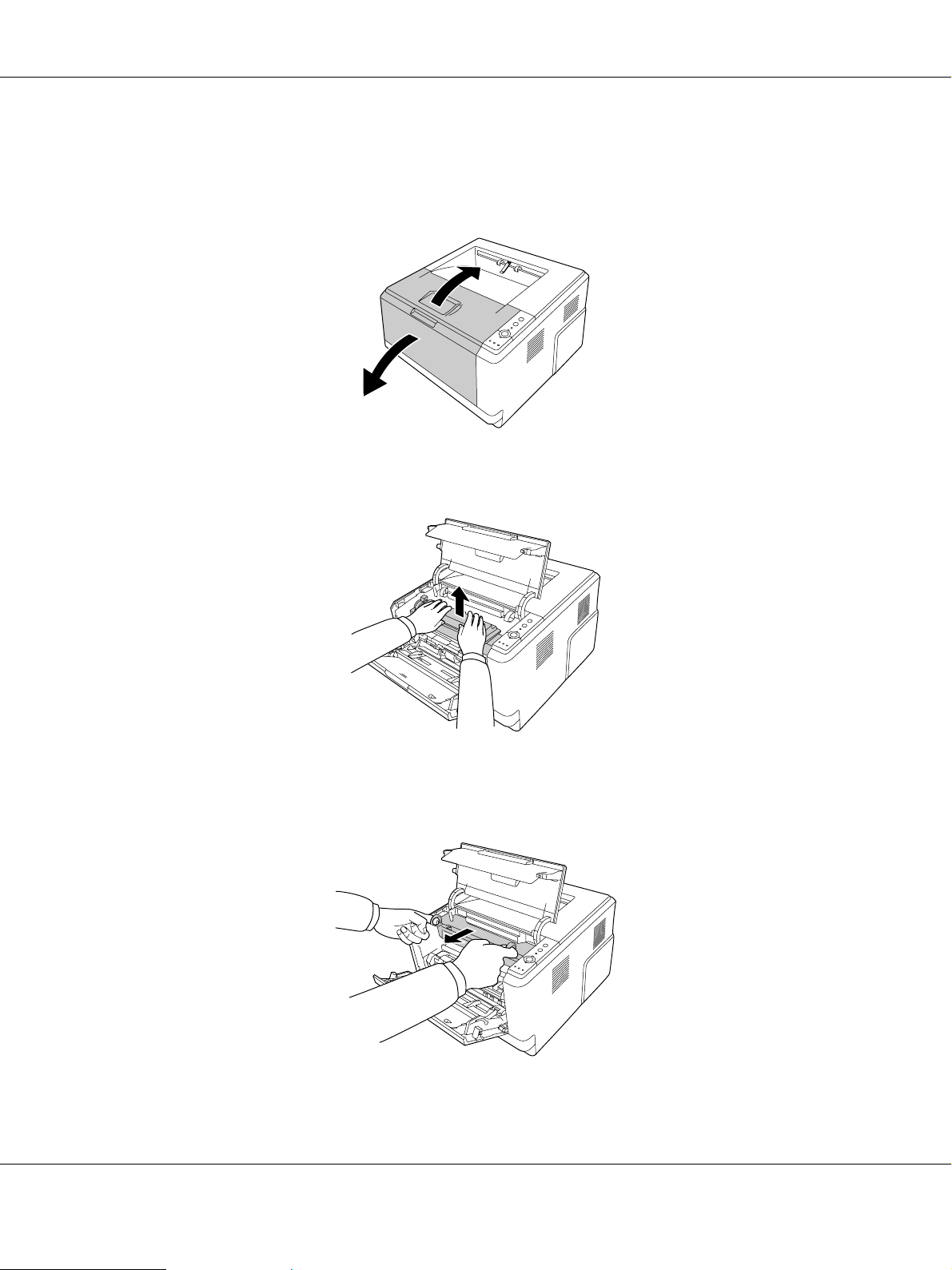
Čištění vnitřku tiskárny
1. Otevřete horní kryt a víceúčelový zásobník.
2. Vyjměte vyvolávací jednotku obsahující tonerovou kazetu.
AcuLaser M2000/M2010 Series Uživatelská příručka
3. Vložte prst do otvoru vnějšího zeleného ovladače na každé straně fotonosiče. Pak fotonosič vytáhněte
směrem k sobě.
Čištění a přeprava tiskárny 71
Page 72

AcuLaser M2000/M2010 Series Uživatelská příručka
Varování:
w
Nedotýkejte se fixační jednotky, která je označena nápisem CAUTION HOT SURFACE, ani
okolních součástí. Pokud byla tiskárna právě používána, může být okolí fixační jednotky velmi
horké. Pokud je přístup k těmto oblastem nutný, počkejte 30 minut, aby horké části mohly
vychladnout, a potom pokračujte.
Upozornění:
c
❏ Nikdy se nedotýkejte vyvolávacího válce, který je volně přístupný po odstranění ochranného
krytu; jinak může dojít ke snížení kvality tisku.
❏ Fotonosič nikdy nevystavujte světlu na déle než je nezbytně nutné.
❏ Nikdy se nedotýkejte optického válce fotonosiče; jinak může dojít ke zhoršení kvality tisku.
Čištění a přeprava tiskárny 72
Page 73

AcuLaser M2000/M2010 Series Uživatelská příručka
4. Otřete papírový prach a šmouhy od kovového válečku uvnitř tiskárny suchým a měkkým hadříkem dle
obrázku níže.
* kovový váleček
5. Posuňte zelenou páčku pro čištění vodiče fotonosiče několikrát pomalu zcela dopředu a dozadu.
Poznámka:
❏ Pokud je ochranná páska přichycená na fotonosiči, před pohybem s páčkou pro čištění pásku
odstraňte.
❏ Po dokončení čištění nezapomeňte zelenou páčku pro čištění vrátit do původní polohy tak, aby
zacvakla.
Čištění a přeprava tiskárny 73
Page 74

AcuLaser M2000/M2010 Series Uživatelská příručka
6. Fotonosič pomalu zcela vložte.
7. Vyvolávací jednotku s tonerovou kazetou pomalu zcela vložte.
8. Uzavřete horní kryt a víceúčelový zásobník.
Čištění a přeprava tiskárny 74
Page 75

AcuLaser M2000/M2010 Series Uživatelská příručka
Přeprava tiskárny
Umístění tiskárny
Pokud přemísťujete tiskárnu jinam, zvolte vždy takové místo, které poskytuje dostatek prostoru pro snadnou
obsluhu a údržbu. Požadované množství volného místa v okolí tiskárny k zajištění bezproblémového
provozu je znázorněno na následujícím obrázku.
a. 20 cm
b. 20 cm
c. 30 cm
d. 50 cm
e. 30 cm
Při instalaci a používání následujících doplňků budete potřebovat další volné místo uvedené níže.
S kazetovou jednotkou na 250 listů je tiskárna o 10 cm vyšší.
Kromě volného místa je třeba vzít v úvahu ještě následující pokyny:
❏ Umístěte tiskárnu tak, aby bylo možné snadno odpojit napájecí kabel.
❏ Umísťujte počítač a tiskárnu mimo dosah potenciálních zdrojů elektromagnetického rušení, jako jsou
reproduktory nebo základny bezšňůrových telefonů.
Čištění a přeprava tiskárny 75
Page 76

AcuLaser M2000/M2010 Series Uživatelská příručka
❏ Nepoužívejte elektrické zásuvky ovládané nástěnnými spínači nebo automatickými vypínači. Náhodné
přerušení napájení může vést ke ztrátě cenných dat uložených v paměti počítače a tiskárny.
Upozornění:
c
❏ Ponechejte kolem tiskárny dostatek prostoru, aby bylo zajištěno její dostatečné větrání.
❏ Neumísťujte tiskárnu na přímé sluneční světlo ani do prostředí s nadměrnou teplotou, vlhkostí
nebo prašností.
❏ Nezapojujte tiskárnu do zásuvky, ve které jsou zapojena jiná zařízení.
❏ Použijte uzemněnou zásuvku, která je určena pro zástrčku tiskárny. Nepoužívejte adaptér zástrčky.
❏ Použitá zásuvka musí splňovat požadavky napájení této tiskárny.
Dlouhé vzdálenosti
Zabalení tiskárny
Chcete-li tiskárnu přepravit na vzdálenější místo, pečlivě ji znovu uložte do původní krabice a zabalte ji do
balicího materiálu.
1. Vypněte tiskárnu a odstraňte následující položky:
❏ Napájecí kabel
❏ kabely rozhraní
❏ vložený papír.
❏ Tonerová kazeta
❏ Vyvolávací jednotka
❏ nainstalované doplňky.
Upozornění:
c
Nevyjímejte fotonosič. Pokud budete tiskárnu přenášet bez vloženého fotonosiče, může dojít
k poškození tiskárny.
2. Přiložte ochranný materiál a zabalte tiskárnu do původní krabice.
Upozornění:
c
Při přemísťování udržujte tiskárnu vždy ve vodorovné poloze.
Čištění a přeprava tiskárny 76
Page 77

AcuLaser M2000/M2010 Series Uživatelská příručka
Krátké vzdálenosti
Při přesunu tiskárny na krátkou vzdálenost vždy dodržujte následující pokyny.
1. Vypněte tiskárnu a odstraňte následující položky:
❏ Napájecí kabel
❏ kabely rozhraní
❏ vložený papír,
❏ nainstalované doplňky.
2. Tiskárnu uchopte pouze v místech označených na obrázku.
Upozornění:
c
Při přemísťování udržujte tiskárnu vždy ve vodorovné poloze.
Čištění a přeprava tiskárny 77
Page 78

AcuLaser M2000/M2010 Series Uživatelská příručka
Kapitola 6
Řešení problémů
Odstranění uvíznutého papíru
Pokud v tiskárně uvízne papír, aplikace EPSON Status Monitor zobrazí výstražnou zprávu.
Pokyny k odstranění uvíznutého papíru
Při odstraňování uvíznutého papíru postupujte podle následujících pokynů.
❏ Uvíznutý papír neodstraňujte silou. Roztržený papír se těžko odstraňuje a může způsobit další uvíznutí
papíru. Opatrně papír vytáhněte tak, aby se neroztrhl.
❏ Vždy se pokuste odstranit uvíznutý papír oběma rukama, aby nedošlo k jeho roztržení.
❏ Pokud se uvíznutý papír roztrhne a zůstane v tiskárně nebo pokud papír uvízne na místě, které není
uvedeno v této části, obraťte se na prodejce.
❏ Zkontrolujte, zda se typ papíru v zásobníku shoduje s nastavením Paper Type (Typ papíru) v ovladači
tiskárny.
❏ Fotonosič nikdy nevystavujte slunečnímu světlu.
Varování:
w
❏ Nedotýkejte se fixační jednotky, která je označena nápisem CAUTION HOT SURFACE, ani
okolních součástí. Pokud byla tiskárna právě používána, může být okolí fixační jednotky velmi
horké.
❏ Nesahejte na fixační jednotku, protože některé součástky jsou ostré a mohly by způsobit poranění.
Řešení problémů 78
Page 79

AcuLaser M2000/M2010 Series Uživatelská příručka
Uvíznutí papíru okolo standardní dolní kazety
1. Vyjměte standardní kazetu na papír, opatrně vyjměte veškerý papír a nainstalujte kazetu na papír zpět.
Uvíznutí papíru okolo kazetové jednotky na 250 listů papíru
1. Vyjměte volitelnou kazetu na papír, opatrně vyjměte veškerý papír a nainstalujte kazetu na papír zpět.
Řešení problémů 79
Page 80

AcuLaser M2000/M2010 Series Uživatelská příručka
2. Vyjměte standardní kazetu na papír, opatrně vyjměte veškerý papír a nainstalujte kazetu na papír zpět.
Uvíznutí papíru v kazetové jednotce na 250 listů papíru
1. Vyjměte volitelnou kazetu na papír z dolní kazety, pak opatrně vyjměte všechny listy papíru.
Řešení problémů 80
Page 81

2. Vložte kazety na papír zpět.
Uvíznutí papíru uvnitř tiskárny
AcuLaser M2000/M2010 Series Uživatelská příručka
1. Otevřete horní kryt a víceúčelový zásobník.
2. Vyjměte vyvolávací jednotku obsahující tonerovou kazetu.
Řešení problémů 81
Page 82

AcuLaser M2000/M2010 Series Uživatelská příručka
3. Vložte prst do otvoru vnějšího zeleného ovladače na každé straně fotonosiče. Pak fotonosič vytáhněte
směrem k sobě.
Varování:
w
Nedotýkejte se fixační jednotky, která je označena nápisem CAUTION HOT SURFACE, ani
okolních součástí. Pokud byla tiskárna právě používána, může být okolí fixační jednotky velmi
horké. Pokud je přístup k těmto oblastem nutný, počkejte 30 minut, aby horké části mohly
vychladnout, a potom pokračujte.
Řešení problémů 82
Page 83

AcuLaser M2000/M2010 Series Uživatelská příručka
Upozornění:
c
❏ Nikdy se nedotýkejte vyvolávacího válce, který je volně přístupný po odstranění ochranného
krytu; jinak může dojít ke snížení kvality tisku.
❏ Fotonosič nikdy nevystavujte světlu na déle než je nezbytně nutné.
❏ Nikdy se nedotýkejte optického válce fotonosiče; jinak může dojít ke zhoršení kvality tisku.
4. Opatrně vytáhněte (směrem k sobě) veškerý papír.
Řešení problémů 83
Page 84

AcuLaser M2000/M2010 Series Uživatelská příručka
5. Fotonosič pomalu zcela vložte.
6. Vyvolávací jednotku s tonerovou kazetou pomalu zcela vložte.
Poznámka:
Pokud nemůžete vložit vyvolávací jednotku zcela dovnitř, odstraňte a vložte fotonosič a poté zkuste
vyvolávací jednotku vložit znovu.
7. Uzavřete horní kryt a víceúčelový zásobník.
Řešení problémů 84
Page 85

AcuLaser M2000/M2010 Series Uživatelská příručka
Uvíznutí papíru okolo víceúčelového zásobníku
1. Vyjměte papír v sekundárním zásobníku, pak jej zasuňte zpět od víceúčelového zásobníku.
Upozornění:
c
I když v tomto kroku vidíte uvíznutý papír, nevytahujte jej. V opačném případě může dojít
k poškození tiskárny.
2. Otevřete horní kryt.
Řešení problémů 85
Page 86

AcuLaser M2000/M2010 Series Uživatelská příručka
3. Vyjměte vyvolávací jednotku obsahující tonerovou kazetu.
4. Vložte prst do otvoru vnějšího zeleného ovladače na každé straně fotonosiče. Pak fotonosič vytáhněte
směrem k sobě.
Varování:
w
Nedotýkejte se fixační jednotky, která je označena nápisem CAUTION HOT SURFACE, ani
okolních součástí. Pokud byla tiskárna právě používána, může být okolí fixační jednotky velmi
horké. Pokud je přístup k těmto oblastem nutný, počkejte 30 minut, aby horké části mohly
vychladnout, a potom pokračujte.
Řešení problémů 86
Page 87

AcuLaser M2000/M2010 Series Uživatelská příručka
Upozornění:
c
❏ Nikdy se nedotýkejte vyvolávacího válce, který je volně přístupný po odstranění ochranného
krytu; jinak může dojít ke snížení kvality tisku.
❏ Fotonosič nikdy nevystavujte světlu na déle než je nezbytně nutné.
❏ Nikdy se nedotýkejte optického válce fotonosiče; jinak může dojít ke zhoršení kvality tisku.
5. Opatrně vytáhněte (směrem k sobě) veškerý papír.
Řešení problémů 87
Page 88

AcuLaser M2000/M2010 Series Uživatelská příručka
6. Fotonosič pomalu zcela vložte.
7. Vyvolávací jednotku s tonerovou kazetou pomalu zcela vložte.
Poznámka:
Pokud nemůžete vložit vyvolávací jednotku zcela dovnitř, odstraňte a vložte fotonosič a poté zkuste
vyvolávací jednotku vložit znovu.
8. Uzavřete horní kryt a vložte papír zpět do víceúčelového zásobníku.
Řešení problémů 88
Page 89

Poznámka:
Podrobnosti o zakládání papírů naleznete v „Víceúčelový zásobník“ na str. 25.
Uvíznutí papíru okolo zadního krytu
1. Otevřete zadní kryt.
AcuLaser M2000/M2010 Series Uživatelská příručka
2. Zelenou páčku zatlačte směrem dolů aopatrně vytáhněte všechny listy papíru.
Řešení problémů 89
Page 90

3. Uzavřete zadní kryt.
4. Otevřete a zavřete horní kryt.
AcuLaser M2000/M2010 Series Uživatelská příručka
Uvíznutí papíru okolo zásobníku DM
1. Vyjměte standardní kazetu na papír.
Řešení problémů 90
Page 91

AcuLaser M2000/M2010 Series Uživatelská příručka
2. Při pohledu na zadní stranu tiskárny zatlačte na zásobník DM a jemně vytáhněte všechny listy papíru ven.
Poznámka:
Nedotýkejte se žádných kovových částí kromě zelené páčky na zásobníku DM.
3. Při pohledu na přední stranu tiskárny zatlačte na zásobník DM a jemně vytáhněte všechny listy papíru
ven.
4. Vložte kazetu na papír zpět.
5. Otevřete a zavřete horní kryt.
Řešení problémů 91
Page 92

AcuLaser M2000/M2010 Series Uživatelská příručka
Tisk stavové stránky
Chcete-li ověřit aktuální stav tiskárny a správnost instalace doplňků, vytiskněte pomocí ovládacího panelu
tiskárny nebo ovladače tiskárny stavovou stránku.
Postup při tisku stavové stránky pomocí ovládacího panelu tiskárny je uveden v části „ovládací panel“ na str.
22.
Postup při tisku stavové stránky z ovladače tiskárny Windows je uveden v části „Tisk stavové stránky“ na str.
116.
Provozní potíže
Indikátor Připraveno se nerozsvítí
Příčina Řešení
Napájecí kabel není řádně zasunutý do elektrické
zásuvky.
Zásuvka může být ovládána vnějším spínačem nebo
automatickým časovým spínačem.
Vypněte tiskárnu, zkontrolujte připojení napájecího kabelu mezi
tiskárnou a elektrickou zásuvkou a potom tiskárnu znovu zapněte.
Zkontrolujte, zda je spínač zapnutý, nebo připojte k zásuvce jiný
elektrospotřebič, kterým zkontrolujete řádné fungování zásuvky.
Tiskárna netiskne (indikátor Připraveno/nesvítí)
Příčina Řešení
Tiskárna je ve stavu offline. Jedním stisknutím tlačítka Start/Stop přepněte tiskárnu do stavu
připravenosti.
Mohlo dojít k nějaké chybě. Zkontrolujte, zda svítí nebo bliká indikátor chyby. Viz „Stavové
a chybové kontrolky“ na str. 103.
Indikátor Připraveno svítí, ale nic se netiskne
Příčina Řešení
Počítač zřejmě není řádně připojen k tiskárně. Postupujte podle pokynů v Průvodci instalací.
Kabel rozhraní z
Nepoužíváte správný kabel rozhraní. Pokud používáte rozhraní USB, použijte kabel pro verzi 2.0.
řejmě není řádně připojen. Zkontrolujte oba konce kabelu rozhraní mezi tiskárnou a počítačem.
Řešení problémů 92
Page 93

AcuLaser M2000/M2010 Series Uživatelská příručka
Aplikace není pro tiskárnu správně nastavena. Zkontrolujte, zda je v aplikaci vybrána tato tiskárna.
Paměť počítačového systému je pro objem dat dokumentu
příliš malá.
Zkuste snížit rozlišení dokumentu v aplikaci nebo nainstalujte,
pokud je to možné, do počítače více paměti.
Doplněk není dostupný
Příčina Řešení
Tiskárna nerozpoznává volitelný doplněk. Vytiskněte stavovou stránku a ověřte si, zda tiskárna rozpoznává
volitelný doplněk. Pokud ne, nainstalujte volitelný doplněk.
Uživatelé systému Windows, aplikace EPSON Status
Monitor není nainstalovaná.
Uživatelé systému Macintosh, neregistrujte tiskárnu
znovu.
Uživatelé systému Windows:
Nainstalujte aplikaci EPSON Status Monitor nebo v ovladači
tiskárny proveďte nastavení ručně. Viz „Používání položek Volitelná
nastavení“ na str. 116.
Uživatelé systému Macintosh:
Když připojíte nebo odpojíte volitelné doplňky k tiskárně, je nutné
spustit aplikaci EPSON Status Monitor, nebo odstranit a znovu
zaregistrovat tiskárnu.
Chcete-li odstranit tiskárnu, použijte položku Print Setup Utility
(Nástroj pro instalaci tiskárny) (systém Mac OS X 10.3 a 10.4) nebo
Print Center (Tiskové středisko) (systém Mac OS X 10.2).
Zbývající životnost tiskových kazet se neaktualizuje (jen pro uživatele
systému Windows)
Příčina Řešení
Interval aktualizace informací o spotřebním materiálu je
příliš dlouhý.
V dialogovém okně Consumables Info Settings (Nastavení
informací o spotřebním materiálu) stiskněte tlačítko Get
Information Now (Získat informace nyní). V dialogovém okně
Consumables Info Settings (Nastavení informací o spot
materiálu) můžete interval aktualizace informací o spotřebním
materiálu zkrátit.
řebním
Řešení problémů 93
Page 94

Potíže s výtisky
Nelze vytisknout písmo
Příčina Řešení
AcuLaser M2000/M2010 Series Uživatelská příručka
Systém Windows: používáte písma tiskárny nahrazující
určitá písma TrueType.
Tiskárna nepodporuje vybrané písmo. Zkontrolujte, zda jste vybrali správné písmo. Více informací najdete
V dialogovém okně ovladače tiskárny Extended Settings (Rozšířená
nastavení) vyberte zaškrtávací políčko Print TrueType fonts as
bitmap (Tisknout TrueType jako rastrové písmo).
v Průvodci písmy.
Výtisk je zdeformovaný
Příčina Řešení
Kabel rozhraní zřejmě není řádně připojen. Zkontrolujte, zda jsou oba konce kabelu rozhraní řádně zapojené.
Nepoužíváte správný kabel rozhraní. Pokud používáte rozhraní USB, použijte kabel pro verzi 2.0.
Poznámka:
Pokud se stavová stránka nevytiskne správně, tiskárna může být poškozená. Obraťte se na prodejce nebo
kvalifikovaného servisního pracovníka.
Tisk je nesprávně umístěn
Příčina Řešení
V aplikaci není správně nastavená délka stránky a okraje. Zkontrolujte, zda používáte v aplikaci správné nastavení délky
stránky a okrajů.
Položka Paper Size (Formát papíru) může být nastavena
nesprávně.
Nastavení MP Tray Size (Formát ve VZ) může být
nesprávné.
Zkontrolujte, zda je v nastavení ovladače tiskárny vybrána správná
položka.
Zkontrolujte, zda jste v rozevírací nabídce Paper Source (Zdroj
papíru) vybrali položku MP Tray (Víceúčelový zásobník) a zda je
v nastavení ovladače tiskárny vybrán správný typ papíru.
Řešení problémů 94
Page 95

AcuLaser M2000/M2010 Series Uživatelská příručka
Grafika se nevytiskne správně
Příčina Řešení
Nastavení emulace tiskárny v aplikaci je nesprávné. Zkontrolujte, zda je aplikace nastavena na emulaci tiskárny, kterou
používáte. Pokud například používáte režim ESC/Page,
zkontrolujte, zda je aplikace nastavena na používání tiskárny
ESC/Page.
Potřebujete více paměti. Grafika vyžaduje velké množství paměti. Nainstalujte odpovídající
paměťový modul. Viz „Paměťový modul“ na str. 61.
Problémy s kvalitou tisku
Pozadí je tmavé nebo špinavé
Příčina Řešení
Nepoužíváte správný typ papíru pro tuto tiskárnu. Pokud je povrch papíru příliš drsný, vytištěné znaky se mohou jevit
zdeformované nebo poškozené. Pro dosažení nejlepších výsledků
se doporučuje použít hladký papír pro kopírování nejvyšší kvality.
Informace o výběru papíru naleznete v části „Dostupné typy papírů“
na str. 157.
Dráha papíru v tiskárně je zaprášená. Vytisknutím tří stránek pouze s jedním znakem na stránce vyčistěte
vnitřní komponenty tiskárny.
Nastavení Density (Hustota) může způsobovat přílišnou
tmavost.
V ovladači tiskárny v dialogovém okně Extended Settings
(Rozšířená nastavení) klepněte na kartu Optional Settings
(Volitelná nastavení), pak zesvětlete nastavení Density
(Hustota).
Na výtisku se objevují bílé tečky
Příčina Řešení
Dráha papíru v tiskárně je zaprášená. Vytisknutím tř
vnitřní komponenty tiskárny.
í stránek pouze s jedním znakem na stránce vyčistěte
Řešení problémů 95
Page 96

AcuLaser M2000/M2010 Series Uživatelská příručka
Nestejnoměrná kvalita tisku nebo nestejnoměrný tón
Příčina Řešení
Papír je vlhký. Neskladujte papír ve vlhkém prostředí.
Možná se blíží konec životnosti jedné z tiskových kazet. Pokud se zobrazí hlášení v aplikaci EPSON Status Monitor
s informací, že tonerová kazeta se blíží ke konci životnosti, vyměňte
ji. Viz „Bezpečnostní opatření pro výměnu tonerové kazety“ na str.
66.
V systému Windows můžete také zkontrolovat zbývající životnost
tiskových kazet v ovladači tiskárny na kartě Basic Settings.
Na výtisku se objevují svislé čáry
Příčina Řešení
Buď kovový váleček nebo vodič fotonosiče je špinavý. Vyčistěte kovový váleček a vodič fotonosiče uvnitř tiskárny.
Podrobnosti najdete v části „Čištění vnitřku tiskárny“ na str. 71.
Toner se rozmazává
Příčina Řešení
Papír je vlhký. Neskladujte papír ve vlhkém prostředí.
Nepoužíváte správný typ papíru pro tuto tiskárnu. Pro dosažení nejlepších výsledků se doporučuje použít hladký papír
pro kopírování nejvyšší kvality. Informace o výběru papíru
naleznete v části „Dostupné typy papírů“ na str. 157.
Dráha papíru v tiskárně je zaprášená. Vytisknutím tří stránek pouze s jedním znakem na stránce vyčistěte
vnitř
ní komponenty tiskárny.
Na výtisku chybí určité části obrazu
Příčina Řešení
Papír je vlhký. Tiskárna je příliš citlivá na vlhkost absorbovanou papírem. Čím
vyšší je obsah vlhkosti v papíru, tím je výtisk světlejší. Neskladujte
papír ve vlhkém prostředí.
Nepoužíváte správný typ papíru pro tuto tiskárnu. Pokud je povrch papíru příliš drsný, vytištěné znaky se mohou jevit
zdeformované nebo poškozené. Pro dosažení nejlepších výsledků
se doporučuje použít hladký papír pro kopírování nejvyšší kvality.
Informace o výběru papíru naleznete v části „Dostupné typy papírů“
na str. 157.
Řešení problémů 96
Page 97
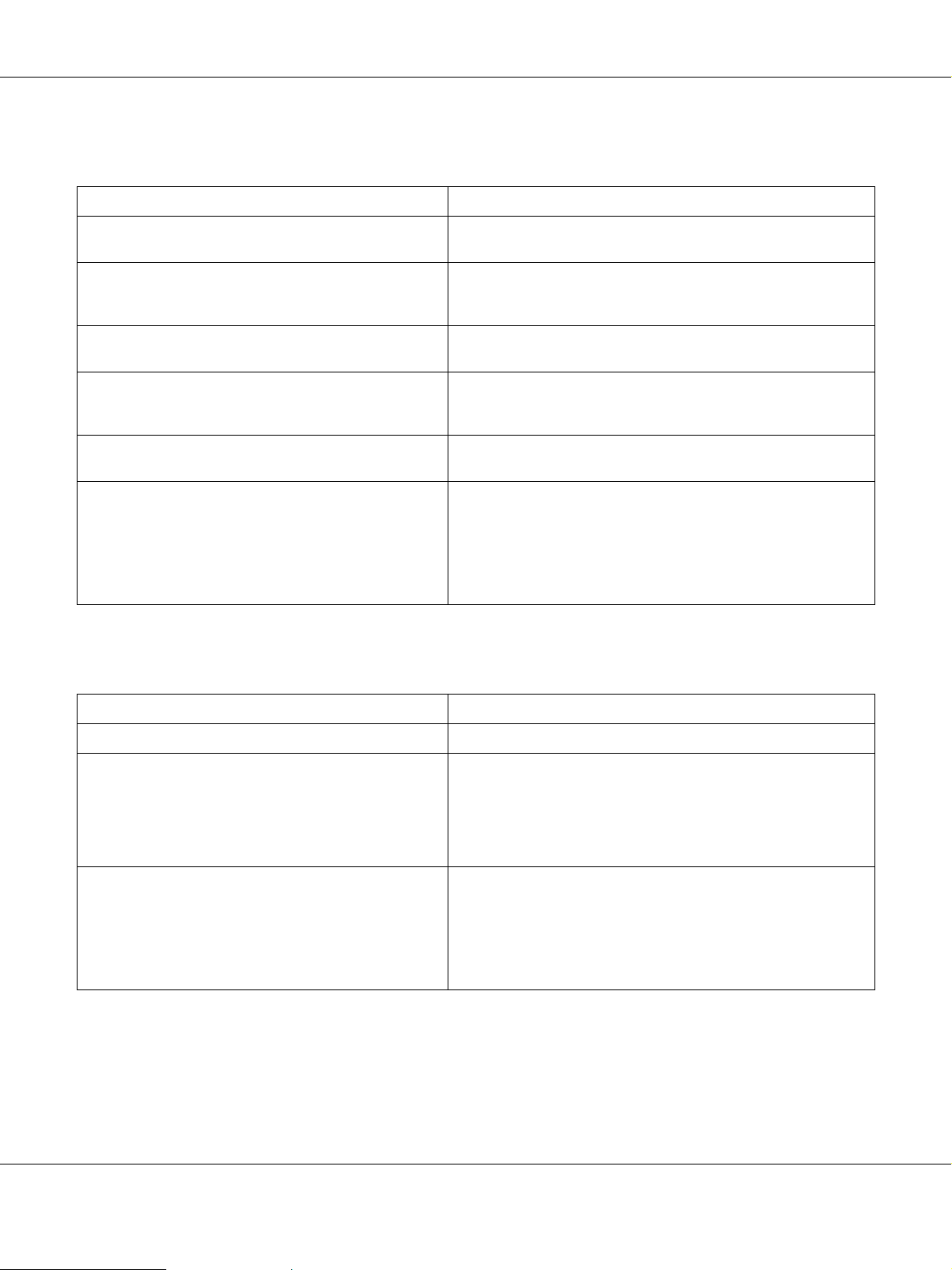
AcuLaser M2000/M2010 Series Uživatelská příručka
Z tiskárny vychází prázdné stránky
Příčina Řešení
Tiskárna podává více listů najednou. Vyjměte stoh papíru a protřepejte jej. Poklepejte s ním o rovný
povrch, aby se zarovnaly jeho hrany. Potom vložte papír zpět.
Může jít o problém s aplikací nebo kabelem rozhraní. Vytiskněte stavovou stránku. Viz „Tisk stavové stránky“ na str. 92.
Pokud se vysune prázdná stránka, může jít o problém s tiskárnou.
Vypněte tiskárnu a obraťte se na příslušného prodejce.
Položka Paper Size (Formát papíru) může být nastavena
nesprávně.
Nastavení MP Tray Size (Formát ve VZ) může být
nesprávné.
Z tonerové kazety nebyla odstraněna ochranná páska. Musíte ji z kazety zcela odstranit. Podrobné informace najdete
Možná se blíží konec životnosti jedné z tiskových kazet. Pokud se zobrazí hlášení v aplikaci EPSON Status Monitor
Zkontrolujte, zda je v nastavení ovladače tiskárny vybrána správná
položka.
Zkontrolujte, zda jste v rozevírací nabídce Paper Source (Zdroj
papíru) vybrali položku MP Tray (Víceúčelový zásobník) a zda je
v nastavení ovladače tiskárny vybrán správný typ papíru.
v návodu na balení tonerové kazety.
s informací, že tonerová kazeta se blíží ke konci životnosti, vyměňte
ji. Viz „Bezpečnostní opatření pro výměnu tonerové kazety“ na str.
66.
V systému Windows můžete také zkontrolovat zbývající životnost
tiskových kazet v ovladači tiskárny na kartě Basic Settings.
Vytištěný obraz je světlý nebo nevýrazný
Příčina Řešení
Papír je vlhký. Neskladujte papír ve vlhkém prostředí.
Je zapnutý režim Toner Save (Úspora toneru). Vypněte režim Toner Save pomocí ovladače tiskárny. Chcete-li
režim Toner Save upravit pomocí ovladače tiskárny, vyberte
položku Advanced (Upřesnit) v nabídce Basic Settings a klepně
na tlačítko More Settings (Další nastavení). Zrušte zaškrtnutí
políčka Toner Save v dialogovém okně More Settings (Další
nastavení) (Windows) nebo Advanced (Upřesnit) (Mac).
te
Možná se blíží konec životnosti jedné z tiskových kazet. Pokud se zobrazí hlášení v aplikaci EPSON Status Monitor
s informací, že tonerová kazeta se blíží ke konci životnosti, vyměňte
ji. Viz „Bezpečnostní opatření pro výměnu tonerové kazety“ na str.
66.
V systému Windows můžete také zkontrolovat zbývající životnost
tiskových kazet v ovladači tiskárny na kartě Basic Settings.
Řešení problémů 97
Page 98

AcuLaser M2000/M2010 Series Uživatelská příručka
Nepotištěná strana stránky je špinavá
Příčina Řešení
Toner se vysypal na dráhu pro podávání papíru. Vytisknutím tří stránek pouze s jedním znakem na stránce vyčistěte
vnitřní komponenty tiskárny.
Tisk byl proveden ihned po odstranění uvíznutého papíru. Vytvořte několik jednostranných výtisků.
Snížená kvalita tisku
Příčina Řešení
Úlohu nelze vytisknout v požadované kvalitě, protože je
v tiskárně nedostatek paměti. V těchto případech tiskárna
sníží kvalitu tisku automaticky, aby mohla v provádění
úlohy pokračovat.
Zkontrolujte, zda je kvalita výtisku dostatečná. Pokud není, problém
trvale vyřešíte rozšířením paměti, případně dočasně snižte
nastavení kvality tisku v ovladači tiskárny.
Potíže s pamětí
Nedostatek paměti pro aktuální úlohu
Příčina Řešení
V tiskárně je pro aktuální úlohu nedostatek paměti. Problém trvale vyřešíte rozšířením paměti, případně dočasně snižte
nastavení kvality tisku v ovladači tiskárny.
Pro vytištění všech kopií není dostatek paměti
Příčina Řešení
V tiskárně není pro kompletaci tiskových úloh dostatek
paměti.
Vytiskne se pouze jedna sada kopií. Zmenšete obsah tiskových úloh
nebo přidejte více paměti. Informace o instalaci dalších
paměťových modulů naleznete v části „Paměťový modul“ na str. 61.
Řešení problémů 98
Page 99

AcuLaser M2000/M2010 Series Uživatelská příručka
Potíže při manipulaci s papírem
Papír se nepodává správně
Příčina Řešení
Vodítka papíru jsou nastavena nesprávně. Zkontrolujte, zda jsou vodítka papíru ve všech kazetách na papír
avíceúčelovém zásobníku nastavena v pozicích pro příslušnou
velikost papíru.
Nastavení zdroje papíru není správné. Zkontrolujte, zda jste v aplikaci vybrali správný zdroj papíru.
Ve zdroji papíru možná došel papír. Vložte papír do zvoleného zdroje papíru.
Formát založeného papíru se liší od formátu papíru
vybrané v ovladači tiskárny.
Formát/typ vloženého papíru není vybrán v dialogovém
okně Printer Settings (Nastavení tiskárny).
V kazetách na papír nebo ve víceúčelovém zásobníku je
vloženo příliš mnoho listů.
Pokud se z doplňkové kazetové jednotky nepodává papír,
jednotka zřejmě není správně nainstalovaná.
Při oboustranném tisku z víceúčelového zásobníku není
standardní kazeta na papír nainstalována.
Když je nainstalována volitelná kazeta na papír, kazety
umístěné nad tou, ze které se zavádí papír, nejsou
nainstalované.
Podávací válec je znečištěn. Vyčistěte podávací válec. Pokyny jsou uvedeny v části „Čištění
Volitelná kazeta s páskou může být nainstalována
nesprávn
ě.
Zkontrolujte, zda je v nastavení ovladače tiskárny vybrána správná
položka.
V dialogovém okně Printer Settings (Nastavení tiskárny) nastavte
správný formát/typ vloženého papíru.
Zkontrolujte, zda jste nevložili příliš mnoho listů papíru. Informace
o maximální kapacitě jednotlivých zdrojů papíru naleznete v části
„Obecné“ na str. 159.
Pokyny pro instalaci jednotky naleznete v části „Volitelná jednotka
s kazetou na papír“ na str. 57.
Nainstalujte standardní kazetu na papír.
Nastavte všechny kazety na papír nad tu, ze které se zavádí papír.
podávacího válce“ na str. 69.
Pokyny k instalaci doplňkové kazetové jednotky na papír najdete
v části „Volitelná jednotka s kazetou na papír“ na str. 57.
Řešení problémů 99
Page 100
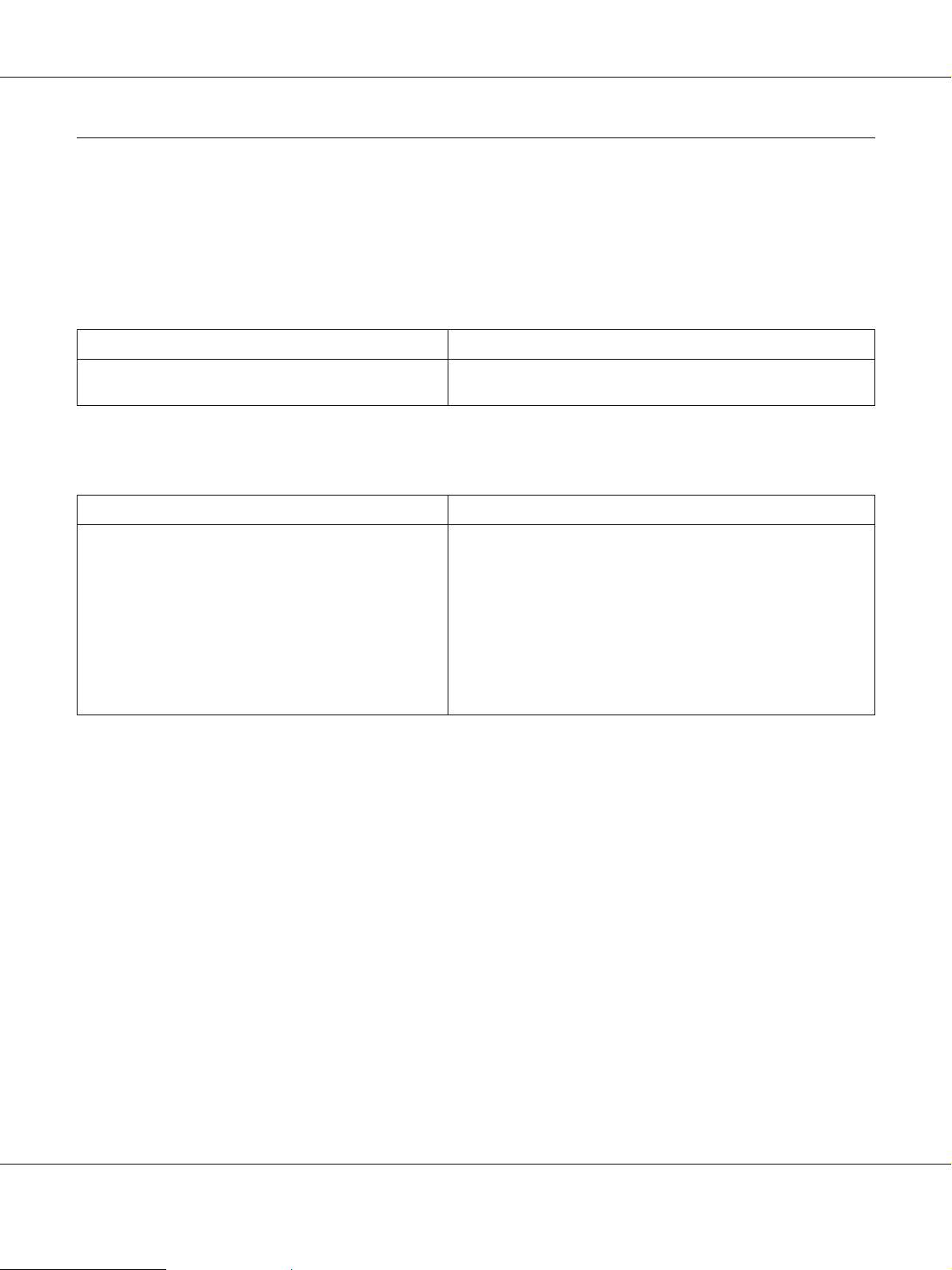
AcuLaser M2000/M2010 Series Uživatelská příručka
Problémy s doplňky
Pokud chcete zkontrolovat, zda jsou doplňky nainstalovány správně, vytiskněte stavovou stránku.
Podrobnosti najdete v části „Tisk stavové stránky“ na str. 92.
Uvíznutí (při podání) při použití doplňkové kazety na papír
Příčina Řešení
V doplňkové kazetě na papír uvíznul papír. Informace o odstranění uvíznutého papíru najdete v části
„Odstranění uvíznutého papíru“ na str. 78.
Nainstalovaný doplněk nelze použít
Příčina Řešení
Nainstalovaný doplněk není definován v ovladači tiskárny. Uživatelé systému Windows:
Musíte provést ruční nastavení v ovladači tiskárny. Viz „Používání
položek Volitelná nastavení“ na str. 116.
Uživatelé systému Macintosh:
Když připojíte nebo odpojíte volitelné doplňky k tiskárně, je nutné
spustit aplikaci EPSON Status Monitor, nebo odstranit a znovu
zaregistrovat tiskárnu.
Chcete-li odstranit tiskárnu, použijte položku Print Setup Utility
(Nástroj pro instalaci tiskárny) (systém Mac OS X 10.3 a 10.4) nebo
Print Center (Tiskové středisko) (systém Mac OS X 10.2).
Řešení problémů 100
